Page 1
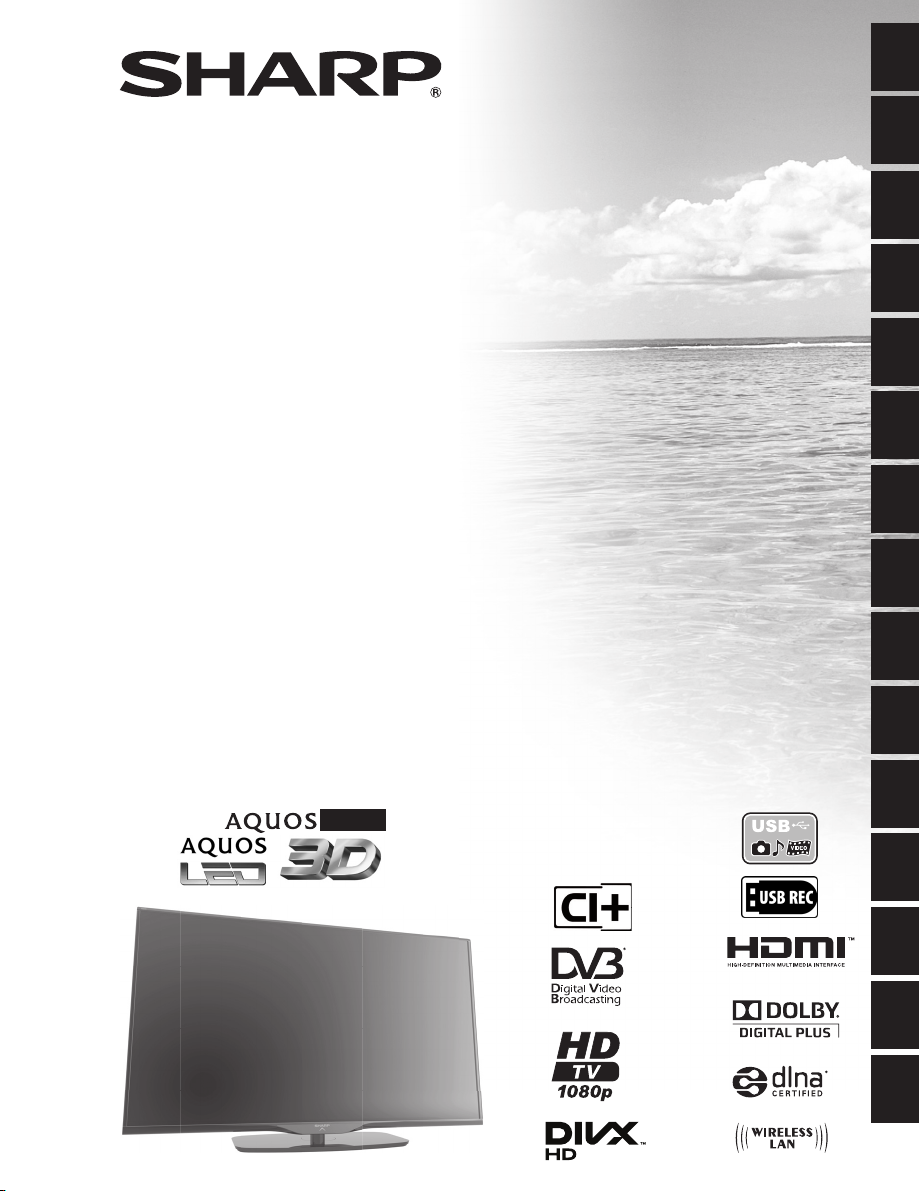
HRVATSKI
LC-39LE650E/V
LC-39LE651E/K/V
LC-39LU651E
LC-39LE652E/V
LC-39LM652E/V
LC-39LK652E
LC-39LX652E
LC-39LE654E/V
LC-50LE650E/V
LC-50LE651E/K/V
LC-50LU651E
LC-50LE652E/V
LC-50LM652E
LC-50LK652E
LC-50LX652E
LC-50LE654E/V
LCD TELEVIZOR U BOJI
LCD TELEVIZOR U BOJI
BARVNI LCD TELEVIZOR
TELEWIZOR KOLOROWY LCD
LCD SZÍNESTELEVÍZIÓ
TELEVIZOR S BAREVNOU LCD OBRAZOVKOU
TELEVÍZOR S FAREBNOU LCD OBRAZOVKOU
КОЛЬОРОВИЙ ТЕЛЕВІЗОР З
РІДКОКРИСТАЛІЧНИМ ДИСПЛЕЄМ
VÄRVILINE LCD-TELER
ŠĶIDRO KRISTĀLU EKRĀNA (LCD)
KRĀSU TELEVIZORS
SPALVINIS LCD TELEVIZORIUS
ΤΗΛΕΟΡΑΣΗ ΜΕ ΕΓΧΡΩΜΗ ΟΘΟΝΗ LCD
(ΥΓΡΩΝ ΚΡΥΣΤΑΛΛΩΝ)
LCD RENKLİ TELEVİZYON
TELEVIZOR COLOR LCD
LCD COLOUR TELEVISION
LC-60LE651E/K
LC-60LU651E
LC-60LE652E
LC-60LM652E
LC-60LK652E
LC-60LX652E
LC-60LE654E
PRIRUČNIK ZA RUKOVANJE
UPUTSTVO ZA UPOTREBU
PRIROČNIK ZA UPORABO
INSTRUKCJA OBSŁUGI
KEZELÉSI ÚTMUTATÓ
NÁVOD K OBSLUZE
NÁVOD NA OBSLUHU
ІНСТРУКЦІЯ З ЕКСПЛУАТАЦІЇ
KASUTUSJUHEND
LIETOŠANAS ROKASGRĀMATA
NAUDOJIMO INSTRUKCIJA
ΕΓΧΕΙΡΙΔΙΟ ΛΕΙΤΟΥΡΓΙΑΣ
KULLANMA KILAVUZU
MANUAL DE UTILIZARE
OPERATION MANUAL
SRPSKI
SLOVENŠČINA
POLSKI
MAGYAR
ČESKY
SLOVENSKY
УКРАЇНСЬКА
EESTI
LATVISKI
NET+
LIETUVIŠKAI
ΕΛΛΗΝΙΚΑ
TÜRKÇE
ROMÂNÂ
ENGLISH
Page 2
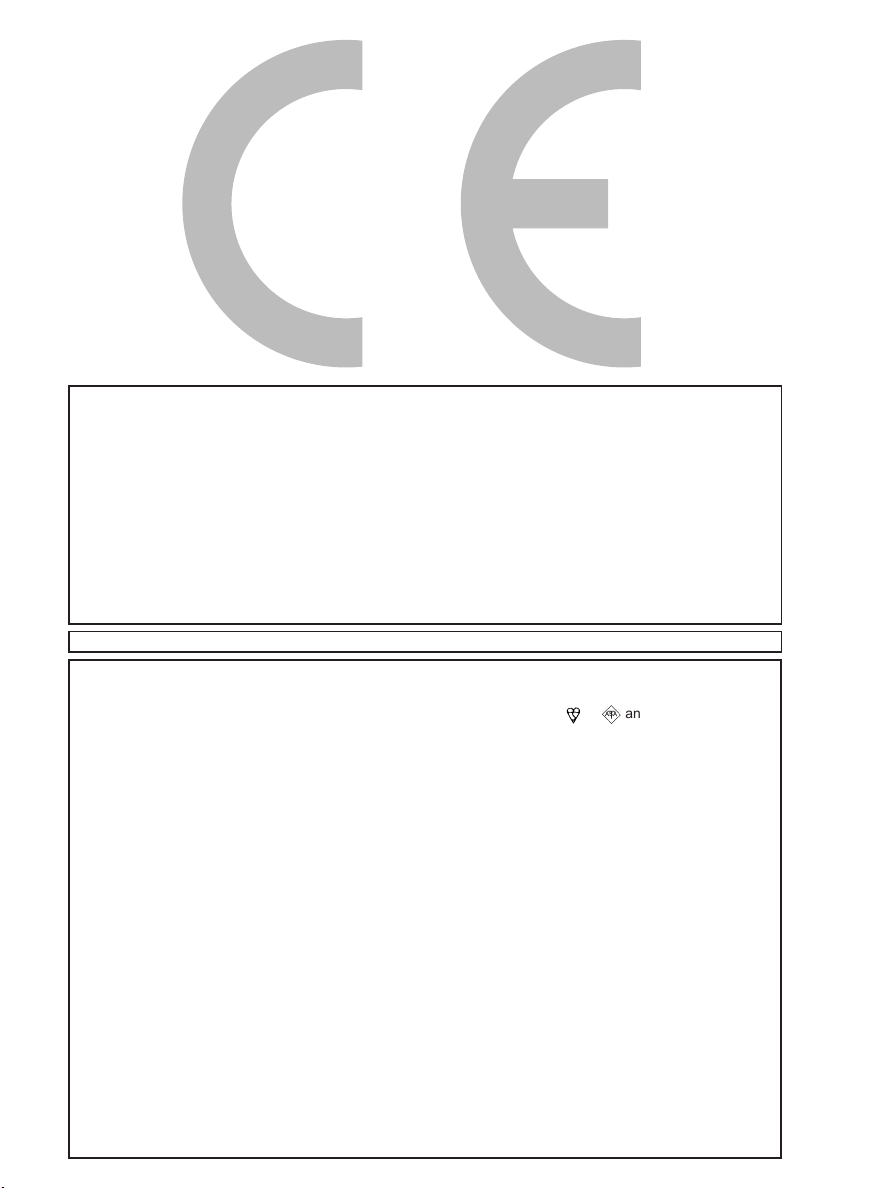
DivX Certified® to play DivX® video up to HD 1080p, including premium content.
DivX®
ABOUT DIVX VIDEO: DivX® is a digital video format created by DivX, LLC, a subsidiary of Rovi Corporation. This
is an official DivX Certified® device that plays DivX video. Visit divx.com for more information and software tools
to convert your files into DivX videos.
ABOUT DIVX VIDEO-ON-DEMAND: This DivX Certified® device must be registered in order to play purchased
DivX Video-on-Demand (VOD) movies. To obtain your registration code, locate the DivX VOD section in your
device setup menu. Go to vod.divx. com for more information on how to complete your registration.
Covered by one or more of the following U.S. Patents:
7,295,673; 7,460,668; 7,515,710; 7,519,274
• YouTube and the YouTube logo are trademarks of Google Inc.
The mains lead of this product is fitted with a non-rewireable (moulded) plug incorporating a 13A fuse. Should
the fuse need to be replaced, a BSI or ASTA approved BS 1362 fuse marked
rating as above, which is also indicated on the pin face of the plug, must be used.
)5)
or
and of the same
Always refit the fuse cover after replacing the fuse. Never use the plug without the fuse cover fitted.
In the unlikely event of the socket outlet in your home not being compatible with the plug supplied, cut off the
mains plug and fit an appropriate type.
DANGER:
The fuse from the cut-off plug should be removed and the cut-off plug destroyed immediately and disposed of
in a safe manner.
Under no circumstances should the cut-off plug be inserted elsewhere into a 13A socket outlet, as a serious
electric shock may occur.
To fit an appropriate plug to the mains lead, follow the instructions below:
IMPORTANT:
The wires in the mains lead are coloured in accordance with the following code:
Blue: Neutral
Brown: Live
As the colours of the wires in the mains lead of this product may not correspond with the coloured markings
identifying the terminals in your plug, proceed as follows:
• The wire which is coloured blue must be connected to the plug terminal which is marked N or
coloured black.
• The wire which is coloured brown must be connected to the plug terminal which is marked L or
coloured red.
Ensure that neither the brown nor the blue wire is connected to the earth terminal in your three-pin plug.
Before replacing the plug cover make sure that:
• If the new fitted plug contains a fuse, its value is the same as that removed from the cut-off plug.
• The cord grip is clamped over the sheath of the mains lead, and not simply over the lead wires.
IF YOU HAVE ANY DOUBT, CONSULT A QUALIFIED ELECTRICIAN.
SPECIAL NOTE FOR USERS IN THE U.K.
Page 3
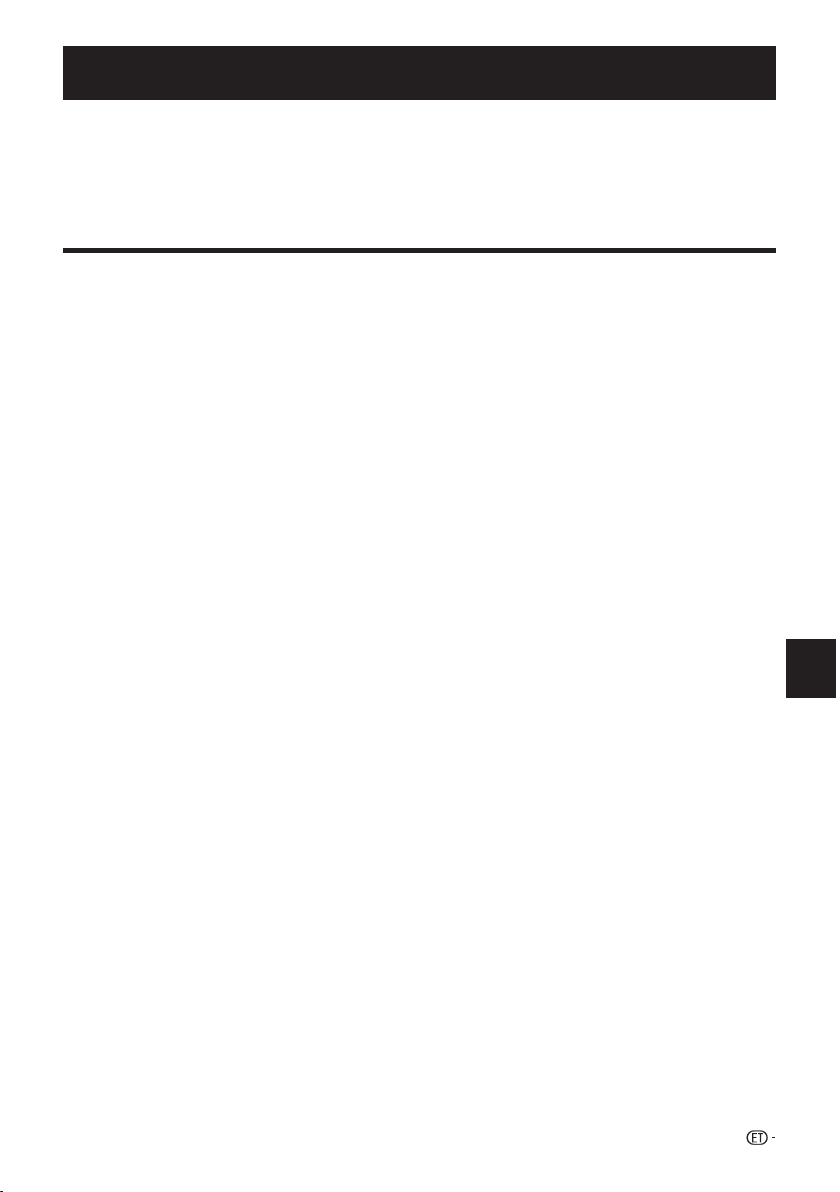
KASUTUSJUHEND
• Illustratsioonid ja ekraanikuvad selles kasutusjuhendis on selgitavat laadi ja võivad tegelikest toimingutest veidi erineda.
• Selles juhendis kasutatud näited põhinevad mudelil LC-39LE650E
• Mudelid LC-39LE650E, LC-39LE651E/K, LC-39LE652E, LC-39LE654E, LC-50LE650E, LC-50LE651E/K, LC-50LE652E,
LC-50LE654E, LC-60LE650E, LC-60LE651E/K, LC-60LE652E ja LC-60LE654E ühilduvad H.264 standardi järgi pakitud suure
eraldusvõimega seadetega (MPEG4 H.264, MPEG4 AVC, MPEG4 AVC/H.264).
EESTI
Sisukord
Sisukord ..........................................................................1
Sissejuhatus ................................................................. 2
Lugupeetud SHARPi klient ............................................. 2
Olulised ettevaatusabinõud ............................................2
Kaugjuhtimispult ............................................................. 3
Teler (eestvaade) ............................................................ 4
Teler (külg- ja tagantvaade) .............................................4
Ettevalmistamine........................................................ 5
Kaasasolevad tarvikud ................................................... 5
Lisatarvikud ................................................................... 5
Aluse paigaldamine ........................................................5
Teleri paigaldamine seinale ............................................. 5
Patareide paigaldamine .................................................. 6
Kaugjuhtimispuldi kasutamine ........................................6
Ettevaatusabinõud kaugjuhtimispuldi kasutamisel ........ 6
Lühijuhend ................................................................... 7
Esialgse installimise ülevaade ....................................... 7
Enne toite sisselülitamist ............................................... 8
CA kaardi sisestamine ................................................... 8
Esialgne automaatinstall ............................................... 9
DVB-T-antenni paigutamine/suunamine ...................... 14
Menüütoimingud .................................................... 15
Mis on menüü? .......................................................... 15
Põhitoimingud ......................................................... 15
Teave juhtkuva kohta ................................................ 15
Teabekuva ................................................................ 15
Juhtimine teleri paneelil asuvate nuppudega ............. 16
Lemmikud ................................................................. 16
Teleri vaatamine ..................................................... 17
Igapäevane kasutamine .............................................. 17
Sisse-/väljalülitamine ................................................ 17
Lülitamine digitaal-, satelliit- ja
analoogsaadete vahel ............................................. 17
Kanalite vahetamine ................................................. 17
Välise videoallika valimine ..........................................17
Heli keele valimine..................................................... 17
Subtiitrid ................................................................... 17
EPG ........................................................................... 18
EPG kasutamine ......................................................... 18
EPG muud funktsioonid .............................................. 19
Teletekst ..................................................................... 20
Rakenduse MHEG-5 kasutamine
(ainult Ühendkuningriigis) .......................................... 20
Põhireguleerimine ....................................................21
Teleri reguleerimine ...................................................... 21
Pildi seaded ............................................................... 21
Heliseaded ................................................................ 21
Kanalite seaded ......................................................... 22
Juhtimisseaded ......................................................... 24
Tarkvaravärskendus USB kaudu ............................... 27
Tarkvaravärskendus interneti kaudu .......................... 27
Multimeediumi/võrgu seaded ................................... 28
Ühenduste seaded ....................................................28
Kanalite loend ..............................................................29
Kasulikud vaatamisfunktsioonid ..................... 31
Pildi suuruse valimine .................................................. 31
Seadistamine välisseadmete kasutamisel ................... 31
USB-seadme ühendamine ...........................................31
Teleri menüü suvandid .......................................... 32
Teleri/loendi funktsioon .................................................32
Videofunktsioon .......................................................... 34
Heli-/raadiofunktsioon ................................................. 35
Fotofunktsioon ............................................................ 36
USB-/kodumeediaseadme ühilduvus ........................ 36
Funktsioon AQUOS NET+ .......................................... 37
Funktsioon Extras (Lisad)............................................. 39
Seadistamisfunktsioon ............................................... 40
Välisseadmete ühendamine ............................... 41
Sissejuhatus ühendustesse ......................................... 41
HDMI-ühendus ......................................................... 42
Komponentühendus ................................................. 42
VIDEO-ühendus ........................................................ 42
SCART-ühendus ....................................................... 43
Kõlarite/võimendi pistik ............................................. 43
HDMI-seadmed ........................................................ 44
HDMI-seadmete juhtimine HDMI CEC protokolliga ...... 44
HDMI CEC ühendamine .............................................. 44
Menüü HDMI CEC....................................................... 44
HDMI CEC seadme kasutamine .................................. 44
Arvuti ühendamine ................................................. 45
Arvuti ühendamine .......................................................45
HDMI-ühendus (DVI) ................................................. 45
Analoogühendus........................................................ 45
Arvuti kujutise automaatne reguleerimine ......................46
Arvuti kujutise käsitsi reguleerimine ...............................46
Multimeediumi/võrgu seadistus ...................... 47
Võrguseaded ............................................................... 47
Võrku ühendamine .....................................................47
Juhtmega installimine .............................................. 47
Juhtmeta võrgu installimine ..................................... 47
Funktsioon USB REC ............................................ 49
Funktsioon USB REC ................................................. 49
USB REC (videosalvesti) ........................................... 49
Arhiivi taasesitamine ................................................. 49
USB REC-i seaded ................................................... 49
Arhiivi taasesitamise seaded ..................................... 51
Teleri vaatamine ajanihkerežiimis .................................. 53
3D-kujutiste vaatamine ........................................ 54
3D-kujutiste vaatamine ................................................ 54
3D-kujutiste vaatamine ............................................... 54
3D-prillide patarei laadimine.......................................... 55
Ekraani vorming 3D ja 2D kujutiste jaoks .................... 56
Tõrkeotsing – 3D kujutised ......................................... 56
Lisa ............................................................................... 58
Veaotsing ................................................................... 58
Toote tarkvaralitsentsi teave ........................................ 58
Keskkonnakaitselised andmed ................................... 58
Tehnilised andmed ..................................................... 59
Käitlemine tööea lõpul ................................................ 60
Kaubamärgid ............................................................. 60
EESTI
1
Page 4

Sissejuhatus
Lugupeetud SHARPi klient
Täname, et ostsite SHARPi LCD teleri. Toote ohutuse ja aastatepikkuse murevaba toimimise tagamiseks lugege
enne selle kasutamist hoolega läbi peatükk Olulised ettevaatusabinõud.
Olulised ettevaatusabinõud
• Puhastamine — eemaldage toitejuhe enne toote puhastamist pistikupesast. Kasutage toote puhastamiseks niisket lappi.
Ärge kasutage vedelaid puhastusaineid ega aerosoole.
• Määrdunud paneeli puhastamiseks pühkige seda õrnalt pehme niiske lapiga. Paneeli kaitsmiseks ärge kasutage selle
puhastamiseks kemikaaliga immutatud lappi. Kemikaalid võivad teleri korpust vigastada või mõrandada.
• Vesi ja niiskus — ärge kasutage toodet vee lähedal, näiteks vanni, kraanikausi, pesuvanni ega basseini
läheduses või niiskes keldris.
• Ärge asetage tootele vaase ega muid veega täidetud anumaid. Vesi võib tootele loksuda ja põhjustada
tulekahju või elektrilöögi.
• Alus — ärge asetage toodet ebakindlale kärule, alusele, statiivile või lauale. See võib põhjustada toote
kukkumise, mille tagajärjeks võivad olla rasked kehavigastused ja toote kahjustamine. Kasutage ainult
tootja soovitatud või tootega koos müüdud käru, alust, statiivi või lauda. Toote seinale kinnitamisel järgige
kindlasti tootja juhiseid. Kasutage ainult tootja soovitatud kinnitusseadmeid.
• Kärule asetatud toote ümberpaigutamisel tuleb seda liigutada eriti ettevaatlikult. Äkilised peatumised,
üleliigne jõud ja ebatasased põrandapinnad võivad põhjustada toote kärult maha kukkumise.
• Ventilatsioon — kõik avad korpuses on mõeldud ventilatsiooniks. Ärge katke ega blokeerige neid
avasid, kuna ebapiisav ventilatsioon võib põhjustada ülekuumenemist ja/või lühendada toote
kasutusiga. Ärge asetage toodet voodile, diivanile, vaibale ega muudele sarnastele pindadele,
kuna need võivad ventilatsiooniavasid blokeerida. See toode ei ole ette nähtud integreeritud
paigutamiseks — ärge asetage seda umbsesse kohta, näiteks riiulisse või püstikusse, kui pole tagatud korralik
ventilatsioon või ei järgita tootja juhiseid.
Jätke ventilatsiooni jaoks seadme ümber vähemalt 10 cm vaba ruumi.
• Selles tootes kasutatud LCD paneel on valmistatud klaasist. Seetõttu võib see toote maha kukkumisel või
põrutada saamisel puruneda. Kui LCD paneel on purunenud, olge ettevaatlik, et ennast klaasikildudega
mitte vigastada.
• Soojusallikad — hoidke toode eemal soojusallikatest, nagu radiaatorid, soojapuhurid, pliidid ja muud
soojust kiirgavad tooted (sh võimendid).
• Kõrvaklapid — ärge seadke helitugevust kõrgele tasemele. Kõrvaarstid soovitavad vältida pikaajalist valju
heli kuulamist.
• Tulekahju ärahoidmiseks ärge asetage telerile ega selle lähedusse kunagi küünlaid ega muid lahtise leegi
allikaid.
• Tulekahju või elektrilöögi ärahoidmiseks ärge asetage toitejuhet teleri ega muude raskete esemete alla.
• Ärge kuvage seisvat pilti pikka aega, kuna see võib LCD ekraani kahjustada.
• Kui toitekaabel on ühendatud, toimub pidev voolutarbimine. Võtke teadmiseks, et toite väljalülitamiseks
telerist tuleb toitekaabel pistikust eemaldada; teler on siiski kasutamiseks valmis.
• Hooldamine — ärge püüdke toodet ise hooldada. Katete eemaldamisel võite kokku puutuda kõrgepinge ja muude ohtlike
tingimustega. Laske hooldustööd teha kvalifitseeritud isikul.
LCD paneel on tehnoloogia, mis võimaldab detailirikast pilti.
Suure pikslite arvu tõttu võib aeg-ajalt ekraanile ilmuda üksikuid mitteaktiivseid piksleid fikseeritud sinise, rohelise või punase
punktina. See vastab toote spetsifikatsioonidele ega lähe arvesse tehnilise veana.
Ettevaatusabinõud teleri transportimisel
Teleri transportimisel ärge kandke seda kunagi kõlaritest kinni hoides. Kandke telerit alati kahe inimesega, kes hoiavad seda
kahe käega — üks käsi kummalgi pool telerit.
Ettevaatusabinõud kõrge ja madala temperatuuriga keskkondades kasutamisel
• Kui telerit kasutatakse madala temperatuuriga ruumis (nt tuba, kontor), võib pilt jätta jälgi või tunduda kerge viivitusega. See
ei ole rike ja teleri töö taastub temperatuuri normaliseerumisel.
• Ärge jätke telerit kuuma või külma kohta. Samuti ärge jätke telerit otsesesse päikesevalgusesse ega küttekeha lähedale, kuna
see võib põhjustada korpuse deformeerumist ja LCD paneeli rikkeid.
Hoiutemperatuur: –20 °C kuni e60 °C.
Ettevaatust! SISEMUSES ELUOHTLIK PINGE!
Caution : DANGEROUS VOLTAGE INSIDE !
ELEKTRILÖÖGI VÄLTIMISEKS ÄRGE EEMALDAGE KAANT. SISEMUSES ASUVAD OSAD, MIDA
TO PREVENT ELECTRIC SHOCK, DO NOT REMOVE COVER. NO-USER SERVICEABLE PARTS
KASUTAJA EI SAA ISE HOOLDADA. HOOLDUSE TEGEMISEKS PÖÖRDUGE KVALIFITSEERITUD
INSIDE. REFER SERVICING TO QUALIFIED SERVICE PERSONAL.
HOOLDUSTÖÖTAJATE POOLE.
2
Page 5
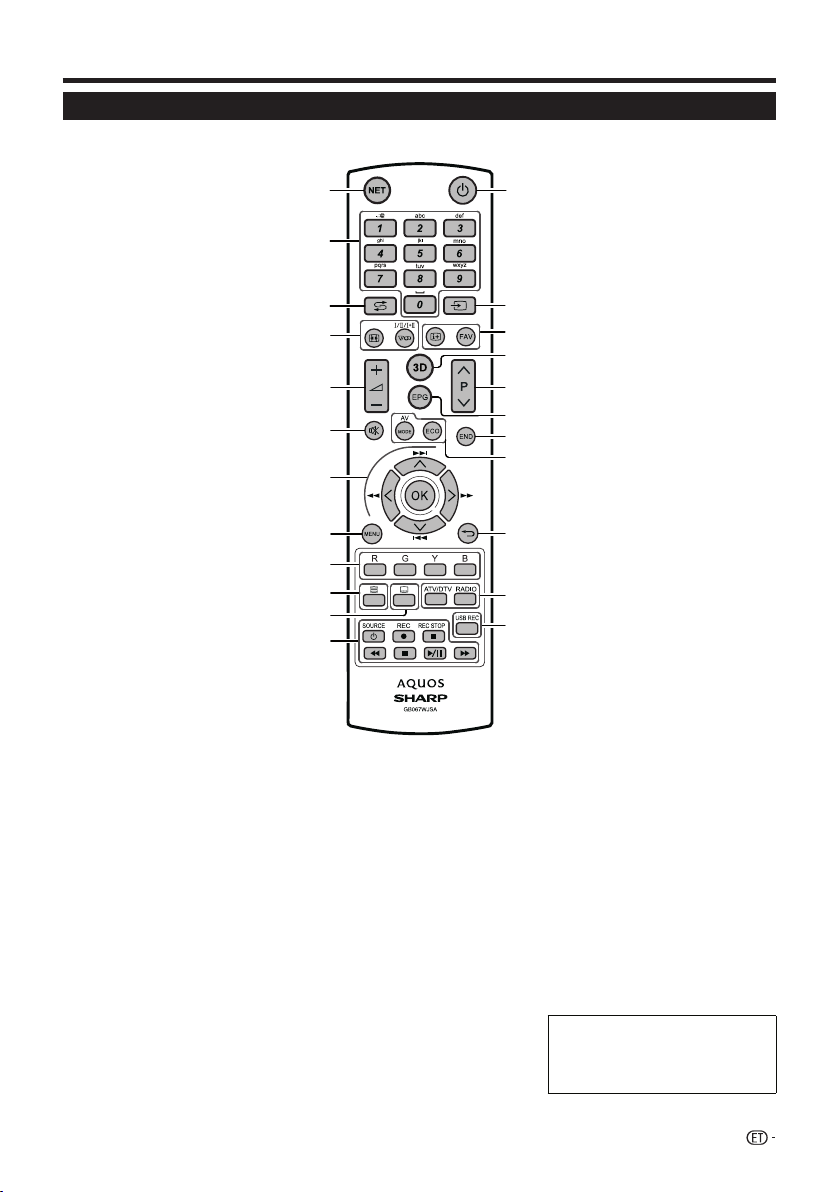
Sissejuhatus
Kaugjuhtimispult
1 NET (lk 37)
Avab režiimi AQUOS NET+.
2 Numbri- ja tähenupud 0_9
Valige kanal. Sisestage soovitud
numbrid. Määrake leht teleteksti
režiimis.
• Kui esialgse automaatseadistuse
(lk 9) riigiseadistustes on valitud
viis Põhjamaad (Rootsi, Norra,
Soome, Taani või Island), siis
on DigiTV-teenused tähistatud
neljakohalise arvuga. Muu riigi
valimisel on Digi-TV-teenused
tähistatud kolmekohalise arvuga.
3 A (tagasivaade)
Pöörduge tagasi viimati valitud kanali
või välise sisendi juurde.
4 7 (helirežiim) (lk 17)
Valige multiplex-helirežiim.
f Pildivorming (lk 31)
Vaheldage pildivorminguid.
5 i+/- (helitugevus)
Helitugevuse suurendamine/
vähendamine.
6 e (vaigista)
Teleri heli sisse-/väljalülitamine.
7 a/b/c/d (kursor)
Soovitud üksuse valimine.
;
Käsu täitmine.
ATV/DTV/SAT: kuvab suvandi
Kanalite loend, kui ükski muu kuva
MENU (menüü) ei ole avatud.
T/S/V/U
Ei kasutata.
8 @
Põhimenüükuva avamine.
Naaseb kuval MENU (menüü) viimati
valitud suvandi juurde.
9 Värvilised nupud R/G/Y/B
Värvilisi nuppe kasutatakse sobivate
värviliste üksuste valimiseks ekraanil
(nt EPG, MHEG-5, teletekst).
10 m Teletekst (lk 20)
ATV: analoogteleteksti kuvamine.
DTV/SAT: valige DTV/SAT-i jaoks
MHEG-5 või teletekst.
11 [ Subtiitrid (lk 17 ja 20)
Subtiitrite keele sisse-/väljalülitamine.
1
2
3
4
5
6
7
8
9
10
11
12
12 S/I/J/E/H (lk 49 ja 53)
Video- / muusika- / USB REC-failide
taasesitamise nupud
a SOURCE (lk 44)
HDMI-CEC-seadme kasutamine.
13 USB REC (
Vaadatava programmi salvestamine.
lk 49)
14 ATV/DTV
Käivitab TV-režiimi.
23
22
21
20
19
18
17
16
15
14
13
RADIO
DTV/SAT: vaheldab raadio- ja
andmerežiimi.
• Kui DVB edastab ainult andmeid
(ilma raadioedastuseta), jäetakse
raadioülekanne vahele.
15 6Tagasi
ATV/DTV/SAT: tagasipöördumine
eelmisele kuvale Menu (menüü).
NET: tagasi eelmisele lehele (see
funktsioon ei pruugi mõnes teenuses
toimida).
16 Pildi reguleerimine (lk 21)
Pildiseadete valimine.
ECO (lk 21)
Energiasäästurežiimi (ECO)
aktiveerimine/inaktiveerimine
17 >
ATV/DTV/SAT: kuvalt Menu (menüü)
väljumine.
18 EPG (lk 18)
DTV/SAT: ekraani EPG kuvamine.
19 :r/s
ATV/DTV/SAT: valige telekanal.
NET: lehtede kerimine üles/alla.
20 3D (lk 54)
3D- ja 2D-režiimide vahel valimine.
21 p Kanali teave (lk 15)
Kuvab ekraanil kanaliteabe (kanali
number, signaal jne).
Näitab kuval MENU (menüü) teavet
valitud üksuse kohta.
FAV
Lisab praeguse kanali lemmikuks.
22 b (AV valimine) (lk 17)
Sisendallika valimine.
23 a Ooterežiim/sees) (lk 17)
Tähtis teave:
satelliitteenused on saadaval
ainult seeriate LE652/654
mudelitele.
3
Page 6
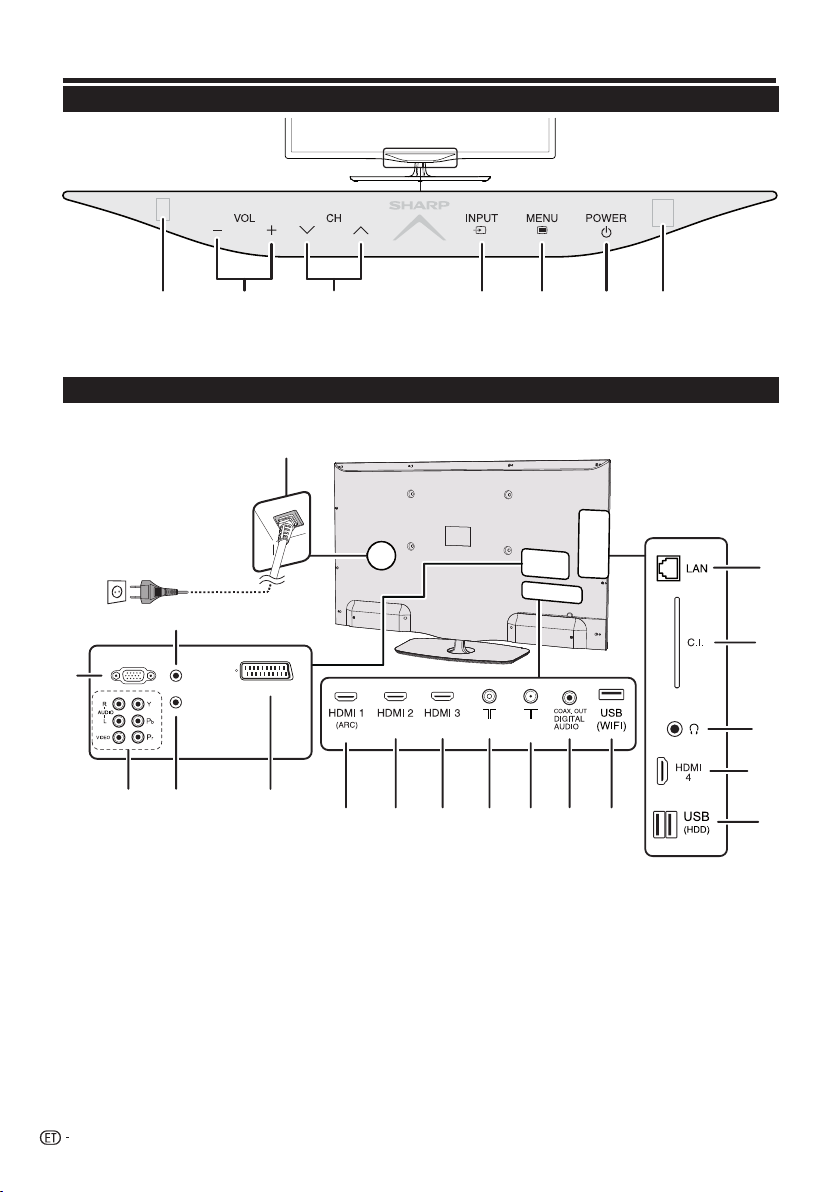
Sissejuhatus
Teler (eestvaade)
Kaugjuhtimissensor
*teleri indikaatori olek (lk 17)
Helitugevuse
nupud
Teler (külg- ja tagantvaade)
18
1
2
PC IN
HDMI/PC
ANALOG
AUDIO
INPUT
SERVICE
SCART (AV / RGB / S-VIDEO)
LED-märgutuli*
Programmi (kanali)
nupud
Nupp
Sisendallikas
ANT
Menüü
SAT
ToitenuppNupp
3D
infrapunaemitter
17
16
15
3
4
Helisisend DVI-le ja PC-le
1
(3,5 mm pistikupesa)
2 PC sisend
3 COMPONENTS / AV tpesad
4 SERVICE-i pesa (3,5 mm
pistikupesa)
5 SCART-i pesad (AV/RGB, Y/C sisend)
6 HDMI 1 (HDMI/DVI/ARC)
7 HDMI 2 (HDMI/DVI)
ETTEVAATUST
• Kuularitest ja kõrvaklappidest kostev tugev helirõhk võib põhjustada kuulmise kaotuse.
• Ärge seadistage helitugevust kõrgele tasemele. Kõrvaarstid soovitavad vältida pikaajalist valju heli kuulamist.
5
6
7 8
8 HDMI 3 (HDMI/DVI)
9 Antennisisendi pesa
10 SAT (satelliitantenni sisend) (ainult
L*652-seerial)
11 DIGITAALSE HELIVÄLJUNDI pesa
(SPDIF)
12 USB-pesa (ainult WiFi-kasutuseks)
13 USB-pesa (USB REC / MEDIA
PLAYER / TARKVARA / HDD-VALMIS/
10
9
12
11
3D PRILLIDE PATAREI)
14 HDMI 4 (HDMI/DVI)
15 KÕRVAKLAPPIDE pistik
16 Üldliidese pesa t
17 LAN-pesa (
18 Toite sisendpesa
4
14
13
Page 7
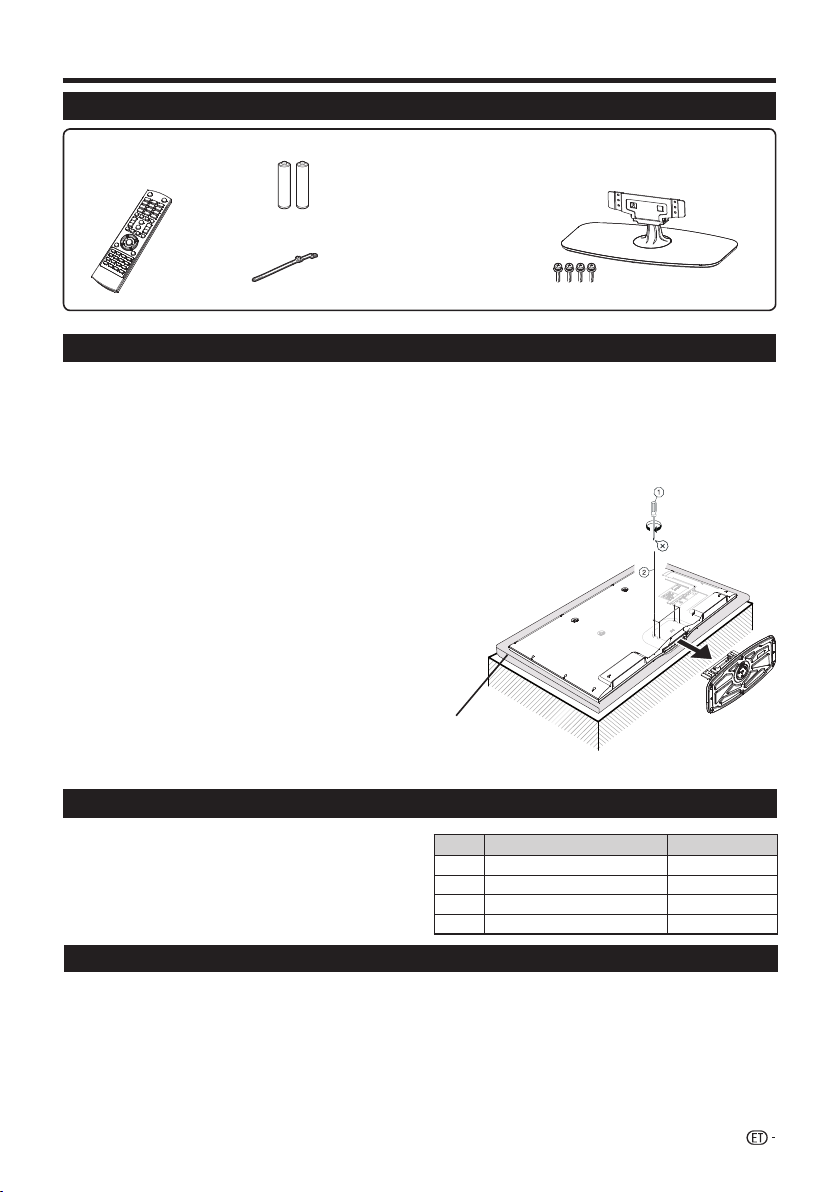
Ettevalmistamine
Kaasasolevad tarvikud
Kaugjuhtimispult (1 tk)
• AAA-tüüpi patarei (2 tk)
• Kaabliköidis (1 tk)
• Kasutusjuhend (käesolev trükis)
• Alus (1 tk)
Aluse paigaldamine
• Enne aluse kinnitamist (või eemaldamist) võtke toitejuhe pesast välja.
• Enne töö alustamist laotage pehmendus pinnale, kuhu soovite teleri asetada. Nii väldite selle kahjustamist.
ETTEVAATUST
• Kinnitage alus õiges suunas.
• Järgige kindlasti juhiseid. Aluse vale paigaldamine võib põhjustada teleri ümberkukkumise.
Aluse sisestamine
Sisestage alus teleri all olevatesse avadesse (hoidke alust
sealjuures nii kinni, et see ei kukuks aluspinna äärelt maha).
Pange teleri tagaosas asuvatesse nelja avasse neli kruvi ja
keerake need kinni.
Pehme pind
MÄRKUS
• Aluse eemaldamiseks läbige sammud vastupidises järjekorras.
Lisatarvikud
Sellele LCD telerile on saadavad all-loetletud lisatarvikud.
Pöörduge nende ostmiseks lähimasse kauplusesse.
• Lähitulevikus võib olla saada veel täiendavaid lisatarvikuid.
Ostmisel lugege ühilduvuse tuvastamiseks uusimat
kataloogi ja kontrollige kättesaadavust.
Nr Osa nimi Osa number
1 Seinakinniti AN-52AG4
2 Wi-Fi Adapter AN-WUD630
3 3D prillid AN-3DG35
4 3D prillid AN-3DG20-B
Teleri paigaldamine seinale
• Selle teleri võib seinale kinnitada ainult SHARPilt saadaoleva seinakinnitusega (tabeli kohal). Teistsuguste
seinakinnituste kasutamise tagajärjeks võib olla ebakindel paigaldus, mis võib põhjustada tõsiseid vigastusi.
• LCD värviteleri kinnitamine nõuab erioskusi ning seda peaks tegema ainult kvalifitseeritud teeninduspersonal.
Kliendid ei tohiks proovida seda tööd ise teha. SHARP ei vastuta ebaõige kinnitamise ega õnnetuse või vigastuse
põhjustanud kinnitamise eest.
• Valikulise konsooli ja kinnituse kasutamise kohta teleri seinale kinnitamiseks võite küsida kvalifitseeritud teeninduspersonalilt.
• Teleri seinale paigaldamiseks eemaldage kõigepealt kaks kinnitusteibi riba teleri tagaküljelt ja seejärel paigaldage seinakinnitus
komplektis leiduvate kruvidega teleri tagaküljele.
• Kui paigaldate teleri seinale, peate lisama toestava posti.
5
Page 8
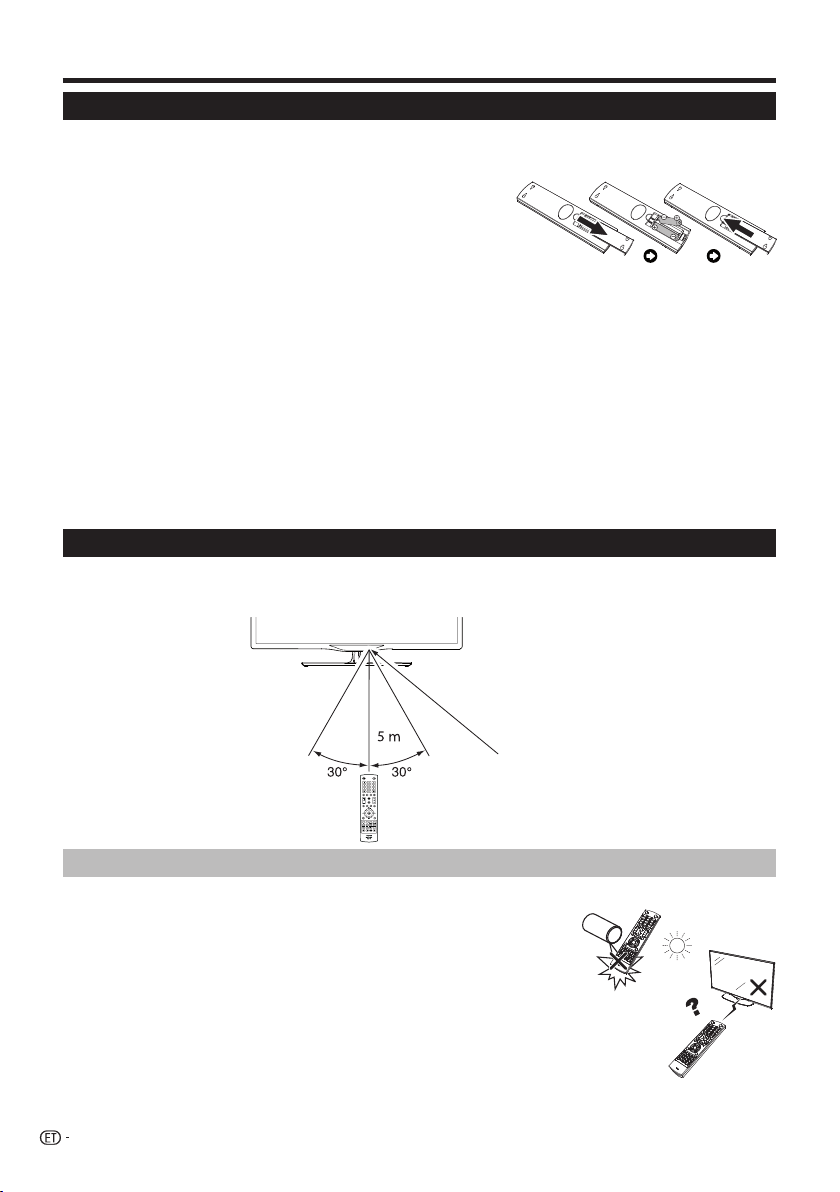
Ettevalmistamine
Patareide paigaldamine
Enne teleri esmakordset kasutamist paigaldage kaks komplektis olevat AAA-tüüpi patareid. Kui patareid tühjenevad
ja kaugjuhtimispult ei tööta, asendage patareid uute AAA-tüüpi patareidega.
1 Avage patareipesa kate.
2 Sisestage kaks AAA-tüüpi patareid.
• Asetage patareid nii, et nende pesad vastaksid
(+) ja (–) märgistustele patareikambris.
3 Sulgege patareipesa kate.
ETTEVAATUST
Patareide vale kasutamine võib põhjustada kemikaalilekke või plahvatuse. Järgige kindlasti alltoodud juhiseid.
• Ärge kasutage koos erinevat tüüpi patareisid. Erinevat tüüpi patareidel on erinevad omadused.
• Ärge kasutage koos uusi ja vanu patareisid. Uute ja vanade patareide koos kasutamine võib lühendada uute
patareide kasutusiga või põhjustada kemikaalilekkeid vanades patareides.
• Eemaldage patareid kohe, kui need on tühjenenud. Patareidest lekkivad kemikaalid võivad põhjustada löövet.
Kemikaalilekke avastamisel pühkige see lapiga hoolikalt ära.
• Sõltuvalt hoiutingimustest võib tootega kaasasolevate patareide kasutusiga kujuneda lühemaks.
• Kui te ei kavatse kaugjuhtimispulti pikema aja jooksul kasutada, võtke patareid sellest välja.
• Patareide asendamisel kasutage tsinksüsinikpatareisid, mitte leelispatareisid.
Märkus patareide jäätmekäitlemise kohta.
Kaasasolevad patareid ei sisalda kahjulikke aineid, nagu kaadmium, tina või elavhõbe.
Kasutatud patareidele kehtivad regulatsioonid sätestavad, et patareisid ei tohi enam koos majapidamisjäämetega
ära visata. Viige kõik kasutatud patareid kaubandusettevõtete juures asuvatesse tasuta kogumiskonteineritesse.
Kaugjuhtimispuldi kasutamine
Kaugjuhtimispuldi kasutamiseks suunake see kaugjuhtimissensori poole. Kaugjuhtimispuldi ja sensori vahele
jäävad objektid võivad selle tööd häirida.
Kaugjuhtimissensor
Ettevaatusabinõud kaugjuhtimispuldi kasutamisel
• Vältige kaugjuhtimispuldi põrutamist. Lisaks vältige kaugjuhtimispuldi kokkupuutumist vedelikega ning ärge
asetage seda suure õhuniiskusega piirkonda.
• Ärge paigaldage ega asetage kaugjuhtimispulti otsese päikesevalguse kätte.
Kuumus võib põhjustada seadme deformeerumist.
• Kaugjuhtimispult ei pruugi korralikult toimida, kui teleri kaugjuhtimissensor
on otsese päikesevalguse või tugeva valgustuse käes. Sellisel juhul muutke
valgustuse või teleri nurka või kasutage kaugjuhtimispulti
kaugjuhtimissensorile lähemal.
6
Page 9
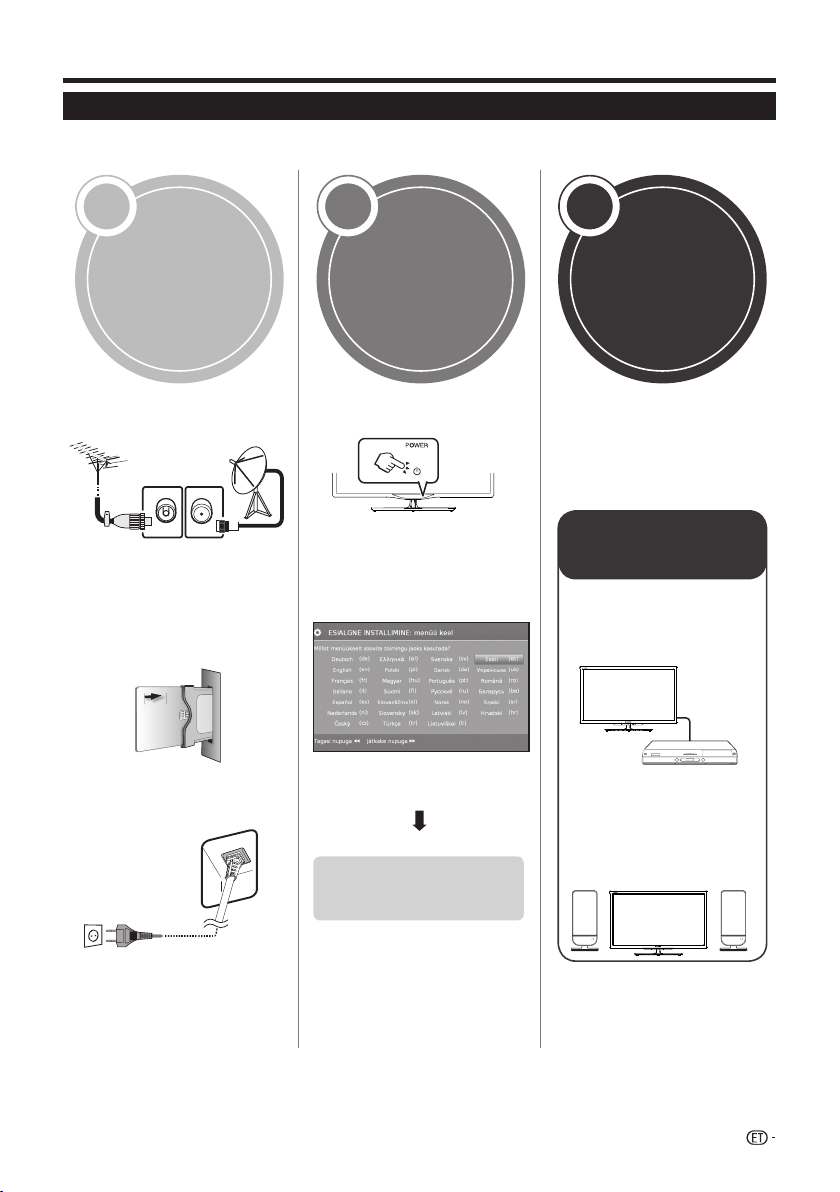
Lühijuhend
Esialgse installimise ülevaade
Teleri esmakordsel kasutamisel järgige järjest allnimetatud toiminguid. Sõltuvalt teie teleri seadistusest ja
ühendusest võivad mõned sammud olla mittevajalikud.
1 2 3
Toite
Ettevalmistamine
sisselülitamine ja
automaatinstalli-
mine
Teleri vaatamine
n Pange antennikaabli pistik
antennipessa (lk 8).
o Šifreeritud saadete
vaatamiseks sisestage
vajaduse korral CI-pesasse
CA-kaart
(lk 8)
p Ühendage toitejuhe (lk 8).
Toote kuju on riigiti erinev.
n Lülitage teleri toide sisse
nupuga a (lk 17).
o Tehke esialgne
automaatinstallimine (lk 9).
9 Keele, energiasäästu,
riigi antenni tüübi jms
seadistamine.
9 Liikuge järgmise juurde.
Kanaliotsinguga
alustamine
n Palju õnne!
Nüüd saate hakata telerit
vaatama.
o Vajaduse korral reguleerige
parima signaali saamiseks
antenni (lk 14).
Välisseadmete
ühendamine
n Ühendage juhiste järgi
välisseadmed, näiteks
DVD-mängija/-salvesti
(lk 41, 42 ja 43).
o Ühendage juhiste järgi
välised heliseadmed,
näiteks kõlarid/
võimendi (lk 41, 42 ja
43).
7
Page 10
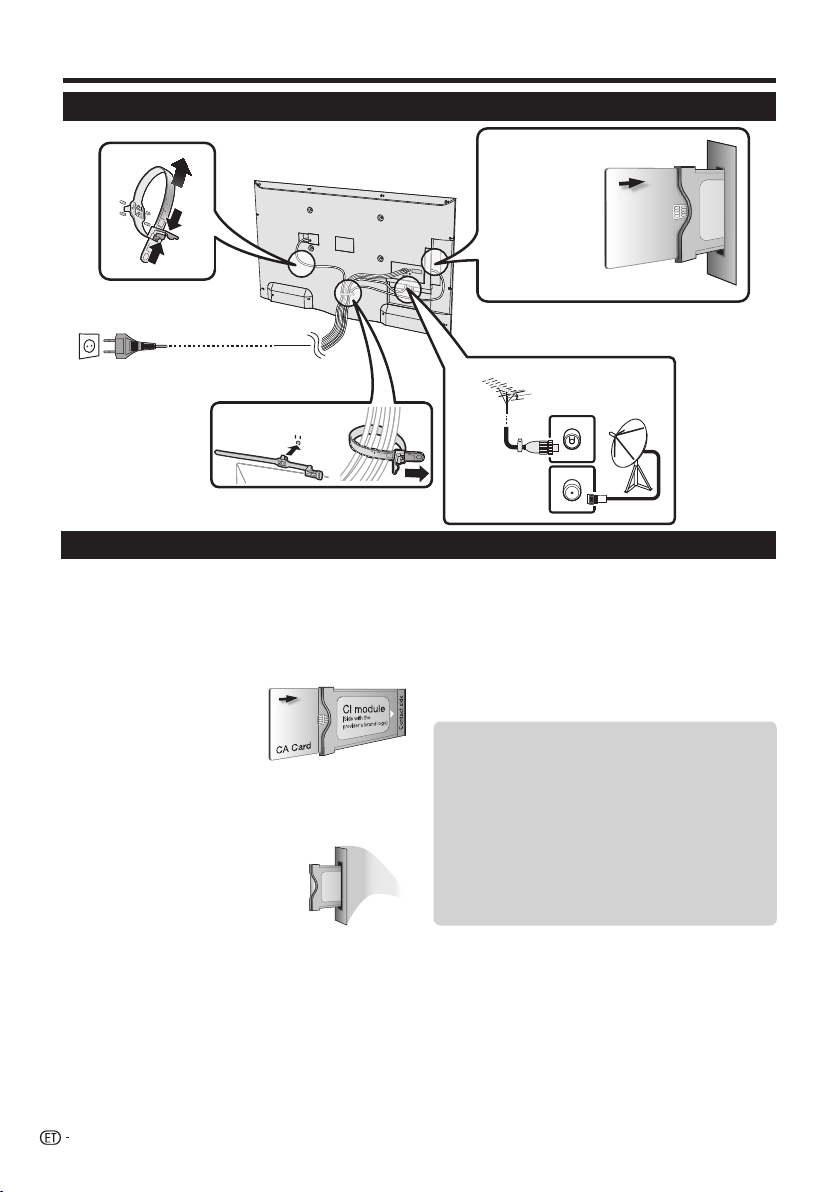
Kiirjuhend
●
●
●
Enne toite sisselülitamist
Toitejuhe
Toote kuju on riigiti
erinev.
1 Sisestage
CI moodul
ettevaatlikult
CI pesasse,
kontaktkülg ees.
2 Teleri tagant
vaadates peab CI
moodulil olev logo
olema väljapoole
suunatud.
Asetage teler pistikupesa
lähedale ja hoidke
toitepistik käeulatuses.
Standardne
DIN45325 pistik
(IEC 169-2) 75q
koaksiaalkaabel.
CA kaardi sisestamine
Kodeeritud digitaaljaamade vastuvõtmiseks peab teie
teleri CI pesasse olema sisestatud üldliidese moodul
(CI moodul) ja CA kaart.
CI moodul ja CA kaart ei kuulu tarnitud komplektis
sisalduva lisavarustuse hulka. Need on harilikult
saadaval müügiesindustes.
CA kaardi sisestamine CI moodulisse
1
Lükake CA kaardi
kuldse kontaktkiibiga
külg CI mooduli tarnija
logoga külje suunas nii
kaugele CI moodulisse
kui võimalik. Järgige
CA kaardile trükitud noole suunda.
CI mooduli sisestamine CI pessa
2 Sisestage CI moodul CI pesasse kontaktkülg
eespool. Teleri tagant vaadates peab CI
moodulil olev logo olema
väljapoole suunatud. Ärge
kasutage liigset jõudu.
Veenduge, et moodul
paigaldamisel ei painduks.
MÄRKUS
• Veenduge, et CI moodul on korralikult pesasse sisestatud.
• See menüü on saadaval ainult digitaaljaamade puhul.
• Pärast CA kaardi sisestamist CI+ ühilduvasse CI moodulisse kulub litsentsivõtme kehtivuse kontrollimiseks umbes 30 sekundit.
See toiming võib ebaõnnestuda, kui antennil puudub sisendsignaal või te pole automaatinstalli käitanud.
• CI+ ühilduv CI moodul täiustab aeg-ajalt oma püsivara. Enne täiustamist ei pruugi telepildi vastuvõtmine võimalik olla.
Täiustamise ajal saab kasutada ainult toitenuppu.
• CI+ ühilduv CI moodul ei võimalda monitori väljundi kaudu edastada ühtegi koopiakaitsega programmi.
• Kui CI+ ühilduvate saadete vastuvõtmisel kuvatakse teleril CA kaardi uuendamise sõnum, siis järgige ekraanil kuvatavaid juhiseid.
CI mooduli teabe kontrollimine
1 Vajutage nuppu MENU, siis kuvatakse menüü.
2 Kasutage nuppe c/d, et valida menüü „Lisad”.
3 Kasutage nuppe c/d , et valida suvand „CI
teave”, seejärel vajutage OK.
• Selle menüü sisu sõltub CI mooduli tarnijast.
● Moodul
Üldteave CI mooduli kuvadest.
● Menüü
Iga CA kaardi kuva reguleerimisparameetrid.
● Päring
Siia saate sisestada numbrilisi väärtusi, näiteks paroole.
MÄRKUS
Iga ekraani sisu sõltub CI mooduli tarnijast.
8
Page 11
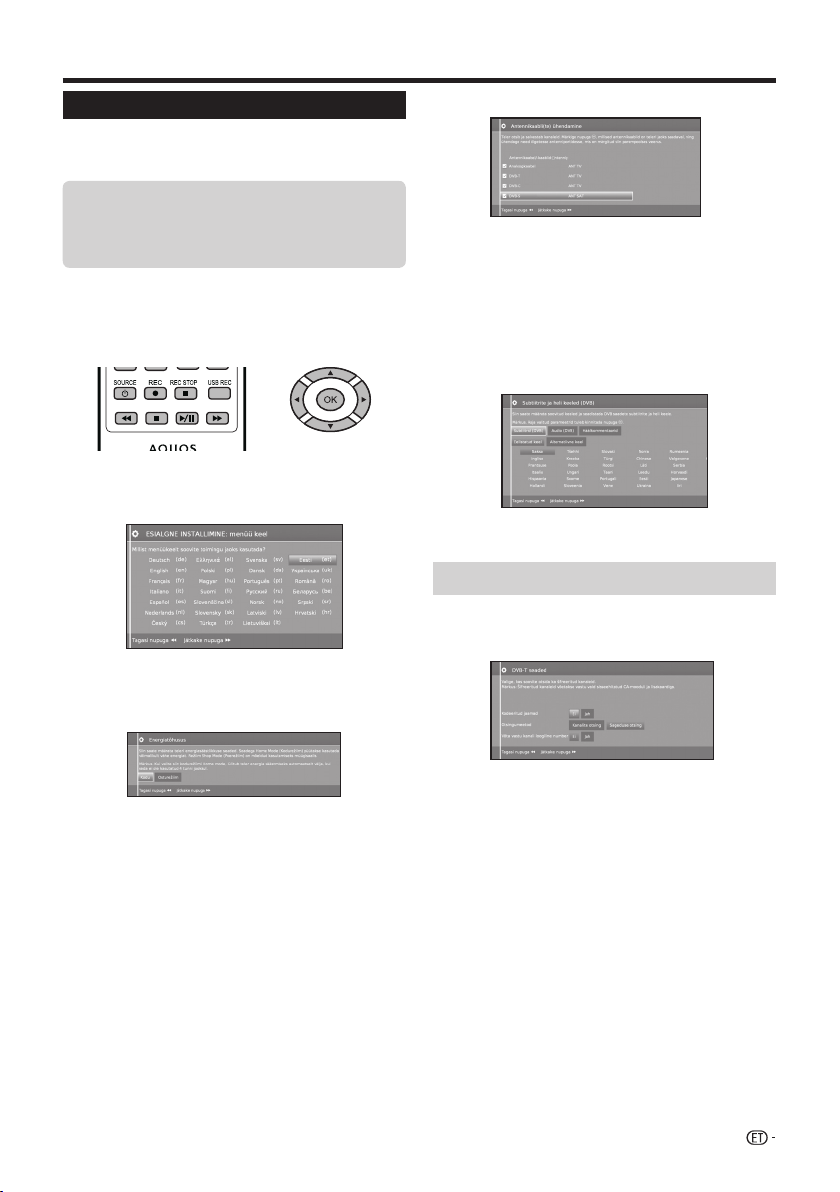
Lühijuhend
●
●
●
Esialgne automaatinstall
Teleri esmakordsel sisselülitamisel pärast ostmist ilmub
esialgse automaatinstallimise viisard. Järgige menüüsid
ja tehke üksteise järel vajalikud seadistused.
Enne toite sisselülitamist veenduge
E Kas antennikaabel on ühendatud?
E Kas toitejuhe on ühendatud?
1 Vajutage teleri nuppu a.
• Ilmub esialgse automaatinstallimise viisard.
• Automaatinstallimise funktsiooni saab avada ka teleri
menüüst. Vt Esialgse installimise kordamine lk 40.
• Esialgse installimise protsess sõltub valitud seadetest.
järgmises
Soovitud antenni valimiseks vajutage OK.
Analoogkaabel:
DVB-T: digitaaltelevisioon.
DVB-C: digitaalne kaabeltelevisioon.
DVB-S: satelliittelevisioon.
(ainult L*652/654-seerial)
analoogtelevisioon kaabli/antenni kaudu.
Jätkake nupuga J.
6 Valige subtiitrite ja heli keel.
DVB-programmide heli ja subtiitrite soovitud keelte
ja alternatiivsete keelte valimiseks vajutage nuppe
a/b/c/d ja OK
.
2 Menüükeele seadistamine.
Soovitud keele valimiseks vajutage nuppe
a/b/c/d
Jätkake nupuga
3 Energiasäästu seadistamine.
Otsustage, kui säästlikult soovite telerit kasutada.
.
J.
•Kodurežiim:
kodurežiimi põhirõhk on energiasäästul.
•Poerežiim:
pildiseaded häälestatakse väljapanekul kasutamiseks.
Energiatarve ei lange ka ümbritseva valguse vähenemisel.
Saate seadet muuta hiljem menüüs MENU
Extras→Energy Efficiency
(Menüü lisaseaded →
Energiasääst)
Jätkake nupuga
4 Teleri asukoha valimine.
Kasutage soovitud riigi või piirkonna valimiseks
nuppe ▲/▼/◄/► .
• Seadistamisekraan kuvatakse vaid esialgse
automaatinstallimise ajal.
J.
Jätkake nupuga J.
5 Saateseadete valimine.
Vajutage erinevate häälestuste vahel liikumiseks
nuppe ▲/▼.
Jätkake nupuga
•
Vaegnägijatele mõeldud häälkommentaaride seadistamise
kohta leiate teavet jaotisest Häälkommentaarid lk 25.
J.
DVB-T vastuvõtusuvandite seadistamine
Kui te ei valinud DVB-T-antenni, jätkake jaotisega
DVB-C vastuvõtu seadistamine lk 10.
7 Tuuneri seadete valimine.
● Scrambled stations (Šifreeritud kanalid)
Saate määrata, kas otsingu/värskenduse ajal
otsitakse ka kodeeritud kanaleid.
Kõikide šifreeritud kanalite salvestamiseks valige yes (jah).
•
Neid kanaleid võetakse vastu vaid sisseehitatud CI-mooduli ja
sobiva CA-kaardiga.
•
Kui CA-kaardiga CI-moodul on juba kanalite otsingu jaoks
sisestatud, salvestatakse kõik kanalid, mille moodul saab
dešifreerida, kui valite suvandi no (ei).
● Search method (Otsingumeetod)
Valige suvand Frequency search (Sageduse
otsing), kui soovite kanaliotsingut käitada kanalite
ruudustikust sõltumatult.
Accept logical channel number (Kanali
loogilise numbri vastuvõtmine)
Mitmes riigis edastatakse digijaamu eelmääratud
kanalinumbriga, mida nimetatakse kanalite loogilisteks
numbriteks (Logical Channel Number – LCN).
Kui valite suvandi yes (jah), kasutatakse kanalite
loogilisi numbreid ja kanalid sorditakse loogiliste
numbrite alusel.
9
Page 12
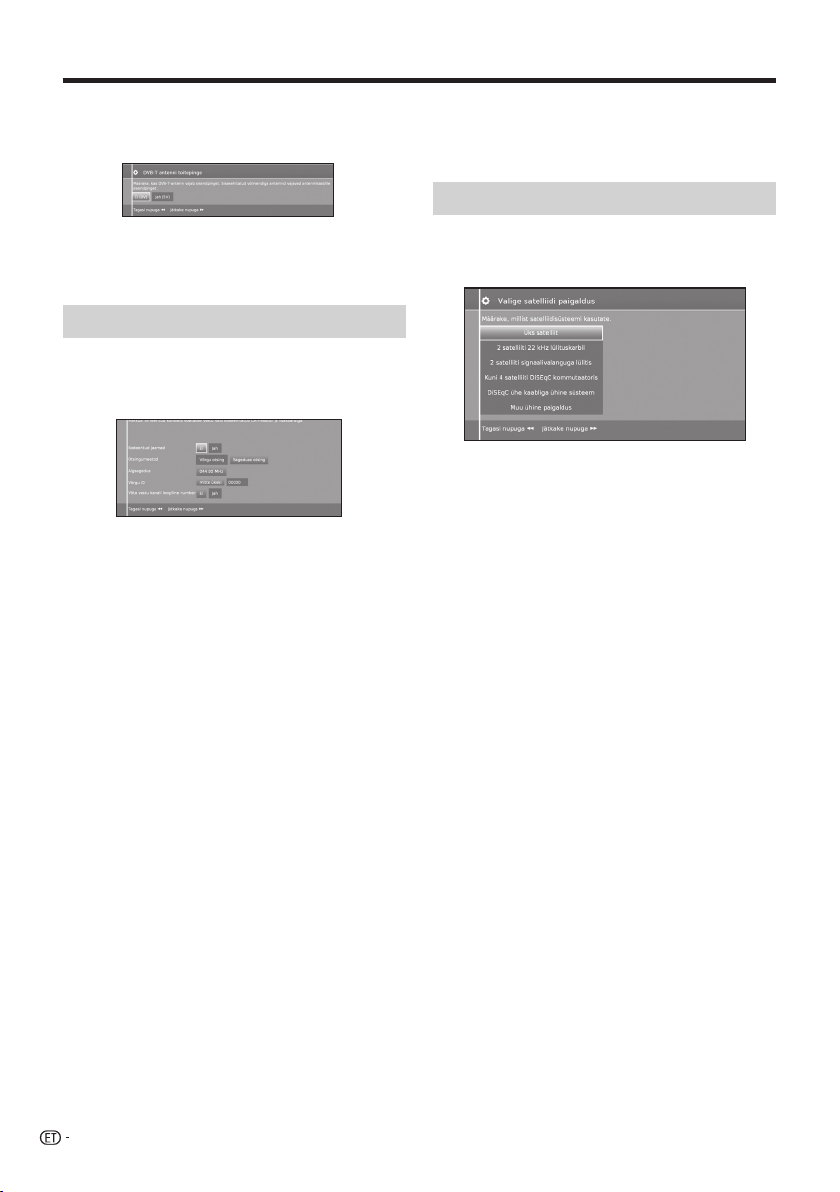
●
●
●
●
●
●
Lühijuhend
●
●
●
●
●
●
8 Antenni toite ühendamine.
Kui kasutate DVB-T-antenni, mis vajab toitepinget, mis
ei pärine toiteadapterist, valige antenni toiteallika kuval
suvand yes (5V) (jah (5 V)).
Vajutage nuppu J.
DVB-T-antenni suunamise kohta leiate teavet lk 14.
9 Jätkake jaotisega Kõikide vastuvõtutüüpide
seaded (vt lk 13).
DVB-C vastuvõtusuvandite seadistamine
Kui te ei valinud DVB-C-antenni, jätkake jaotisega
DVB-S-i vastuvõtu seadistamine.
DVB-C tavapärased sätted põhinevad asukohavalikul ja
neid ei ole üldjuhul vaja muuta.
Valige sobivad seaded nuppudega ▲/▼/◄/►.
Network selection (Võrgu valimine)
Kui DVB-C-i kaudu on saadaval mitu võrku, siis
saate otsustada, millise võrgu kanaleid soovite
vastu võtta.
● Scrambled stations (Šifreeritud kanalid)
Saate määrata, kas otsingu/värskenduse ajal
otsitakse ka kodeeritud kanaleid.
Kõikide šifreeritud kanalite salvestamiseks valige
yes (jah).
•
Neid kanaleid võetakse vastu vaid sisseehitatud CI-mooduli ja
sobiva CA-kaardiga.
•
Kui CA-kaardiga CI-moodul on juba kanalite otsingu jaoks
sisestatud, salvestatakse kõik kanalid, mille moodul suudab
dešifreerida, kui valite suvandi no (ei).
● Search method (Otsingumeetod)
Kui valite suvandi Frequency Search (Sageduse
otsing), otsib seade kõiki kanaleid, mida saab vastu
võtta. Samu tingimusi võetakse arvesse ka suvandi
Network Search (Võrguotsing) puhul, mille käigus
otsitakse kõikide saada olevate võrkude kanaleid
või jaotises Network ID
kanaleid.
● Start Frequency (Algsagedus)
DVB-kanaleid otsitakse ainult algussagedusest
kõrgemas sagedusvahemikus.
● Network ID (Võrgu ID)
Muutke seda seadet vaid määratud võrgu ID
registreerimiseks.
● Accept logical channel number (Kanali
loogilise numbri vastuvõtmine)
Mitmes riigis edastatakse digijaamu eelmääratud
kanalinumbriga, mida nimetatakse kanalite loogilisteks
numbriteks (Logical Channel Number – LCN).
Kui valite suvandi yes (jah), kasutatakse kanalite
loogilisi numbreid ja kanalid sorditakse loogiliste
numbrite alusel.
10
(Võrgu ID) määratud võrgu
MÄRKUS
• Väärtused Frequency (Sagedus) ja Network
ID (Võrgu ID) tuleb seada kaabli tarnija määratud
väärtustele.
Jätkamiseks vajutage nuppu
J.
DVB-S-i vastuvõtusuvandite seadistamine
Kui te ei valinud DVB-S-antenni, siis jätkake jaotisega
Kõikide vastuvõtutüüpide seaded lk 13.
Valige satelliidisüsteem.
Valige satelliidi/satelliitide vastuvõtmise viis (üks satelliit
või satelliidisüsteemi tüüp). Küsige teavet edasimüüjalt.
DVB-S-i tavapärased sätted põhinevad asukohavalikul
ja neid ei ole üldjuhul vaja muuta.
Single satellite (Üks satelliit)
Ühe satelliidi vastuvõtmine ühendatud LNC (LNB)
kaudu. Vaadake seadeid lk 11.
2 satellites on 22kHz switchbox (Kaks satelliiti
22 kHz lülituskarbiga)
22 kHz lülituskarbi kaudu teleriga ühendatud kahe
LNC-ga (LNB-d) kahe satelliidi vastuvõtmine.
Vaadake seadeid lk 11.
2 satellites on Toneburst switch (Kaks satelliiti
signaalivalanguga lülitiga)
Signaalivalanguga lüliti kaudu teleriga ühendatud
kahe LNC-ga (LNB-d) kahe satelliidi vastuvõtmine.
Vaadake seadeid lk 11.
Max. 4 satellites on DiSEqC multiswitch (Kuni
neli satelliiti DiSEqC-kommutaatoriga)
Teler juhib DiSEqC-kommutaatorit, millega on
ühendatud kuni neli erinevate satelliitide LNC-d
(LNB-d). Vaadake seadeid lk 11.
DiSEqC one cable communal system (DiSEqC
ühe kaabliga ühine süsteem)
Valige see seade, kui teler on ühendatud ühe
kaabliga DiSEqC-süsteemiga (standardi EN50494
järgi). Ühe satelliidikaabliga võib ühendada mitu
satelliidivastuvõtjat. Vaadake seadeid lk 12.
Other communal installation (Muu ühine
paigaldus)
Valige see seade, kui teler on ühendatud ühe kaabliga
süsteemiga (ilma DiSEqC-ta). Ühe satelliidikaabliga
võib ühendada mitu satelliidivastuvõtjat. Tavapäraste
ühe kaabliga ühissüsteemide vastuvõtusagedus on
võrreldes ühe kaabliga DiSEqC-süsteemiga piiratud.
Vaadake seadeid lk 13.
Jätkamiseks vajutage nuppu
J.
Page 13
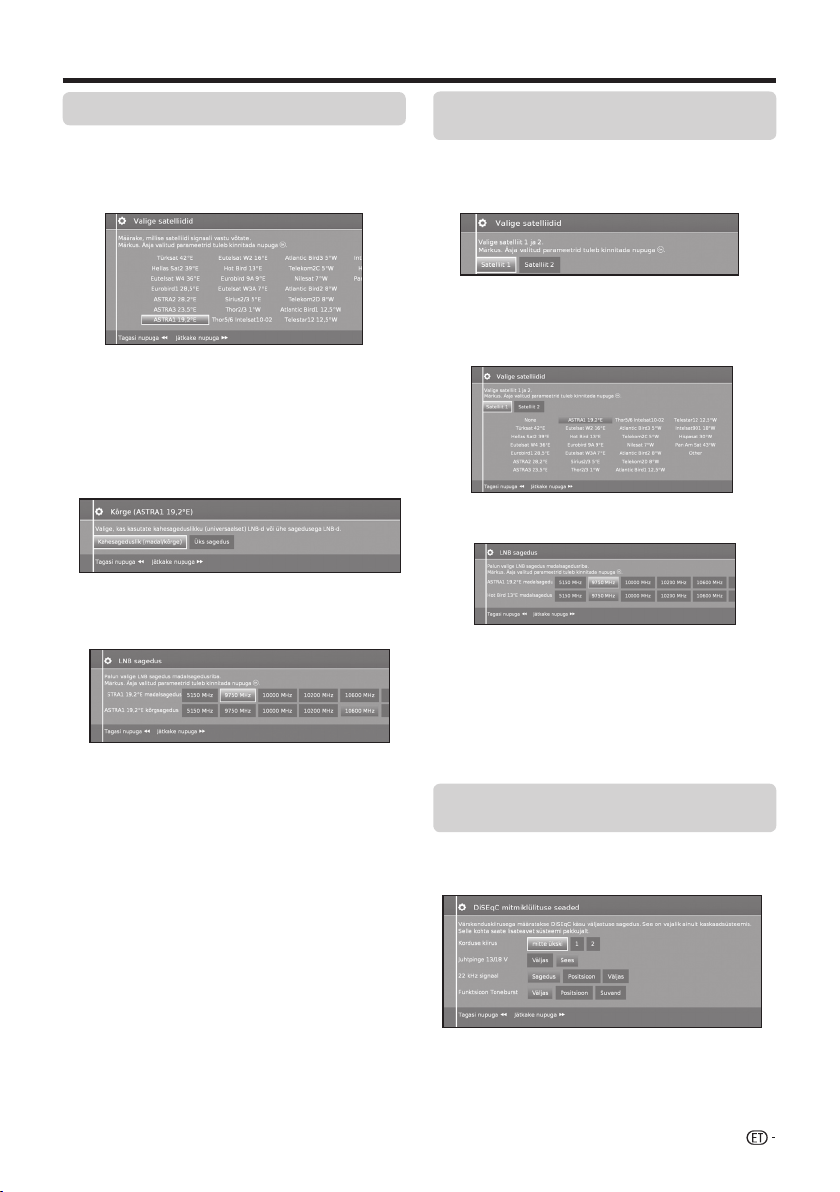
Lühijuhend
Ühe satelliidi suvandite seadistamine
Ühe satelliidi vastuvõtmine ühendatud LNC (LNB)
kaudu.
1 Valige satelliit.
Jätkamiseks vajutage nuppu
2 Valige suvand Dual Band (low/high)
(Kahesageduslik (madal/kõrge)) või Single Band
(Ühesageduslik). Siin saate valida, kas kasutate
kahesageduslikku (universaalset) LBN-d või ühe
sagedusega LBN-d.
Jätkamiseks vajutage nuppu
3 Valige siin LNB-ostsillaatori sagedus.
Üldjuhul ei ole vaja kõrge ja madala sageduse
väärtusi muuta, v.a juhul, kui teie satelliidisüsteemi
LNB-ostsillaator kasutab erinevat sagedust (oluline
sageduskuva jaoks).
Kui valisite seade Single Band (Ühesageduslik)
(toimingus Dual/Single Band (Kahesageduslik/
ühesageduslik), tuleb teil määrata vaid madala
sageduse LNB-sagedus.
4 Jätkamiseks vajutage nuppu
Jätkamiseks vaadake jaotist DVB-S-i
vastuvõtusuvandite seadistamine lk 13.
J.
J.
J.
22 kHz lülituskarbiga kahe satelliidi / signaalivalanguga
lülitiga kahe satelliidi suvandite seadistamine
1 Valige suvand Satellite1/Satellite2 (Satelliit 1 /
Satelliit 2)
2 Valige loendist satelliidi nimi ja vajutage nuppu OK.
Jätkamiseks vajutage nuppu
J.
3 Valige siin LNB-ostsillaatori sagedus.
Üldjuhul ei ole vaja kõrge ja madala sageduse
väärtusi muuta, v.a juhul, kui teie satelliidisüsteemi
LNB-ostsillaator kasutab erinevat sagedust (oluline
sageduskuva jaoks).
4 Sageduse valimiseks vajutage nuppu OK ja seejärel
vajutage jätkamiseks nuppu
J.
Jätkamiseks vaadake jaotist DVB-S-i
vastuvõtusuvandite seadistamine lk 13.
DiSEqC-kommutaatoriga kuni nelja satelliidi suvandite
määramine
Valige DiSEqC-kommutaator ja rakendage selle valiku
seaded.
11
Page 14
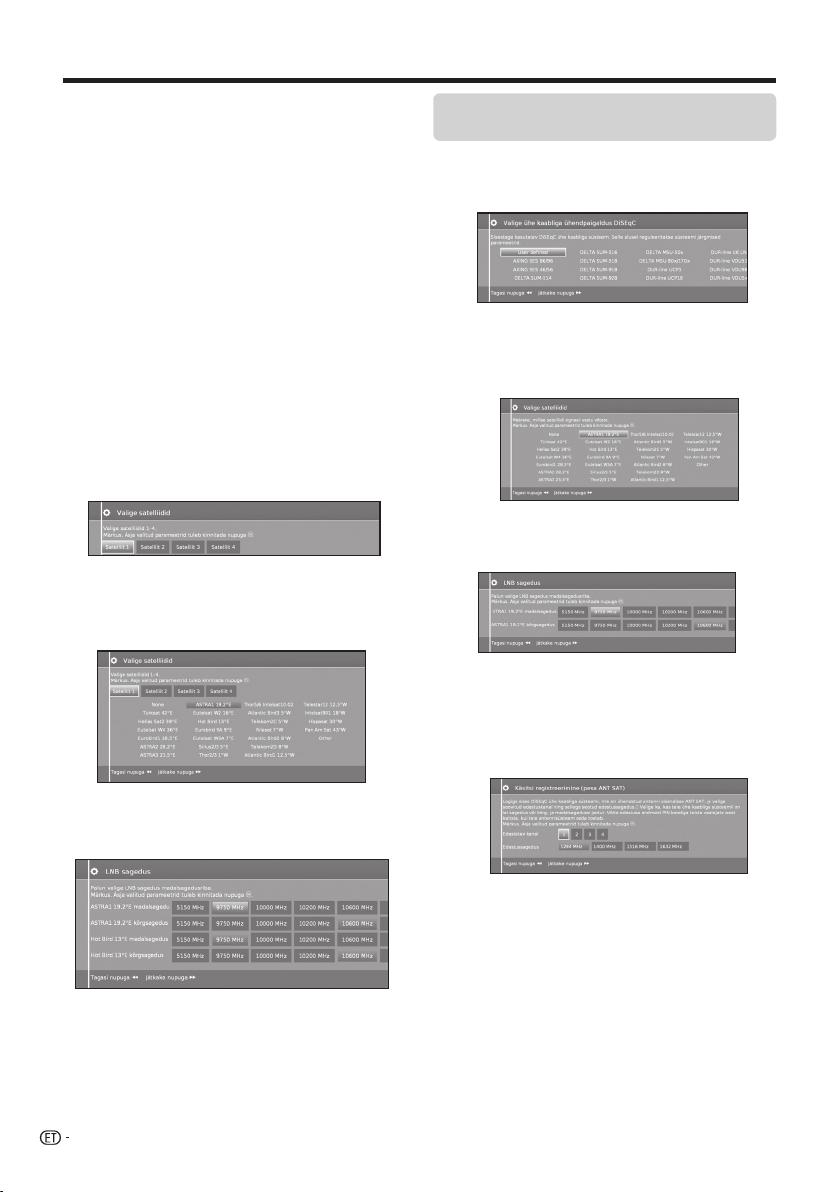
Lühijuhend
● Repeat rate (Värskendamissagedus)
Värskendamiskiirus määrab, kui sageli väljastatakse
DiSEqC-käsk. Värskendamine on vajalik vaid
kaskaadsüsteemis.
● Control voltage (Juhtpinge)
Juhtpinge juhib DiSEqC toeta komponentides
polarisatsiooni (horisontaalne/vertikaalne)
ümberlülitamist (nt üksikute LNB-de juhtimine
DiSEqC-kommutaatoritega).
● 22kHz signal (22 kHz signaal)
22 kHz signaal juhib seades Band (Sagedus) kõrge
ja madala sageduse vaheldamist. Seade Position
(Positsioon) juhib satelliitide valikut DiSEqC toeta
komponentides.
● Toneburst (Signaalivalang)
Signaalivalang juhib satelliitide valikut DiSEqC
toeta, kuid signaalivalangu toega komponentides
seadetega Position (Positsioon) ja Option (Suvand).
Seadete rakendamiseks vajutage OK ja jätkamiseks
vajutage
J .
1 Valige suvandid Satellite1 (Satelliit 1) kuni
Satellite4
2 Valige loendist satelliidi nimi ja vajutage OK
Jätkamiseks vajutage nuppu J.
(Satelliit 4)
.
DiSEqC ühe kaabliga ühissüsteemi
seadistamine
1 Valige, millist DiSEqC ühe kaabliga süsteemi
kasutate, ja vajutage OK.
2 Valige loendist satelliidi nimi ja vajutage OK.
Jätkamiseks vajutage nuppu
3 Valige siin LNB-ostsillaatori sagedus ja vajutage OK.
Jätkamiseks vajutage nuppu
Üldjuhul ei ole vaja kõrge ja madala sageduse
väärtusi muuta, v.a juhul, kui teie satelliidisüsteemi
LNB-ostsillaator kasutab erinevat sagedust (oluline
sageduskuva jaoks).
4 Valige ja määrake DiSEqC ühe kaabliga
ühispaigalduse seaded.
suvandite
J.
J.
3 Valige siin LNB-ostsillaatori sagedus.
Üldjuhul ei ole vaja kõrge ja madala sageduse
väärtusi muuta, v.a juhul, kui teie satelliidisüsteemi
LNB-ostsillaator kasutab erinevat sagedust (oluline
sageduskuva jaoks).
Jätkamiseks vaadake jaotist DVB-S-i
vastuvõtusuvandite seadistamine lk 13.
12
Valige soovitud edastuskanal ja sobiv
edastussagedus.
PIN-koodiga kaitsmine
Võite edastuse andmed PIN-koodiga teiste
abonentide eest kaitsta, kui teie süsteem seda
toetab.
PIN-koodi määramine/muutmine
Siin saate määrata seade PIN protection (PINkoodiga kaitsmine) PIN-koodi ja seda muuta. See
on võimalik vaid juhul, kui valisite suvandi yes (jah)
(seades PIN-koodiga kaitsmine.
Jätkake jaotisega Kõikide vastuvõtutüüpide
suvandite seadistamine lk 13.
Page 15
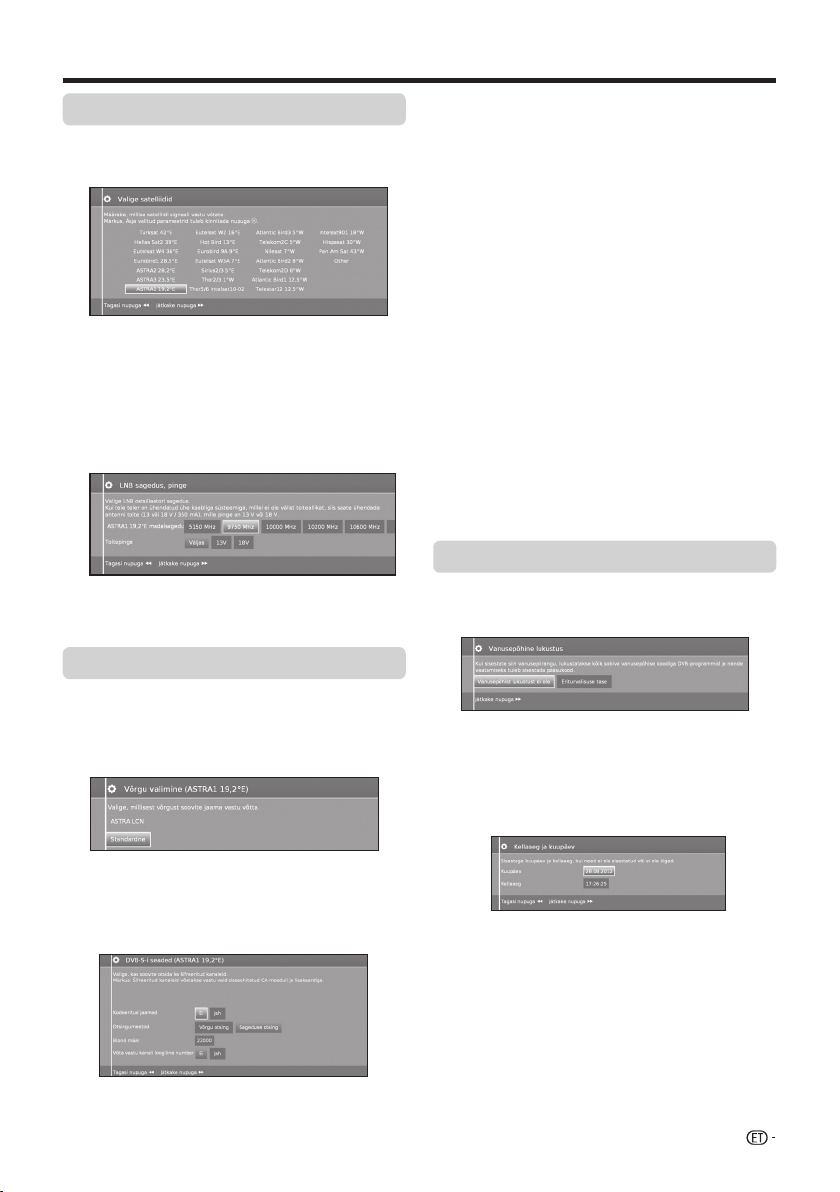
Lühijuhend
●
●
●
●
●
●
●
●
●
Muu ühise installi suvandite seadistamine
1 Valige satelliit.
Jätkamiseks vajutage nuppu
2 Valige siin LNB-ostsillaatori sagedus.
Kui teie teler on ühendatud ühe kaabliga süsteemiga,
millel ei ole välist toiteallikat, siis saate ühendada
antenni (13 või 18 V / max 450 mA) 13 või 18 V
toitega.
J .
Coded stations (Šifreeritud kanalid)
Kõikide šifreeritud kanalite salvestamiseks valige yes
(jah).
• Neid kanaleid võetakse vastu vaid sisseehitatud CImooduli ja sobiva CA-kaardiga.
• Kui CA-kaardiga CI-moodul on juba kanaliotsingusse
sisestatud, salvestatakse suvandi no (ei) valimisel ka
kõik kanalid, mida moodul suudab dešifreerida.
Search method (Otsingumeetod)
Kui valite siin suvandi Frequency Search (Sageduse
otsing), otsitakse kõiki saada olevaid kanaleid. Kui valite
suvandi Network Search, (Võrguotsing), otsitakse
kõikide saada olevate võrkude kanaleid.
Symbol rate (Sümbolite edastamiskiirus)
Sümbolite edastamiskiiruse määrab satelliiditeenuse
pakkuja ja seda ei ole üldjuhul vaja muuta.
Accept Logical Channel Number (Kanali loogilise
numbri vastuvõtmine)
See seade võimaldab teil otsustada, kas soovite vastu
võtta kanalite loogilised numbrid (Logical Channel
Number – LCN).
Jätkamiseks vajutage nuppu
Jätkake alloleva jaotisega Kõikide vastuvõtutüüpide
suvandite seadistamine.
J.
Jätkake alloleva jaotisega DVB-S-i vastuvõtusuvandite
seadistamine.
DVB-S-i vastuvõtusuvandite seadistamine
Network selection (Võrgu valimine)
Kui DVB-S-i kaudu on saadaval mitu võrku, siis saate
otsustada, millise võrgu kanaleid soovite vastu võtta.
Settings (Seaded)
Kui saadaval on mitu satelliiti, tuleb järgmised seaded
määrata iga satelliidi puhul. Saadaolevad seaded võivad
sõltuda valitud satelliidist või võrgust.
Kõikide vastuvõtutüüpide suvandite
Age related lock (Vanusepõhine lukustus)
See võimaldab teil piirata juurdepääsu programmidele
vanusepõhiselt.
Vanusepiirangu määrab saate edastaja.
Lukustatud kanalite vaatamiseks tuleb sisestada
pääsukood (vt lk 24).
Time and date (Kellaaeg ja kuupäev)
Sisestage õiged väärtused numbrinuppudega.
● Network configuration (Võrgu konfiguratsioon)
Siin saate määrata, kuidas konfigureerida võrku, kas
kohe – Configure now (Konfigureeri kohe) (vt lk 47) –
või hiljem – Ära konfigureeri või konfigureeri hiljem.
seadistamine
13
Page 16
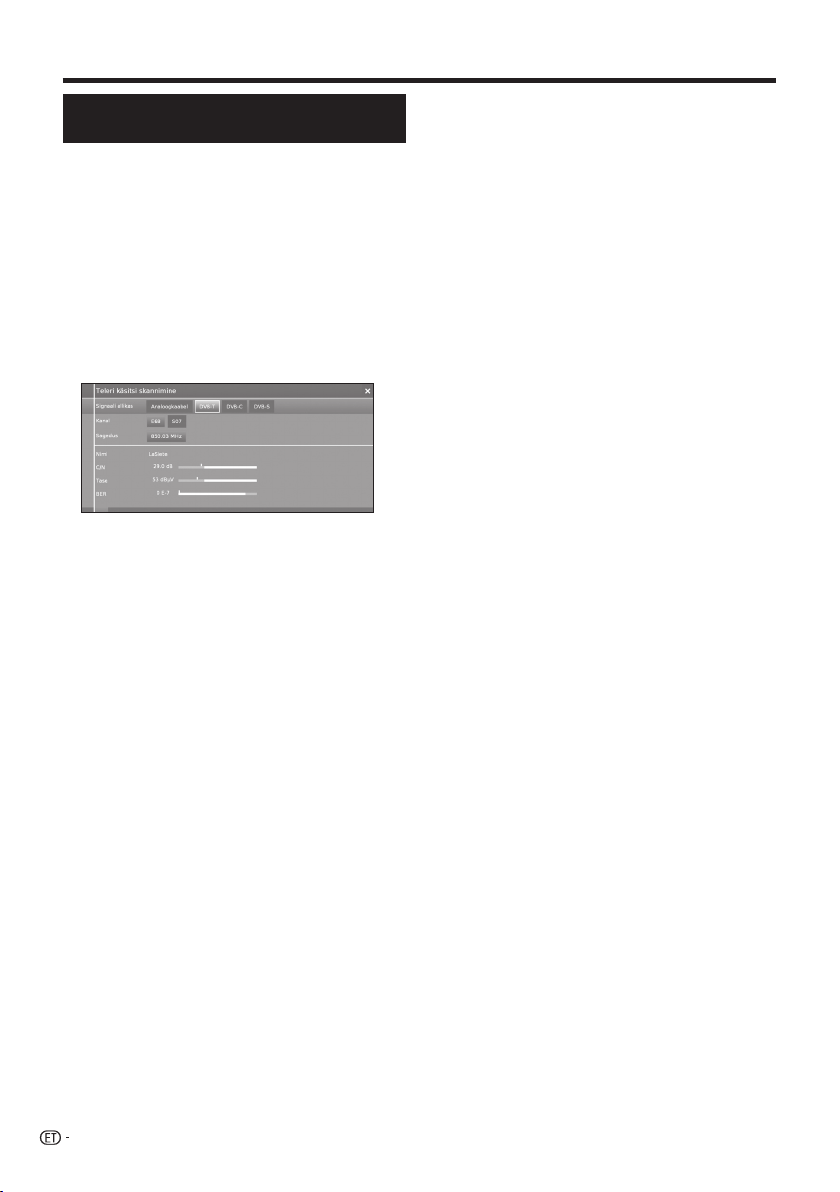
Lühijuhend
DVB-T-antenni paigutamine/
suunamine
Kui installite DVB-T/T2/S/S2 antenni esmakordselt või
paigutate selle ümber, peaksite antenni häälestusekraani
jälgides seadistama ka antenni suunda, et saavutada
hea vastuvõtt.
Teleri tavarežiimis, kui ükski muu kuva ei ole avatud,
saate valida saada olevate DVB-T-kanalite vahel.
1 Valige suvand Setup (Seadistamine).
2 Valige suvand Stations (Kanalid).
3 Valige suvand Manual Scan TV (Teleri käsitsi
skannimine).
Paigutage ja suunake antenn nii, et suvandite C/N ja
Level (Tase) väärtused oleksid maksimaalsed.
Suvandi BER väärtus peab olema võimalikult väike.
4 Valige käsk Search (Otsi) ja vajutage otsingu
alustamiseks nuppu OK.
14
Page 17
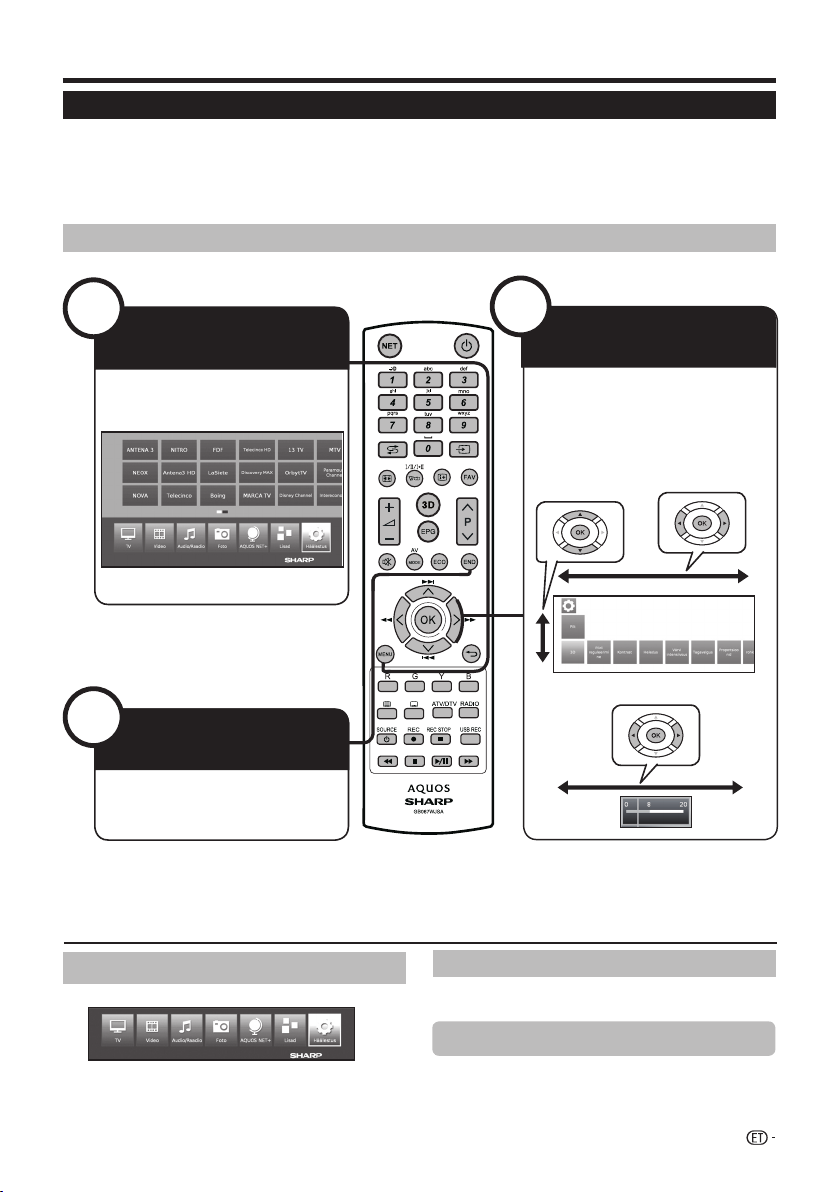
Menüütoimingud
Mis on menüü?
• Kuva MENU (Menüü) on teleri kõikide režiimide keskpunkt.
• Kuva MENU (Menüü) allosa suvanditega pääsete teleri, videote, heli/raadio, fotode ja teenuse AQUOS NET+ juurde.
• Suvandite Extras (Lisad) ja Setup (Seadistamine) kaudu pääsete juurde lisafunktsioonidele ja saate telerit konfigureerida.
• Kuva ülaosas näete kõiki lemmikuks märgitud kanaleid.
• Valitavate üksuste arv sõltub telerist, võrguühendusest, saada olevatest meediaserveritest ja ühendatud seadmetest.
• Kuva MENU (Menüü) saab kasutada kaugjuhtimispuldiga ja teleri paneelil asuvate nuppudega.
Põhitoimingud
1
Menüü kuvamine
Vajutage kuva MENU (Menüü)
avamiseks nuppu MENU.
3
Menüüekraanilt
2
Valige üksus
Soovitud menüü valimiseks/
kohandamiseks vajutage nuppe
a/b/c/d, seadistage üksust
soovitud moel ja vajutage nuppu OK.
Kuva MENU (Menüü) eelmisele lehele
naasmiseks vajutage nuppu 6.
E Valimine menüüs
E Suvandite valimine
väljumine
Kuvalt MENU (Menüü) väljumiseks
vajutage nuppu END.
MÄRKUS
• Kuva MENU (Menüü) suvandid sõltuvad valitud sisendirežiimidest, kuid toimingud on samad.
• Kasutusjuhendi ekraanikuvad on selgitavat laadi (mõned on suurendatud, teised kärbitud) ja võivad tegelikest kuvadest kergelt
erineda.
Teave juhtkuva kohta
Ekraani allosas asuval juhtkuval on kuvatud menüüriba.
Esialgse installimise ajal näete teabeteksti ekraanikuvade
toimingute kohta.
Teabekuva
Teabekuval näete teavet ekraanil oleva kuva kohta, mis
aitab teid teleri toimingute juures.
Ajutine teabekuva (p)
Tehaseseadetes on teabekuva peidetud. Teabekuva
ajutiseks avamiseks vajutage nuppu p.
15
Page 18
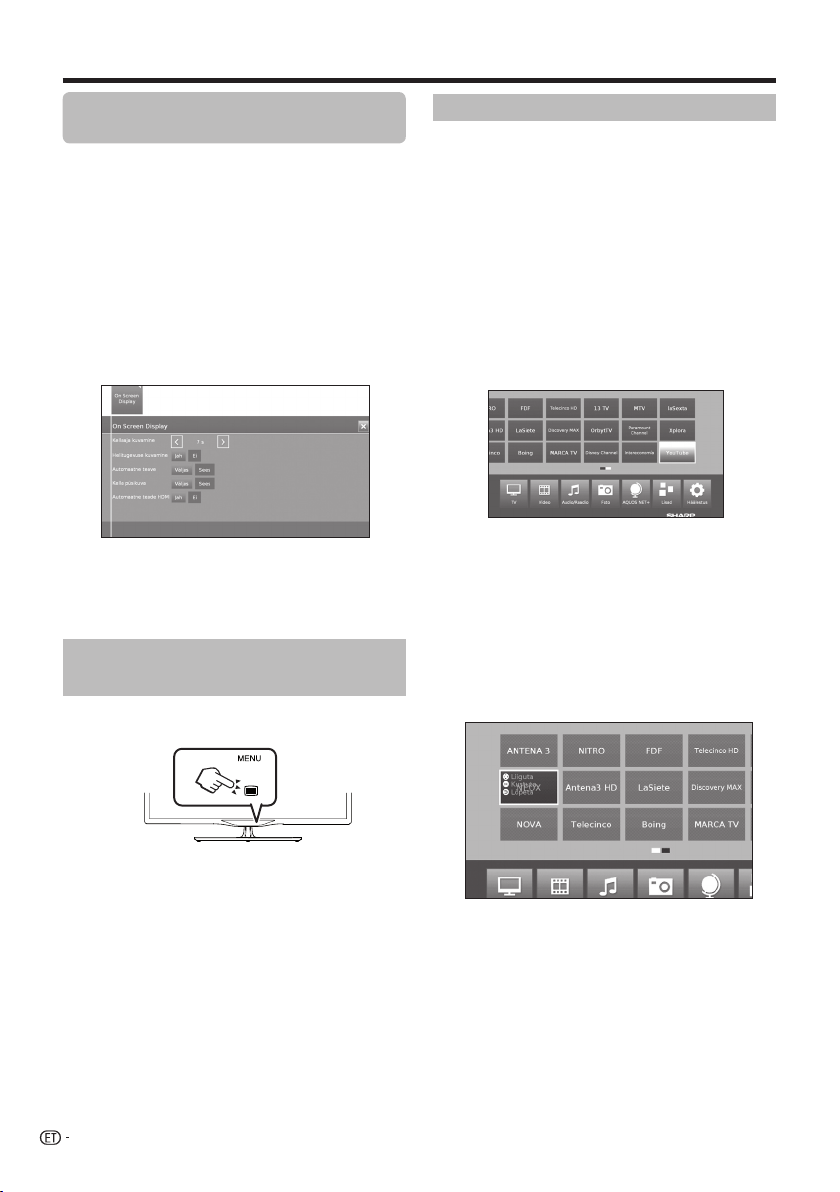
Menüütoimingud
Automaatse teabekuva näitamine ja
peitmine
Automaatset teabekuva saab avada ja peita
menüüseade abil.
1 Menüükuva avamiseks vajutage nuppu @.
2 Valige nuppudega ▲/▼/◄/► suvand Setup
(Seadistamine) ja vajutage seadete avamiseks
nuppu OK.
3 Valige nuppudega ◄/► suvand Control (Juhtimine)
ja vajutage nuppu OK.
4 Valige nuppudega ◄/► suvand more (rohkem) ja
vajutage nuppu OK.
5 Valige nuppudega ◄/► suvand On-screen
displays (Ekraanikuvad) ja vajutage seadete
avamiseks nuppu OK
6 Valige nuppudega ▲/▼ suvand Automatic info
(Automaatne teave) ja valige teabekuva peitmiseks/
näitamiseks suvand Off/On (Väljas/sees).
7 Seadete rakendamiseks vajutage nuppu OK.
.
Juhtimine teleri paneelil
asuvate nuppudega
See on kasulik siis, kui kaugjuhtimispult ei ole
käepärast.
Lemmikud
Lemmikuid näete kuva MENU (Menüü) ülaosas.
Lemmikuid saate lisada teleri toimingurežiimides.
Lemmikute funktsioon kuvab teie eelistatud kanalid ühel
ülevaatelehel.
Pärast esialgset installimist luuakse lemmikkanalid
automaatselt sõltumata teleri paigalduskohast.
Lemmikute loomine
Saate praeguse kanali lemmikuks märkida
kaugjuhtimispuldiga.
Lemmikkanal lisatakse kuval MENU (Menüü) oleva
loendi lõppu.
1 Lemmiku lisamiseks vajutage nuppu FAV.
Kui lemmikute loend ei mahu ühele lehele ära, ilmuvad
kuval MENU (Menüü) lemmikute all ristkülikusümbolid.
Lemmikute haldamine
Olemasolevaid lemmikuid saate muuta kuval MENU
(Menüü). Siin saate lemmikuid kustutada ja nende
järjestust muuta.
2 Kuva MENU (Menüü) avamiseks vajutage nuppu
MENU .
3 Valige nuppudega ▲/▼/◄/► lemmik, mida soovite
muuta.
4 Liigutamiseks või kustutamiseks vajutage nuppu
FAV.
1 Vajutage nuppu MENU, et kuvada või peita teleri
vahetu juhtimise menüü.
2 Vasakule/paremale kerimiseks vajutage nuppe
CHr/s.
3 Uue menüütaseme avamiseks või seadete
rakendamiseks vajutage nuppu b(#).
MÄRKUS
• Kui te ei kasuta menüüd, kaob kuva MENU (Menüü) mõne
sekundi jooksul.
16
5 Lõpetamiseks vajutage nuppu 6.
Page 19
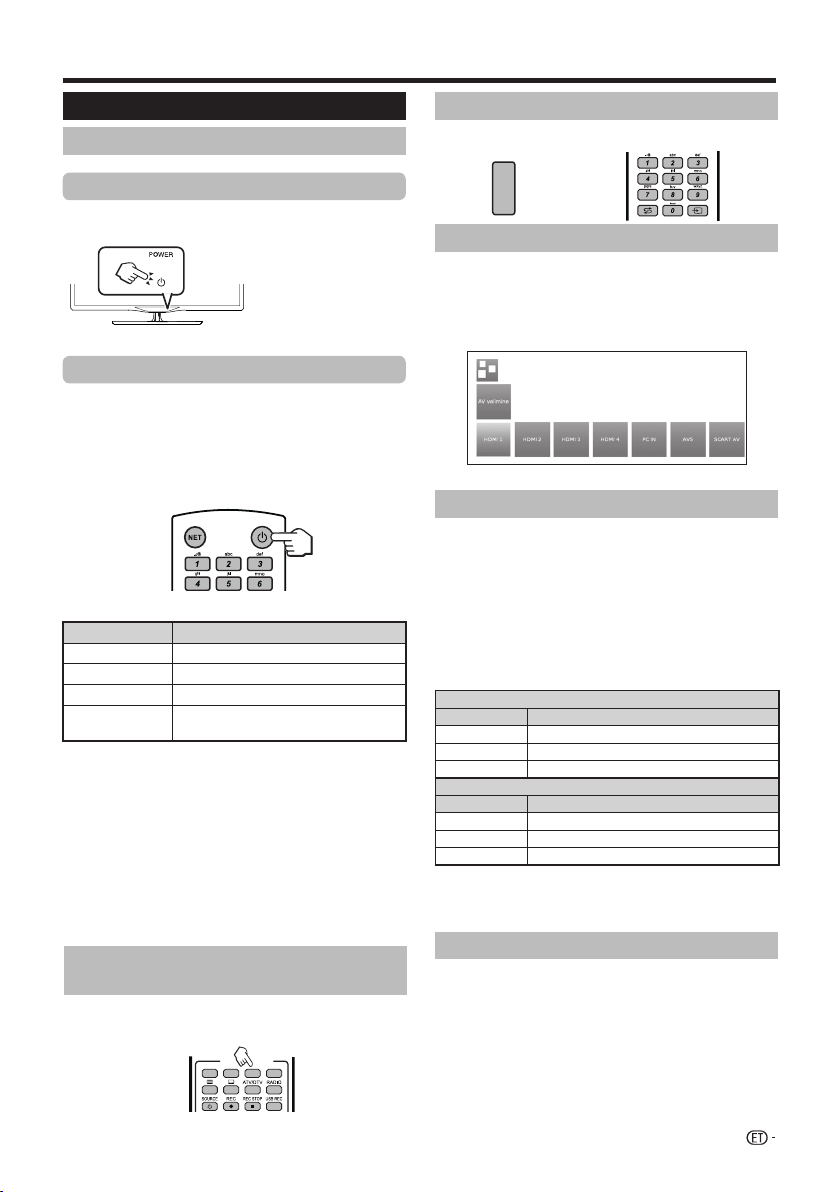
Teleri vaatamine
Igapäevane kasutamine
Sisse-/väljalülitamine
Toite sisse-/väljalülitamine
Teleri sisselülitamiseks vajutage nuppu a.
Teleri väljalülitamiseks vajutage nuppu a.
MÄRKUS
• Kui lülitate toite välja teleril
oleva nupuga a, siis
lähevad EPG andmed
kaotsi.
• Pesade asetus võib sõltuda
mudelist.
Ooterežiim
E Ooterežiimile lülitamine
Kui teler on sisse lülitatud (sinine LED), saate selle
ooterežiimile lülitada, vajutades kaugjuhtimispuldi nuppu a.
E Sisselülitamine ooterežiimilt
Ooterežiimil olles (punane LED) vajutage kaugjuhtimispuldi
nuppu a.
Teleri indikaatori olek
LED-indikaator Olek
Väljas Toide väljas
Sinine Toide sees
Punane Ooterežiim
Lilla
MÄRKUS
• Kui te ei kavatse telerit pika aja jooksul kasutada, võtke
toitejuhe pistikupesast kindlasti välja.
• Teler tarbib pisut elektrit ka ajal, mil see on nupuga a välja
lülitatud.
E Teleri ja ühendatud lisaseadmete
väljalülitamine
Kui hoiate teleri nuppua all, lülituvad teler ja kõik
HDMI-liidestega ühendatud CEC-toega seadmed
ooterežiimile. Vaadake lisateavet lk 44.
Ooterežiim programmeeritud
funktsiooniga USB REC
Kanalite vahetamine
Nupud Pr/s:
r
P
s
Nupud 0–9:
Välise videoallika valimine
Kui ühendus on loodud, vajutage nuppu b, et avada
kuva AV selection (AV valik), seejärel vajutage nuppe
c/d, et valida soovitud väline allikas ja kinnitage valik
nupuga OK.
Heli keele valimine
E Režiim DTV/CADTV/SAT:
iga kord, kui vajutate nuppu 2, vahetub saada
olevate heliallikate keel.
MÄRKUS
• Keelte valik sõltub vastuvõetavatest saadetest.
E ATV-režiim:
iga kord, kui vajutate nuppu 2, muutub režiim
järgnevas tabelis näidatu järgi.
Signaal Valitavad üksused
Stereo NICAM STEREO, MONO
Kakskeelne
Mono NICAM MONO, MONO
Signaal Valitavad üksused
Stereo STEREO, MONO
Kakskeelne CH A, CH B, CH AB
Mono MONO
MÄRKUS
• Kui signaali sisend puudub, kuvatakse helirežiimiks
„MONO”.
NICAM TV saadete valikud
NICAM CH A, NICAM CH B, NICAM CH AB, MONO
A2 TV saadete valikud
Lülitamine digitaal-, satelliit- ja
analoogsaadete vahel
E Režiimide vaheldamiseks vajutage nuppe
ATV/DTV ja RADIO.
Subtiitrid
E Režiim DTV/CADTV/SAT:
Subtiitrite sisse-/väljalülitamiseks vajutage nuppu [.
Keelte vaheldamise kohta leiate teavet jaotisest
Juhtimisseaded lk 24.
E ATV-režiim:
saate jaoks saada olevate subtiitrite sisse- või
väljalülitamiseks vajutage nuppu [.
17
Page 20
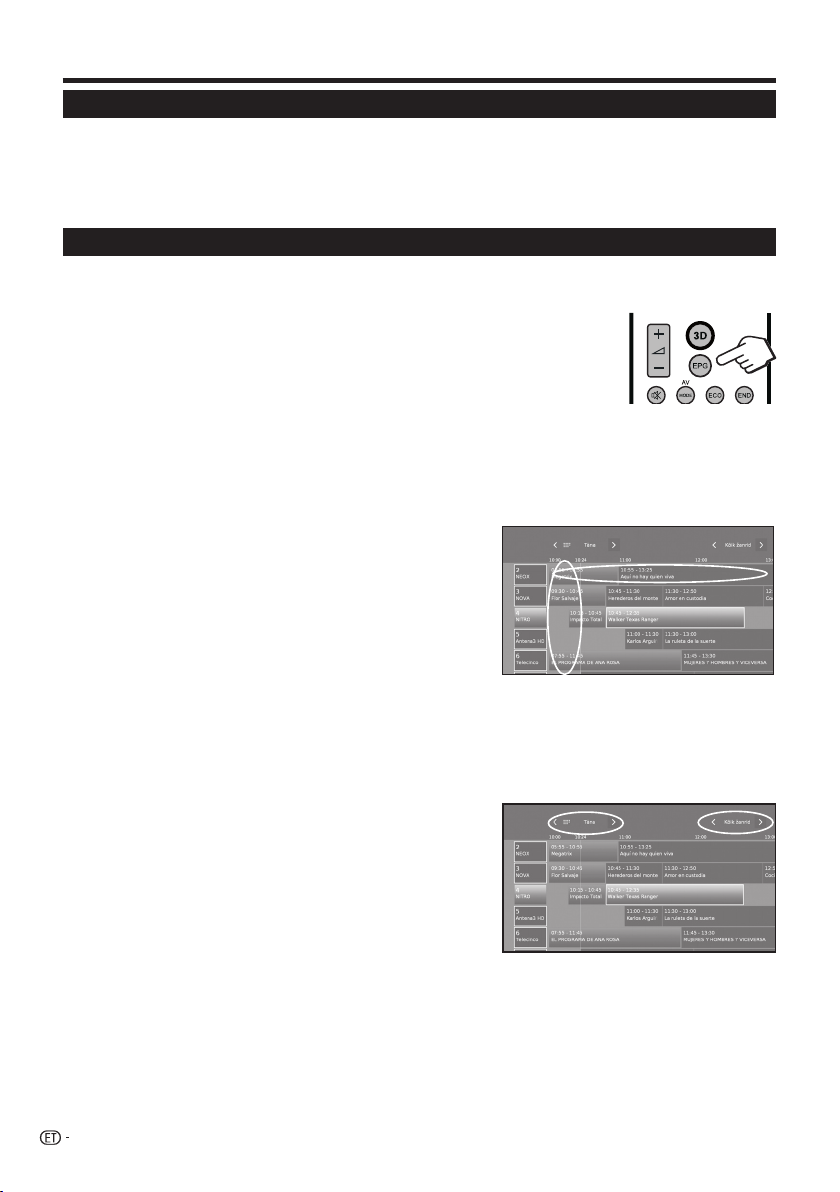
Teleri vaatamine
EPG
EPG on ekraanil kuvatav programmiloend. EPG abil saate vaadata DTV/CADTV kavasid, vaadata nende kohta
üksikasjalikku teavet, valida parasjagu edastatava saate ja seada taimeri tulevastele saadetele.
Esmakordselt nuppu EPG vajutades käivitub viisard, mis aitab määrata vajalikud eelseaded.
EPG seaded leiate jaotisest MENU Setup→Control→more...→EPG (Menüü → Seadistamine → Juhtimine →
rohkem ... → EPG)
EPG kasutamine
E EPG-kuva avamine/sulgemine
Vajutage nuppu EPG. EPG sisse-/väljalülitamine.
• Esmakordselt nuppu EPG vajutades käivitub viisard, mis aitab määrata vajalikud
eelseaded. EPG-viisardis saate otsustada, milliste kanalite EPG andmeid teler
kogub ja kuvab. Soovitame valida vaid kanalid, mis on regulaarselt saadaval.
• EPG-seaded leiate jaotisest
Ekraani vasakpoolses veerus on praegu aktiivsete kanalite loend (isiklik loend, kõikide kanalite loend). EPG päises
olevate nuppudega saate valida programmi eelvaate päeva ja filtreerida programme žanri alusel.
E Programmi valimine
z Ajavahemiku valimine
-Vajutage otsitava ajavahemiku valimiseks nuppu c/d ja
seejärel nuppu OK.
• Vajutage korduvalt nuppu d järgmise ajavahemiku programmide
kuvamiseks.
z Soovitud programmi valimine
-Vajutage soovitud programmi valimiseks nuppe a/b ja seejärel
vajutage nuppu OK.
• Kui programmist vasakul on ikoon a või b, siis vajutage järgmisele
või eelmisele kuvale liikumiseks nuppe a/b.
-EPG-st väljumiseks vajutage nuppu END.
Setup
(Seadistamine).
E EPG ülevaate kohandamine
Saadaolevad valikud ilmuvad päises. Muidu vajutage nuppu Sinine.
Päise žanrivalikuga saate programme filtreerida. Valitud žanriga programmid tõstetakse esile.
Filmid Kunst
Uudised Sotsiaalne
Saade Haridus
Sport Hobid
Lastele Sarjad
Muusika
- Päeva või žanri valimiseks vajutage nuppe ◄/►.
- Valiku kinnitamiseks vajutage nuppu OK.
18
Page 21

Teleri vaatamine
EPG muud funktsioonid
E Programmide lisateabe vaatamine
1
Vajutage programmide valimiseks nuppe
▲/▼/◄/►.
2 Vajutage nuppu “p.
Kui valitud programmi kohta on saadaval lisateavet,
ilmub see siin.
Programmi teave
View (Vaata): vaadake valitud programmi.
Menüü-üksus on saadaval vaid juhul, kui valitud
programm on eetris.
Memorise (Salvesta mällu): salvestab programmi
mällu hilisemaks vaatamiseks/kuulamiseks.
Menüü on saadaval vaid juhul, kui valitud programm
ei ole veel alanud.
Delete memo (Kustuta memo): saate mällu
salvestatud programmide memo kustutada.
Timer (Taimer): avab taimerifunktsioonide ülevaate.
E (salvestamine): ajastage valitud programmi
salvestamine.
3 EPG-sse naasmiseks vajutage nuppu 6.
E Programmi mällu salvestamine EPG
kaudu
Mällu salvestatud programmide puhul küsib teler
programmi alguses, kas soovite kanalit vahetada, või lülitub
ooterežiimist sisse, kui see funktsioon on aktiveeritud
jaotises Setup→Control→more→EPG→TV on
when memorised (Seadistamine → Juhtimine →
rohkem ... → EPG → Teleri sisselülitamine mällu
salvestamisel).
1 Valige programm, mille soovite mällu salvestada.
2 Vajutage nuppu p.
3 Valige nuppudega ▲/▼/◄/► suvand Memorise
(Salvesta mällu) ja vajutage nuppu OK.
4 EPG-sse naasmiseks vajutage nuppu 6.
EPG-s ilmub programmi pealkirja kohal mälusümbol
.
E Taimeri programmeerimine
Saate programmeerida teleprogrammide
taimersalvestamise.
1 Programmi valimiseks vajutage nuppe ▲/▼/◄/►.
2 Teleprogrammi taimersalvestamise
programmeerimiseks vajutage nuppu USB REC.
Avaneb taimeri andmete dialoogiaken.
3 Kontrollige taimeri andmeid ja vajaduse korral
kohandage neid.
EPG-s ilmub programmi pealkirja kohal
salvestamissümbol E.
19
Page 22

●
●
Teleri vaatamine
Teletekst
Mis on teletekst?
Tavaline teletekst
Teletekst edastab teabe- ja meelelahutuslehti
erivarustusega teleritele. Teie teler võtab vastu televõrgu
kaudu edastatavaid teleteksti signaale ja dekodeerib
need vaatamiseks graafilisse vormingusse. Paljude
pakutavate teenuste hulka kuuluvad näiteks uudised,
ilmateated, spordiuudised, aktsiakursid ja programmide
eelvaated.
Teleteksti sisse-/väljalülitamine
1 Valige teleteksti programmi pakkuv telekanal või
välisallikas.
2 Vajutage teleteksti kuvamiseks nuppu m.
• Paljud telejaamad kasutavad operatsioonisüsteemi
TOP, kuid mõned kasutavad süsteemi FLOF (nt CNN).
Teie teler toetab mõlemat süsteemi. Lehed on jaotatud
teemarühmade ja teemade kaupa. Pärast teletekstile
lülitamist salvestatakse kiireks ligipääsuks kuni 2000
lehekülge infot.
• Valige ekraanil suvand
ja vajutage nuppu OK. Ekraanikuva muutub allnäidatud
moel.
• Kui valite ilma teleteksti signaalita programmi, kuvatakse
teade Teletekst ei ole saadaval.
• Sama teade kuvatakse ka teistes režiimides, kui
teleteksti signaal pole saadaval.
HbbTV-tekst
Kui vajutate nuppu m kaks korda, ilmub HbbTV-tekst.
HbbTV-teksti pakub valitud kanal.
HbbTV-tekstis liikumine ja värviliste nuppude
funktsioonid võivad sõltuda teenusepakkujast.
Teletekst
Teletekst
Teleteksti standardfunktsioonide nupud
Nupud Kirjeldus
Pr/s
Värv (R/G/Y/B) Lehe valimine
0–9 Teleteksti lehtede kuvamine:
▲/▼/OK
p
Lehenumbri suurendamine või
vähendamine.
Punane: eelmine leht.
Roheline: järgmine leht.
Kollane: järgmine teema.
Sinine: järgmine teemavalik.
Eelviimase rea värvilised ribad (TOP)
või värviline tekst (FLOF) näitavad,
milliste värviliste nuppudega saate
teemavalikutes ja teemades liikuda.
0: teleteksti lehtede automaatse
värskendamise või hoidmisrežiimi
lõpetamine.
9: Lehe suurendamine (vajutage mitu
korda).
Lehe valimine:
lehe 100 kuni 899 otsevalimiseks
kasutage numbrinuppe.
Märkige soovitud lehe number.
Lehe avamiseks vajutage OK.
Ülevaatelehe 100 avamine.
Valige see ekraanil ja vajutage teleteksti
lehel värskendamiseks nuppu OK.
Kuvab teleteksti lehe peidetud teabe.
Peidab teleteksti lehe peidetud teabe.
Avab teleteksti tavamenüü
Teletekstimenüü muud funktsioonid
Valige ekraanil
Special pages (Erilehed)
● Preview pages (Eelvaatelehed)
Teleteksti programmieelvaate esimese lehe
sisestamine, kui see erineb tehaseseadest.
● Sub-title pages (Subtiitrilehed)
Iga kanali teleteksti subtiitrilehtede sisestamine, kui
see erineb tehaseseadest.
Character set (Märgistik)
Teleteksti lehtedel saab kuvada muukeelse (vene,
kreeka, poola ja türgi) märgistiku.
ja vajutage nuppu OK.
MÄRKUS
• Teletekst ei tööta, kui valitud signaali tüüp on RGB.
• Kui kanalil on saadaval HbbTV-teenus, avaneb Media Text/
HbbTV-tekst. Sel juhul avaneb nupu m uuesti vajutamisel
standardne teletekst/videotekst.
20
Rakenduse MHEG-5 kasutamine
(ainult Ühendkuningriigis)
Mõned teenused pakuvad teile programme koos
nendesse kodeeritud MHEG-rakendusega, mis
võimaldab interaktiivset DTV/CADTV-d.
Kui see on olemas, käivitub MHEG-5 rakendus nupu
m vajutamisel.
MÄRKUS
• 3D-režiimis ei pruugi MHEG toimida.
Page 23

Põhireguleerimine
●
●
●
●
●
●
●
●
●
●
●
●
●
●
●
●
●
●
●
●
Teleri reguleerimine
Pildi seaded
1 Vajutage nuppu MENU.
2 Järgmise kuva avamiseks valige Setup→Picture
(Seadistamine → Pilt).
3 Valige pildiseade, mida soovite reguleerida.
3D
3D-prillidega (AN-3DG20-B või AN-3DG35) saate
nautida teleris 3D-kujutisi; prillid on eraldi müügil.
Vaadake lisateavet lk 54.
Picture adjustment (Pildi reguleerimine)
Saate vahetada pildi kolme eelseadistuse ja kolme ise
määratud pildiseade vahel.
Standard→ECO→Dynamic→User (Standardne, säästlik,
dünaamiline, kasutaja seade)
Contrast (Kontrast)
Mida eredam on ruum, seda suurem peaks olema kontrastsus.
Brightness (Eredus)
Määrake eredus nii, et pildi mustad alad oleksid mustad.
Colour intensity (Värviintensiivsus)
Määrake värvide intensiivsus oma soovi järgi. Värvid
peaksid näima loomulikud.
Backlight (Tagavalgus)
Reguleerib ekraani heledust. Saate seada ekraani
heledamaks ja tumedamaks.
Picture format (Pildivorming)
Valige erinevate pildivormingute vahel.
16:9, 4:3, Panorama 1 (Panoraam 1), Panorama 2
(Panoraam 2), Zoom (Suum)
Vt lk 31.
●
more... (rohkem ...)
Move Picture up/down (Pildi liigutamine üles/alla)
Mõne pildivormingu puhul ei ole kuva üla- või alaosa
tekst või graafika nähtav (või on nähtav vaid osaliselt).
See seade võimaldab teil liigutada pilti kursorinuppudega
üles ja alla, et tuua kuva nähtavale.
Active backlight (Aktiivne tagavalgus)
Tagavalguse automaatne reguleerimine sõltuvalt
videosisust, et pildi kontrastsust parandada.
Film quality improvement (DMM) (Filmi
kvaliteedi parandamine)
Vähendab rappumist kiiresti liikuvate objektide ja liikuva
teksti puhul. See toimib eriti hästi filmide puhul. Saate
valida mitme suvandi vahel.
Digital Noise Control (DNC) (Digitaalne müravähendus)
See seade võimaldab pildimüra eemaldada või vähendada.
Saate valida mitme suvandi vahel.
Skin tone (Nahatoon)
Reguleerib nahatooni vahemikus lillast rohekani.
Deblocking filter (Plokkide osandamise filter)
Uudsete pilditihendusmeetodite põhjustatud nähtavate
moonutuste vähendamiseks võite aktiveerida selle
seade. Seade takistab moonutusi.
PC IN display (Arvuti sisendi kuva)
Siin saate korrigeerida mõne arvutist pärineva
pildivormingu horisontaalset ja vertikaalset asendit ning
faasi asendit. Vt lk 45.
Menüü ilmub vaid juhul, kui arvuti on ühendatud
terminaliga PC-IN.
Heliseaded
1 Vajutage nuppu MENU.
2 Järgmise kuva avamiseks valige Setup→Sound
(Seadistamine → Heli).
Colour temperature (Värvitemperatuur)
Reguleerib värvitemperatuuri, et saada võimalikult hea
valge kujutis.
I
ntensive → Normal → Soft (intensiivne, tavapärane, pehme)
Sharpness (Teravus)
Reguleerib pildi teravust parima lahutusvõime
seadistamiseks.
3 Valige heliseade, mida soovite reguleerida.
Sound adjustment (Heli reguleerimine)
Võite kohandada saate heli eelseadistusi.
Off, Speech, Classical, Pop, Custom music sound and
Custom film sound (väljas, kõne, klassikaline, popmuusika,
kohandatud muusikaheli ja kohandatud filmiheli).
Loudness (Helitugevus)
Bassi ja kõrgete toonide sobiv võimendamine väikese
helitugevuse juures.
Surround sound (Ruumiline heli)
Võimaldab nautida ruumilist heli.
21
Page 24

Põhireguleerimine
●
●
●
●
●
●
●
●
●
●
●
more... (rohkem ...)
Headphone volume (Kõrvaklappide helitugevus)
Reguleerib kõrvaklappide helitugevust.
Auto volume (Automaatne helitugevus)
Vähendab helitugevuse erinevusi (liiga valjude
reklaamide puhul)
AV output signal (AV-väljundi signaal)
Siin saate valida kakskeelsete programmide puhul
kasutatava AV-pesa heliväljundi: heli 1 (põhikeel), heli 2
(võõrkeel), või heli 1+2 (mõlemad korraga).
MÄRKUS
• Nimetuste valik sõltub vastuvõetavatest saadetest.
Maximum volume (Maksimaalne helitugevus)
Määrab suurima helitugevuse, mida on võimalik seada.
Maximum switch on volume (Maksimaalne
helitugevus sisselülitamisel)
Võimaldab määrata teleri toitelülitist sisselülitamisel
kostuva maksimaalse helitugevuse.
Balance (Tasakaal)
Määrake stereoheli tasakaal, et helitugevus oleks
vasakul ja paremal pool võrdne.
Clear Voice (Selge hääl)
Kui lülitate sisse funktsiooni Clear Voice (Selge hääl),
seadistatakse praeguse programmi heli automaatselt
nii, et kõne oleks võimalikult arusaadav.
SPDIF mode (SPDIF-režiim)
Võimaldab valida väljundite PCM ja Dolby Digital vahel.
Kanalite seaded
Siin leiate kõik telekanalite ja DVB-raadiojaamade
otsinguga seotud seaded ning funktsioonid
kanaliloendite redigeerimiseks.
1 Vajutage nuppu MENU.
2 Järgmise kuva avamiseks valige Setup→Kanalid
(Seadistamine → Kanalid).
Automatic scan TV+Radio (Telejaamade ja
raadiokanalite automaatne skannimine)
Selles seades saate otsinguviisardiga kanaleid otsida ja
värskendada.
Kuvatakse praegused otsinguseaded. Otsinguseadete
muutmiseks tehke järgmist.
Valige käsk Change search settings (Muuda
otsinguseadeid) ja vajutage nuppu OK, misjärel palub
viisard sisestada otsinguseaded.
Kui seaded sobivad, valige käsk Start search/update
(Alusta otsingut/värskendamist) ja vajutage skannimise
alustamiseks nuppu OK.
MÄRKUS
• Kui soovite kustutada kõik olemasolevad kanalid, siis tuleb
teil korrata esialgset installimist (vt lk 9) ja käivitada uute
kanalite automaatne otsing.
Manual Scan TV (Teleri käsitsi skannimine)
Kui soovite kasutada olemasoleva kanali parameetreid,
siis valige esmalt sobiv kanal.
1 Valige suvand Manual Scan TV (Teleri käsitsi
skannimine) ja vajutage järgmise kuva avamiseks
nuppu OK.
2 Valige menüü-üksus Signal source (Signaali allikas)
ja otsustage, millisest vahemikust soovite kanaleid
otsida.
Sõltuvalt valitud allikast on saadaval mitmesugused
seaded.
3 Järgmise kanali otsimiseks valige käsk Search (Otsi).
4 Kanali salvestamiseks valige käsk Store (Salvesta).
MÄRKUS
• Salvestada saab vaid valitud signaaliallika kanaleid, mis ei
ole veel kanalite loendis.
Käsitsiotsingu olekuriba
Käsitsiotsingu puhul kuvatakse olekuribad, mis
näitavad skannimise ajal iga kanali signaali kvaliteeti.
Iga riba markerid peaksid soovitatavalt olema
rohelises vahemikus.
3 Valige kanali seade, mida soovite reguleerida.
22
C/N (teenusepakkuja/müra): riba näitab signaali ja
müra suhet. Soovitatavalt peaks dB väärtus olema
kõrge.
Tase: riba näitab kanali signaali taset. Soovitatavalt
peaks dBμV väärtus olema kõrge.
BER (bitiveategur): riba näitab kanali bitiveategurit.
Suvandi BER väärtus peab olema võimalikult väike.
Page 25

●
●
Põhireguleerimine
Otsinguseadete selgitused
Signal source (Signaali allikas): valige vahemik,
millest soovite kanaleid otsida.
TV stand (Teleri standard): vajaduse korral küsige
edasimüüjalt, millist standardit kindlate kanalite või
AV-seadmete jaoks valida.
Colour standard (Värvistandard): vajaduse korral
küsige edasimüüjalt, millist standardit kindlate
kanalite või AV-seadmete jaoks valida.
Channel (Kanal): kanali sisestamine.
Frequency (Sagedus):
sisestamine.
Sisestuse vahemik: 044,75–859,25 MHz.
Name (Nimi): kuvatakse leitud kanali nimi. Saate
kanali nime muuta.
Symbol rate (Sümbolite edastamiskiirus): saate
määrata sümbolite edastamiskiiruse.
Manual Scan Radio (Raadio käsitsi skannimine)
Raadiojaamade käsitsi otsimine on sarnane telekanalite
otsimisega. Vaadake teavet jaotisest Teleri käsitsi
skannimine.
Station lists TV (Telekanalite loendid)
Selles menüüs saate loendeid muuta, näiteks plokke
kustutada ja liigutada. Samuti saate isiklikke loendeid
luua ja muuta.
● Overall station list (Üldine kanalite loend)
Saate kanaliplokke kustutada ja liigutada.
-Delete Block (Ploki kustutamine)
1 Valige ploki algus nuppudega ▲/▼/◄/►.
2 Valige ploki lõpp nuppudega ▲/▼/◄/►.
3 Valige käsk Execute delete (Kustuta) ja
-Move block (Ploki liigutamine)
1 Valige ploki algus nuppudega ▲/▼/◄/►.
2 Valige ploki lõpp nuppudega ▲/▼/◄/►.
3 Valige sisestamiskoht nuppudega ▲/▼/◄/► .
4 Valige nuppudega ▲/▼/◄/► käsk Execute
DVB-S: LNC-sageduse sisestamine.
DVB-S: vahemik: 1000-45000.
Märkimiseks vajutage nuppu OK.
Märkimiseks vajutage nuppu OK.
vajutage ploki kustutamiseks nuppu OK.
(Kustutamise tühistamiseks valige käsk Cancel
process (Tühista toiming).
Märkimiseks vajutage nuppu OK.
Märkimiseks vajutage nuppu OK.
Sisestuskoha kinnitamiseks vajutage nuppu OK.
move (Liiguta) ja vajutage ploki liigutamiseks
nuppu OK. (Liigutamise tühistamiseks valige
käsk Cancel process (Tühista toiming).
DVB-T/C: kanali sageduse
-Restore stations (Taasta kanalid)
1 Valige ploki algus nuppudega ▲/▼/◄/►.
Märkimiseks vajutage nuppu OK.
2 Valige ploki lõpp nuppudega ▲/▼/◄/►.
Märkimiseks vajutage nuppu OK.
3 Valige nuppudega ▲/▼/◄/► käsk Restore
stations (Taasta kanalid) ja vajutage ploki
taastamiseks nuppu OK. (Taastamise tühistamiseks
valige käsk Cancel process (Tühista toiming).
● DVB-T
Kuvab liigutamiseks, kustutamiseks ja ümbernimetamiseks
saada olevad kanalid üldises loendis.
-Kanalite lisamine/eemaldamine
-Kanalite liigutamine
-Loendi kustutamine
-Loendi ümbernimetamine
● New personal list (Uus isiklik loend)
Saate mugavuse huvides luua isiklikke loendeid.
Saate luua kuni kuus isiklikku loendit.
-Kanalite lisamine isiklikku loendisse
1 Valige suvand New personal list (Uus isiklik
loend) ja vajutage nuppu OK. Luuakse uus
isiklik loend.
• x näitab loodud loendite arvu.
2 Valige nuppudega◄/► suvand Personal list
x (Isiklik loend x) ja vajutage loendi avamiseks
nuppu OK (loendis ei ole veel ühtki kanalit).
3 Funktsioonide loendi avamiseks vajutage
nuppu ▼.
4 Valige nuppudega ◄/► funktsioonide loendis
suvand Add/Delete Stations (Kanalite
lisamine/kustutamine) ja vajutage funktsiooni
avamiseks nuppu OK.
5 Valige nuppudega ▲/▼/◄/► kanalid, mille
soovite lemmikute loendisse lisada, ja vajutage
nuppu OK.
Uued kanalid lisatakse lemmikute loendi lõppu.
6 Kanalite loendi sulgemiseks vajutage nuppu END.
-Kanalite kustutamine isiklikust loendist
1 Valige nuppudega◄/► suvand Personal list
x (Isiklik loend x) ja vajutage loendi avamiseks
nuppu OK.
2 Valige nuppudega ◄/►
suvand Add/Delete Stations (Kanalite
lisamine/kustutamine) ja vajutage funktsiooni
avamiseks nuppu OK.
3 Valige kustutatav kanal nuppudega ▲/▼/◄/►
ja seejärel vajutage kustutamiseks nuppu OK.
4 Kanalite loendi sulgemiseks vajutage nuppu END.
-Isiklikus loendis olevate kanalite liigutamine /
järjekorra muutmine
1 Valige nuppudega◄/► suvand Personal list x (Isiklik
loend x) ja vajutage loendi avamiseks nuppu OK.
2 Valige nuppudega ◄/► funktsioonide loendis
suvand Move Stations (Kanalite liigutamine)
ja vajutage funktsiooni avamiseks nuppu OK.
3 Valige liigutatav kanal nuppudega ▲/▼/◄/►
ja seejärel vajutage märkimiseks nuppu OK.
4 Valige nuppudega ▲/▼/◄/► sisestamiskoht
ja vajutage liigutamiseks nuppu OK.
5 Kanalite loendi sulgemiseks vajutage nuppu END.
funktsioonide loendis
23
Page 26

Põhireguleerimine
●
●
●
●
●
●
-Isikliku loendi ümbernimetamine
1 Valige nuppudega ◄/► isiklik loend, mille
nime soovite muuta, ja vajutage avamiseks
nuppu OK.
2 Valige nuppudega ◄/► funktsioonide loendis
käsk Rename list (Nimeta loend ümber) ja
vajutage funktsiooni avamiseks nuppu OK.
3 Sisestage uus nimi ekraanil ilmuva klaviatuuri
või kaugjuhtimispuldiga (nagu mobiiltelefonis).
4 Uue nime kinnitamiseks vajutage nuppu OK.
-Isikliku loendi kustutamine
1 Valige nuppudega◄/► isiklik loend, mille
soovite kustutada, ja vajutage avamiseks
nuppu OK.
2 Valige nuppudega ▲/▼/◄/► käsk Delete
list (Kustuta loend) ja vajutage kinnitamiseks
nuppu OK.
Loendi kustutamist ei saa tagasi võtta.
Station lists Radio (Raadiojaamade loend)
Toiming Stations list Radio (Raadiojaamade loend)
on sarnane toiminguga Stations list TV (Telekanalite
loend). Vaadake teavet jaotisest Telekanalite loend.
Update station list automatically (Värskenda
kanalite loendit automaatselt)
Kanalite loendit värskendatakse automaatselt, kui
valitud on käsk Allow (Luba).
Juhtimisseaded
1 Vajutage nuppu MENU.
2 Järgmise kuva avamiseks valige Setup→Control
(Seadistamine → Juhtimine).
3 Valige juhtimisseade, mida soovite reguleerida.
Language (Keel)
Võimaldab valida teleri kõikide menüüde keele. Samuti
saate valida filmide ja DVB-subtiitrite keele.
● Menu (Menüü)
Saate muuta menüü keelt.
● Subtitle (DVB) (Subtiitrid (DVB))
Kui DVB-kanal edastab subtiitreid, saate siin valida
soovitud keele. Kui subtiitrid on kanalil saadaval,
kuvatakse need automaatselt.
Samuti saate määrata muu keele, kui kanal ei paku
teie eelistatud keelt.
● Audio (DVB) (Heli (DVB))
Valige soovitud keel filmide jaoks. Kui see on kanalil
saadaval, kuvatakse see automaatselt.
Samuti saate määrata muu keele, kui kanal ei paku
teie eelistatud keelt.
24
Parental lock (Lapselukk)
See funktsioon võimaldab teatud programmid ja seaded
parooliga blokeerida.
1 Sisestage funktsiooni esimesel kasutamisel
neljakohaline pääsukood (PIN-kood).
2 Valige käsk Confirm (Kinnita) ja vajutage
funktsiooni aktiveerimiseks nuppu OK.
3 Uus PIN-kood tuleb veel kord sisestada ja kinnitada.
Avaneb menüü Parental lock (Lapselukk).
● Lock all stations (Lukusta kõik kanalid)
Teler lukustatakse kohe. Kõikide programmide
vaatamiseks tuleb sisestada pääsukood. Lukustuse
aktiveerimiseks saate valida seade Immediately (Kohe)
või määrata igapäevase ajavahemiku Daily (Iga päev).
Lukustus jääb sisselülitatuks, kuni see inaktiveeritakse.
● Lock single stations (Lukusta üksikud
kanalid)
Saate lukustada/avada üksikud kanalid või kõik
loendis olevad kanalid.
Lukustus jääb sisselülitatuks, kuni see inaktiveeritakse.
● Age-related lock (Vanusepõhine lukustus)
Mõni kanal saadab teavet vanusepiirangu kohta. Kui siin
määratud vanus on saate vanusepiirangust väiksem,
tuleb programmi vaatamiseks sisestada pääsukood.
● Change access code (Muuda pääsukoodi)
Saate pääsukoodi igal ajal muuta. Sisestage vana
koodi asemel uus pääsukood.
● Deactivate (Lülita välja)
Kõik määratud lapselukud tühistatakse. Praegune
pääsukood kustutatakse. Kui lülitate lapseluku uuesti
sisse, aktiveeritakse kõik varasemad lapselukud
automaatselt.
● Reset (Lähtesta)
Kõik praegu määratud lapselukud tühistatakse
jäädavalt. Praegune pääsukood kustutatakse.
Energy efficiency (Energiasääst)
Siin saate määrata teleri energiasäästlikkuse seaded.
Home Mode → Shop Mode (kodurežiim; poerežiim). Vt
lk 9 ja 21.
Software (Tarkvara)
See suvand võimaldab hankida telerile alati värskeima
tarkvara. Saate uue tarkvara alla laadida mitmest
allikast.
Page 27

Põhireguleerimine
●
●
●
●
●
●
● Software update (Tarkvaravärskendus)
● Via USB (USB kaudu)
Praeguse tarkvaraversiooni saate SHARPi
veebisaidilt alla laadida ja USB-mäluseadmest
telerisse installida.
● Via Internet (Interneti kaudu)
Ilmub tarkvaravärskenduse viisard.
Vaadake lisateavet lk 27.
● Via antenna (Antenna kaudu)
Ilmub tarkvaravärskenduse viisard.
MÄRKUS
• USB-mäluseadme failisüsteem peab olema FAT32.
• USB-mäluseadmel tohib olla vaid üks sektsioon.
• Kahtluste korral tuleb USB-mäluseade vormindada
süsteemiga FAT32 ja suvand Laiendatud
atribuudid peab olema välja lülitatud.
• Interneti kaudu tarkvara uuendamine nõuab
internetiühendust ja võrgu eelhäälestuse tegemist.
more... (rohkem ...)
On-screen displays (Ekraanikuvad)
Saate valida seaded, mis mõjutavad ekraanikuvasid.
● Display time (Kellaaja kuvamine)
Saate reguleerida kuva kestust.
● Volume display (Helitugevuse kuva)
Saate valida, kas helitugevuse muutmisel ilmub
ekraanile kuva.
● Automatic info (Automaatne teave)
Siin saate sisse ja välja lülitada täiendava abikuva, mis
ilmub menüüs liikudes.
● Permanent clock display (Kella püsikuva)
Kellaaja saab jäädavalt ekraanile kinnitada. Kui ükski
muu kuva ei ole avatud, on kellaaeg alati nähtaval.
● Automatic HDMI-CEC hint (Automaatne
HDMI-CEC teade)
Selle suvandi sisselülitamisel kuvatakse teade
kaugjuhtimispuldi kohandatud funktsioonide kohta
iga kord, kui lülitate sisse HDMI-pordi positsiooni,
millega on ühendatud HDMI-CEC toega seade.
Time and date (Kellaaeg ja kuupäev)
Saate käsitsi sisestada kellaaja ja kuupäeva.
● Time (Kellaaeg)
Sisestage kellaaeg kaugjuhtimispuldi numbrinuppudega.
● Deviation from Universal Time (Erinevus
maailmaajast)
Maailmaajaks loetakse kellaaega Greenwichi
nullmeridiaanil. Sisestage erinevus maailmaaja suhtes
tundides (teleri nuppudega ◄/► ja kaugjuhtimispuldi
nupuga OK).
● Date (Kuupäev)
Sisestage kuupäev kaugjuhtimispuldi numbrinuppudega.
● Summer/winter (Suvi/talv)
Valige suvand yes (jah), kui soovite suveaja
automaatselt aktiveerida.
● Beginning of daylight-saving time (Suveaja
algus)
Sisestage kuupäev, mil toimub üleminek suveajale,
kui see erineb automaatselt arvutatud kuupäevast.
● End of daylight-saving time (Suveaja lõpp)
Sisestage kuupäev, mil toimub üleminek vööndiajale,
kui see erineb automaatselt arvutatud kuupäevast.
DVB settings (DVB-seaded)
Saate määrata DVB-kanalite üldised eelseaded.
● Subtitle mode (Subtiitrite režiim)
Saate määrata, kas subtiitrid kuvatakse alati kohe,
kui kanal neid pakub. Samuti saate sisse lülitada
spetsiaalsed vaegkuuljatele mõeldud subtiitrid.
MÄRKUS
• Kõik kanalid ei edasta subtiitreid. Paljud kanalid
edastavad subtiitreid vaid teleteksti kaudu.
● DVB character set (DVB-märgistik)
Valige DVB-märgistik, et teie lemmikkanali saadete
pealkirjad või CI-mooduli tekst kuvataks õigesti.
● Audio commentary (Häälkommentaarid)
Saate aktiveerida spetsiaalse vaegnägijatele mõeldud
heli.
EPG
EPG on ekraanil kuvatav programmiloend. EPG abil
saate vaadata DTV/CADTV kavasid, vaadata nende
kohta üksikasjalikku teavet, valida parasjagu edastatava
saate ja seada taimeri tulevastele saadetele.
Saate programmeerida ka salvestamise.
● Station selection (Kanalite valik)
Siin saate määrata, millise kanali kohta kuvatakse
saatekava.
● Data capture (Andmete hõivamine)
Siin saate lülitada elektroonilise saatekava (EPG)
andmesisestuse asendisse on (sees) või off (väljas).
Kui andmete hõivamine on sisse lülitatud, värskendab
teler andmebaasi öö jooksul või vajaduse korral kaks
minutit pärast ooterežiimile lülitumist. Funktsiooni
kasutamiseks peab teler olema ooterežiimis, mitte
toitelülitiga välja lülitatud.
Teleri indikaator põleb ooterežiimis andmete
hõivamise ajal violetne.
Andmeid värskendatakse ka EPG-kanali vaatamise
ajal.
● TV on when memorised (Teleri sisselülitamine
mällu salvestamisel)
Kui valite suvandi yes (jah), lülitub ooterežiimis teler
automaatselt sisse, kui mällu salvestatud programm
algab. Sisselülitumisel ilmub ekraanil teade. Kui
teadet ei kinnitata 5 minuti jooksul nupuga OK, lülitub
teler ohutusega seotud põhjustel taas välja.
USB REC
Saate reguleerida funktsiooni USB REC soovi kohaselt.
● Notify hidden sections (Teavita peidetud
lõikudest)
Kui kirje on arhiivisalvestises peidetud (vt lk 52) ja
valite siin suvandi yes (jah), teavitatakse teid ekraanil
peidetud lõigu vahelejätmisest.
25
Page 28

Põhireguleerimine
●
●
● Jump distance (Liikumiskaugus)
Määrake liikumise standardne kaugus (minutites),
mida kasutatakse salvestises edasi ja tagasi
liikumiseks.
● Smart jump (Nutikas liikumine)
Lülitage funktsioon Smart Jump (Nutikas liikumine)
sisse või välja (vt lk 52).
● Recording subtitles (Subtiitrite salvestamine)
Saate valida, kas DVB-kanalite subtiitrid salvestatakse
pidevalt.
Vaadake lisateavet lk 50.
Standard Teletext (Standardne teletekst)
Teler toetab kaht operatsioonisüsteemi: TOP Text ja
FLOF. Salvestada saab kuni 2000 lehte, millele pääsete
kiiresti juurde.
● Special pages (Erilehed)
Lehtede eelvaade: saate sisestada teleteksti
programmieelvaate esimese lehe, kui see erineb
tehaseseadest.
Subtiitrilehed: saate sisestada iga kanali teleteksti
subtiitrilehed, kui need erinevad tehaseseadest.
● Character set (Märgistik)
Teleteksti lehtedel saab kuvada muud keeled: vene,
kreeka, poola ja türgi.
HbbTV (Hybrid Broadcast Broadband TV)
Mõned teenusepakkujad võimaldavad juurdepääsu
uutele meelelahutusteenustele; näiteks kordussaadetele,
videolaenutusse, digitaalse videolaenutuse funktsioonile,
interaktiivsetele reklaamidele, isikupärastatud sisule,
valimisfunktsioonile, mängudele ja suhtlusvõrgustikele.
See funktsioon vajab internetiühendust Etherneti või
WiFi-adapteri AN-WUD630 kaudu.
Vaadake lisateavet jaotisest Multimedia/Network
(Multimeedium/võrk) lk 47.
● HbbTV mode (HbbTV-režiim)
Lülitage see funktsioon sisse või välja.
Kui seade on sisse lülitatud, kuvatakse ekraanil
HbbTV-teenus, kui valitud programm seda pakub.
Käivitamiseks vajutage sobivat nuppu.
Seejärel ilmub loend saada olevatest teenustest.
Järgige teenusepakkuja juhiseid.
● Start behaviour of HbbTV stations (HbbTV-
kanalite tegevus käivitumisel)
Kui suvand HbbTV mode (HbbTV-režiim) on sisse
lülitatud, saate valida, kas saada olev HbbTVrakendus laaditakse pärast kanali vahetamist
automaatselt() või ainult käsitsi(?). Pärast HbbTVrakenduse laadimist ilmuvad ekraanile juhised
(sõltuvalt vaadatavast kanalist).
Samuti saate valida suvandite Start all automatically
(Käivita kõik automaatselt) ja Start all manually
(Käivita kõik käsitsi) vahel.
26
● Nupu m funktsioonid
Saate valida suvandite Standard teletext
(Standardne teletekst) ja HbbTV
Vaadake lisateavet lk 20.
● Standard teletext first (Standardne teletekst
esimesena)
Kui valite selle suvandi ja HbbTV-funktsioon on
sisse lülitatud, kuvatakse standardne teletekst.
● HbbTV first (HbbTV esimesena)
Kui valite selle suvandi ja HbbTV-funktsioon on sisse
lülitatud, kuvatakse HbbTV-tekst.
HbbTV-teksti pakub valitud kanal.
HbbTV-tekstis liikumine ja värviliste nuppude
funktsioonid võivad sõltuda teenusepakkujast.
vahel.
Page 29

Põhireguleerimine
●
●
●
Recording (Salvestamine)
Automaatse aja juhtimiseta taimersalvestistele on
võimalik määrata eel- ja järelsalvestamise aeg (DVB).
See vähendab ohtu, et osa saatest jääb salvestamata,
kuna saade algab varem ja/või lõpeb hiljem.
Hard disks (Kõvakettad)
● Format external one (Vorminda väline ketas)
Saate kõvaketta uuesti vormindada, et lahendada
probleeme või kustutada kõik kettal olevad andmed.
Kasutage seda valikut vormindamise alustamiseks.
Kõvaketta vormindamisel kustutatakse kõik sellel
olevad andmed.
DivX® VOD
● DivX® VOD Register (DivX VOD
registreerimine)
Selle suvandi sisselülitamiseks peate oma koodi
saidil www.divx.com/vod sisestama, laadima alla
VOD-logifaili ja edastama selle telerisse.
● DivX® VOD Deregister (DivX VOD
registreeringu tühistamine)
Kuvab inaktiveerimiskoodi, millega saate saidil www.
divx.com/vod teleri registreeringu eemaldada.
Tarkvaravärskendus USB kaudu
Saate oma SHARPi teleri tarkvara värskendada.
1 Salvestage USB-mäluseadme juurkataloogi bin-fail.
2 Sisestage USB-mäluseade teleri küljel asuvasse
USB-pessa.
3 Vajutage nuppu @.
4 Valige nuppudega ◄/► suvand Setup
(Seadistamine) ja vajutage nuppu OK.
5 Valige suvandid Control → Software →
Software Update → Via USB (Juhtimine →
Tarkvara → Tarkvaravärskendus → USB
kaudu).
Ilmub järgmine kuva:
Kuvatakse praegu installitud tarkvara versioon.
6 Vajutage jätkamiseks nuppu
V. Teler otsib USB-
mäluseadmelt uut tarkvarafaili.
Kui otsingu käigus leitakse uus tarkvaraversioon,
ilmub teade:
New software Vx.xx (Uus tarkvara x.xx)
7 Uue tarkvara installimiseks vajutage nuppu
V.
Viisardist väljumiseks vajutage nuppu END
(tarkvara ei värskendata).
•Kuvatakse värskenduse edenemisprotsent.
8 Teleri taas kasutusvalmis seadmiseks lülitage see
toitelülitiga välja ja uuesti sisse.
Tarkvaravärskendus interneti kaudu
Kui internetiühendus on saadaval, saate uue tarkvara
otse alla laadida ja telerisse installida.
1 Vajutage nuppu @.
2 Valige nuppudega ◄/► suvand Setup
(Seadistamine) ja vajutage nuppu OK.
3 Valige suvandid Control → Software → Software
Update → Via Internet
Tarkvaravärskendus → interneti kaudu).
Kuvatakse andmete kaitsega seotud teade.
4 Kui te ei nõustu andmekaitseteatega, siis vajutage
väljumiseks nuppu
jätkamiseks nuppu
Kuvatakse praegu installitud tarkvara versioon.
5 Kui vajutate nuppu
internetiga ja otsib värskendusserverist uut
tarkvara.
Kui uus tarkvaraversioon on saadaval, ilmub teade,
6 Uue tarkvara installimiseks vajutage nuppu
Viisardist väljumiseks vajutage nuppu END.
7 Teleri taas kasutusvalmis seadmiseks lülitage see
toitelülitiga välja ja uuesti sisse.
MÄRKUSED
• Ärge lülitage tarkvara värskendamise ajal teleri toidet välja.
• Programmeerimise peale võib kokku kuluda kuni 50 minutit.
(Juhtimine → Tarkvara →
G. Kui nõustute, siis vajutage
V.
V, loob teler ühenduse
V.
27
Page 30

●
●
Põhireguleerimine
●
●
Multimeediumi/võrgu seaded
1 Vajutage nuppu MENU.
2 Järgmise kuva avamiseks valige
Setup→Multimedia/Network (Seadistamine →
Multimeedium/võrk).
3 Valige suvand, mida soovite reguleerida.
Network settings (Võrguseaded)
Selle suvandiga saate seadistada võrguadaptereid ja
mitmesugust tüüpi meediat.
● Networking (Võrgud)
Käivitab võrguviisardi, mis aitab määrata teie võrgu
jaoks vajalikud seaded.
Vaadake lisateavet lk 47.
● Reset to factory settings (Lähtesta
tehaseseadetele)
Kõik võrguseaded lähtestatakse tehase
vaikeseadetele.
● Host name (Hosti nimi)
Määrake telerile nimi, et seda oleks võrgus lihtsam
leida.
● Proxy server (Puhverserver)
Saate määrata puhverserveri seaded. Ilmub
puhverserveri viisard.
Vaadake lisateavet lk 47.
Multimedia settings (Multimeediumi seaded)
Siin saate määrata heliseaded.
● Auto return to music player (Automaatne
naasmine muusikamängijasse)
Muusikamängija ilmub uuesti, kui taasesitamise ajal
avatakse muu dialoogiaken, näiteks muusika valimise
aken, ja seejärel ei vajutata teatud ajavahemiku
jooksul ühtki nuppu. Saate määrata, millal ja kui
pika aja möödudes muusikamängija uuesti ilmub
(suvandid on: no, after 1 min, after 5 min (ei ilmu, 1
minuti pärast, 5 minuti pärast)).
1 Vajutage nuppu MENU.
2 Järgmise kuva avamiseks valige Setup→Connections
3 Valige ühendus, mida soovite reguleerida.
Saate määrata DVB-T-antenni seaded ja avada DVB-Santenni viisardi.
Selles menüüs saate kohandada AV- ja AVSühenduspesade parameetreid.
Ühenduste seaded
(Seadistamine → Ühendused).
Antenna DVB (DVB-antenn)
● Antenna DVB-S (DVB-S-antenn)
See antenniviisard aitab määrata DVB-Santenni jaoks vajalikud seaded. DVB-S-antenni
viisardi seadeid selgitatakse esialgse installimise
protseduuris (vt lk
● Antenna DVB-T (DVB-T-antenn)
Saate valida, kas DVB-T-antenn vajab toitepinget.
Sisseehitatud võimendiga antennid vajavad
antennikaablile toitepinget. Sel juhul valige suvand
Supply voltage 5V (Toitepinge 5 V) ja kinnitage valik
nupuga OK.
Kui toitepinget ei ole vaja, siis valige suvand No
supply voltage (Toitepinge puudub) ja kinnitage
nupuga OK.
AV connecting settings (AV-ühenduse seaded)
● Device at connection AV (AV-pessa
ühendatud seade)
Valige, kas AV-pesaga on ühendatud seade, ja kui on,
siis valige seade.
Valige üks järgmistest: No device, DVD player, DVD
recorder, Video recorder, Sat receiver, SetTopBox,
Other equipment (Seade puudub, DVD-mängija,
DVD-salvesti, videosalvesti, satelliidivastuvõtja,
digiboks, muu seade).
10).
28
Page 31

Põhireguleerimine
●
● AV standard
Saate määrata ühendatud seadme AV-standardiks
AV või AVS-i.
Üldjuhul võite jätta väärtuseks Automatic
(Automaatne). Kui ühendatud seadme standardit
ei tuvastata automaatselt, siis saate valida õige
standardi.
MÄRKUS
• Vajaduse korral pöörduge edasimüüja poole või uurige
ühendatud seadme kasutusjuhendit.
● Signal type (Signaali tüüp)
Saate määrata ühendatud seadme signaali tüübi: AV
või AVS.
● Allow switching voltage (Lülituspinge
lubamine)
Kui see funktsioon on sisse lülitatud ja esitamine
käivitatakse, esitatakse AV-liitmikuga (mitte AVSiga) ühendatud seadmest pärinevat videot ja heli
automaatselt kõikidel telekanalitel eeldusel, et väline
seade väljastab lülituspinget.
HDMI-CEC
Siin saate määrata täpsemad seaded, mis võimaldavad
väliseid seadmeid mugavalt teleriga ühendada.
● Teleri eemalt sisselülitamine HDMI-CEC
kaudu
Siin saate valida, kas ooterežiimis olev teler lülitub
automaatselt sisse, kui HDMI-sisendiga ühendatud
HDMI-CEC toega seadmetes alustatakse
taasesitamist või need kuvavad ekraanimenüü.
● HDMI-CEC functionality (HDMI-CEC
funktsioonid)
Saate teleri ja ühendatud välisseadmete vahelise
automaatse side lubada või keelata.
Kanalite loend
Soovitud kanali
valimine
1 Vajutage OK ja ekraanil kuvatakse edastatavate
kanalite loend.
2 Valige soovitud kanal nuppudega ◄/► ja vajutage
nuppu OK.
Üldise kanaliloendi või isikliku loendi vaatamiseks
vajutage nuppu ▲.
Kanali teabe kuvamine
(ainult DVB-T/DVB-C)
Saate kuvada vaadatava kanali teabe, kui vajutate puldil
nuppu p.
All vasakus nurgas näete kanali numbrit ja nime,
edastuse aega ja praeguse programmi pealkirja (kui
see on saadaval). Riba (kui see on saadaval) näitab
praeguse programmi edenemist.
DVB-kanalite puhul näete all paremas nurgas programmi
teavet.
29
Page 32

Põhireguleerimine
a
a
Kanali teabes olevate sümbolite
selgitused
Üldised sümbolid
Saadaolevad keele/heli valikud
Saadaolevad subtiitrid
Mitme kanali pakkujate kanalivalik
3D-režiim
HDTV-programmid
Kanali korral saadaolev HbbTV-režiim
Edastatav helisignaal
Transmitted
Mono
1+1
dts:
MPEG
Monoheli analoogülekanne
Kahe kanaliga heliülekanne (heli 1 /
heli2), analoog
Kahe kanaliga heliülekanne (heli 1 /
heli2), digitaal
Stereoheli analoogülekanne
Stereoheli analoogülekanne (HEAAC)
Stereoheli digitaalülekanne (PCM)
Dolby Digitali heliülekanne (DD)
Dolby Digitali heliülekanne (DD+)
Dolby digital AAC+ heliülekanne
(HEAAC)
dts-i heliülekanne
MPEG-i heliülekanne
PLII
Dolby Pro Logic II heliülekanne
Dolby Virtuali kõlari viitekuva
Dolby Virtuali kõlar, lai
Edastatavad helikanalid:
Transmitted
DD / mono
DD / MPEG 2.0
DD
DD
DD
DD
DD
DD 1
DD
30
Page 33

Kasulikud vaatamisfunktsioonid
Pildi suuruse valimine
Pildi suuruse
valimine käsitsi
Saate valida pildi suuruse. Valitavad suurused sõltuvad
vastuvõetava signaali tüübist.
1 Pildi suuruste vaheldamiseks vajutage
kaugjuhtimispuldi nuppu f.
SD-signaali (standardlahutus) suurused
16:9: Õigete proportsioonidega 16:9 kuvasuhtega
pilt.
4:3: Õigete proportsioonidega 4:3 kuvasuhtega
pilt.
Panoraam 1: õigete proportsioonidega 4:3
kuvasuhtega pilt 16:9 kuvasuhtega ekraanil.
Kanali logo ja subtiitrid jäävad ekraanile.
Panoraam 2: 4:3 kuvasuhtega pilt (vaikeseade) täidab
terve 16:9 kuvasuhtega ekraani. Kanali logo
ja subtiitrid jäävad ekraanile.
Suum: õigete proportsioonidega pilt. Maksimaalse
suumiga pilt. Kuvatav tekst ei pruugi ekraanile
mahtuda.
HD-signaali (kõrglahutus) HDMI-suurused
Teler 4:3: õigete proportsioonidega 4:3 või 16:9
Teler 16:9:
Arvuti 4:3:
Arvuti 16:9:
4:3
16:9
kuvasuhtega pilt. Valige see režiim,
kui signaali ei esitata arvutist (tavaline
olukord). Väike osa pildist on ära lõigatud.
Seda võib olla vaja selleks, et peita pildi
servades esineda võiv häiring, mis pärineb
sisendsignaalist.
õigete proportsioonidega ja teabekadudeta
4:3 või 16:9 kuvasuhtega pilt. Valige see
režiim, kui signaal pärineb arvutist.
suum:
õigete proportsioonidega pilt. Maksimaalse
suum:
suumiga pilt. Kuvatav tekst ei pruugi
ekraanile mahtuda.
Seadistamine välisseadmete
kasutamisel
Seadmete nimekiri
Välisseadme sisendi valimine.
• Kui pilt (värviline) ei ilmu, proovige kasutada muud
tüüpi signaali.
• Välisseadme õige signaalitüübi tuvastamiseks lugege
selle kasutusjuhendit.
USB-seadme ühendamine
Ühendage USB-seade või kõvaketas teleriga allnäidatud
viisil.
• Sõltuvalt USB-seadmest ei pruugi teler sellel olevaid
andmeid ära tunda.
• Kasutage failide nimedes ainult tähti ja numbreid.
• Üle 80 tähemärgi pikkuseid failinimesid võidakse mitte
kuvada (võib sõltuda märgistikust).
• Ärge eemaldage USB-seadet või mälukaarti telerist
failide ülekandmise või slaidiseansi ajal, siis kui
ekraanikuva lülitub teisele kuvale või enne video-,
muusika- või fotomenüü sulgemist.
• Ärge ühendage ega eemaldage USB-seadet korduvalt.
MÄRKUS
• Sõltuvalt vastuvõetava signaali tüübist mõned nimetused
ekraanile ei ilmu.
31
Page 34

●
Teleri menüü suvandid
●
●
●
●
Teleri/loendi funktsioon
Funktsioon hõlmab seadeid ja lisasuvandeid.
Funktsioonide loendi saate avada otse telerirežiimist
või kanalite loendist.
Kanalite avamine loendist.
1 Vajutage kaugjuhtimispuldi nuppu OK.
2 Valige kanal ja vajutage nuppu OK.
3 Vajutage nuppu▲. Ilmub järgmine kuva:
4 Valige seadistatav kanal jaotisest
list
(Üldine kanaliloend) või
loend) ja vajutage nuppu ▼.
Telerirežiimis avamine:
1 vajutage kaugjuhtimispuldi nuppu MENU.
2 Valige suvand TV ja vajutage nuppu OK.
3 Valige kanal, mida soovite seadistada, ja vajutage
nuppu ▼. Ilmub järgmine kuva:
Overall station
Personal list
(Isiklik
● Search (Otsing)
See võimaldab teil kanaleid otsida. Sisestage kanali
nimi ekraanil oleva klaviatuuriga.
● All sources (Kõik allikad)
Saate määrata, kas loend hõlmab kõikidest või
kindlatest allikatest/võrkudest pärinevaid (DVB-C,
DVB-S, DVB-T, analoog) kanaleid.
● All stations (Kõik kanalid)
Saate valida, kas loend hõlmab kõiki kanaleid, ainult
HD-kanaleid, lukustatud, šifreeritud, šifreerimata, CI+
kaitsega või äsja leitud kanaleid või kanaleid, mida ei
õnnestu valitud allikatest leida.
Language/sound (Keel/heli)
Keele/heli valimine.
Saadaolevad helivormingud ja nende tähistused
sõltuvad edastatavast programmist.
Subtitles (Subtiitrid)
Subtiitrite valimine.
Saadaolevad subtiitrid sõltuvad edastatavast
programmist.
Channel/Video (Kanal/video)
See suvand ilmub vaid juhul, kui saadaval on mitu
videokomponenti.
Recording (Salvestamine)
Saate programmeerida teleri, USB-seadme või
muul moel ühendatud salvestite taimersalvestamise.
Salvestamist aitab programmeerida integreeritud
salvestusviisard.
4 Valige seade, mida soovite reguleerida.
Expanded station list (Laiendatud kanaliloend)
Avab laiendatud kanaliloendi.
Laiendatud kanaliloendi alumisel real olevate nuppudega
saate filtreerida ja sortida kanalite loendit mitmesuguste
kombinatsioonide ja suvandite alusel.
● 0..9
Saate sortida kanaleid numbrite alusel.
● A..Z
Saate sortida kanaleid tähestiku alusel.
32
● Manual recording (Käsitsi salvestamine):
Programmeerige salvestamine käsitsi.
● Current programme (Praegune programm):
salvestab praeguse programmi.
Menüü-üksus ilmub vaid juhul, kui praegune kanal
edastab elektroonilise telekava (EPG) andmeid.
● Following programme (Järgmine programm):
salvestab järgmise programmi.
Menüü-üksus ilmub vaid juhul, kui praegune kanal
edastab EPG andmeid.
● Recording via EPG (Salvestamine EPG kaudu):
seadistage programmi salvestamine (EPG) kaudu.
Page 35

●
●
●
●
●
●
●
●
Teleri menüü suvandid
● Open USB REC archive (Ava USB REC-i arhiiv):
avab USB REC-i arhiivi. Vaadake teavet USB REC-i
kohta.
Vaadake lisateavet
Sound Settings (Heliseaded)
Vaadake teavet jaotisest Heli reguleerimine lk 21.
Headphone volume (Kõrvaklappide helitugevus)
Reguleerib kõrvaklappide helitugevust praeguse kanali
jaoks.
Picture settings (Pildiseaded)
Vaadake teavet jaotisest Pildi reguleerimine lk 21.
Move picture up/down (Pildi liigutamine üles/
alla)
Mõne pildivormingu puhul ei ole kuva üla- või alaosa
tekst või graafika nähtav (või on nähtav vaid osaliselt).
See seade võimaldab teil liigutada pilti kursorinuppudega
üles ja alla, et tuua kuva nähtavale.
Favourite (Lemmik)
Vajutage kaugjuhtimispuldi nuppu OK, et lisada
praegune kanal lemmikuna kuvale MENU (Menüü).
Sorting (Sortimine)
Saate sortida kanaleid numbrite või tähestiku alusel.
Edit station list (Muuda kanalite loendit)
Selles menüüs saate loendeid muuta, näiteks plokke
kustutada ja liigutada. Vaadake lisateavet jaotisest
Telekanalite loend lk 23.
lk 49.
Üksikasjalik teave
Kui vajutate telerit vaadates kaks korda nuppu p,
ilmub järgmine kuva.
Detailed info (Üksikasjalik teave)
Kuvab üksikasjaliku teabe praeguse kanali kohta.
Kui valitud programmi kohta on saadaval lisateavet,
ilmub see siin. Alumisel real näete täiendavat teavet
programmi kohta.
● View (Vaata)
Vaadake valitud teleprogrammi või kuulake valitud
raadioprogrammi.
Menüü-üksus on saadaval vaid juhul, kui valitud
programm on eetris.
● Memorise (Salvesta mällu)
Salvestab programmi mällu hilisemaks vaatamiseks/
kuulamiseks.
Menüü on saadaval vaid juhul, kui valitud programm
ei ole veel alanud.
● Delete memo (Kustuta memo)
Saate mällu salvestatud programmide memo
kustutada.
Menüü on saadaval vaid juhul, kui mälus on mõni
programm.
● Timer (Taimer)
Kuvab taimerifunktsioonide ülevaate (vt lk 50).
● (salvestamine)
Ajastage valitud programmi salvestamine.
33
Page 36

Teleri menüü suvandid
Teler võimaldab taasesitada multimeediumsisu (fotod,
muusikafailid, videod), mis on salvestatud USBmäluseadmele ja teie koduvõrku ning mis on saadaval
meediaserveri kaudu. Pääsete ka internetti ja saate
taasesitada fotosid, muusikat ja videofaile.
Võite ühendada teleri koduvõrguga Etherneti-kaabli või
juhtmeta ühenduse kaudu.
Vaadake teavet teleri võrguseadete kohta lk
47.
Videofunktsioon
Vajutage videofailide juurde pääsemiseks
kaugjuhtimispuldi nuppu MENU ja valige suvand Video.
Videorežiim
Esitab filme ja videoid.
1 Valige menüü Video ja vajutage OK.
2 Nuppudega ◄/► saate valida erinevate esitusallikate
vahel: USB REC-i arhiiv või USB/DLNA.
USB REC-i arhiiv: USB-seadmel olevad
salvestised REC.
USB/DLNA: USB-seadmel või koduvõrgus
olevad failid
Valige nupuga OK seade, mille kaudu soovite faile
taasesitada.
3 Valige nuppudega ◄/► fail, mida soovite taasesitada,
ja vajutage esituse alustamiseks nuppu OK.
4 Esituse peatamiseks vajutage nuppu H.
5 Vajutage END, et väljuda režiimist Video.
Video esitusrežiimi nupud
Nupud Kirjeldus
G/J (lühike
vajutus)
Nupp H
Nupp I
G
J
Nupp F
Nupp MENU
Nupp f
edasi-/tagasiliikumine.
Media Home'i videote esitamine:
katkestab taasesituse ja naaseb
meediabrauserisse.
Ajanihkerežiimis televisiooni puhul:
ajastab nihke lõpu ja lülitub tagasi
reaalajas pildile.
Arhiivi taasesitamine: katkestab
taasesitamise ja naaseb USB-arhiivi.
Käivitab esitamise.
Kerib tagasi. Uuesti vajutades kiirus
muutub.
Kerib edasi. Uuesti vajutades kiirus
muutub.
Faili esitamine/peatamine.
Kuvab esituse ajal video
reguleerimismenüü.
Võimaldab filmides ja videotes suumida.
Video esitamise ajal ekraanil olevad sümbolid
Sümbolid Kirjeldus
Kõikide praeguses kaustas/kataloogis
olevate videofailide kordamine (pidev
taasesitus).
Praeguse faili pidev taasesitamine.
Kuvab teabe praegu esitatava sisu kohta.
Avab videoseadete loendi.
Saate muuta video taasesituse vorminguid.
hh:mm
USB REC-i arhiivi esitamise ajal ekraanil olevad
Sümbolid Kirjeldus
Liikuge esitatavas sisus soovitud kohta.
sümbolid
Lülitab praegu esitatava faili kordamise
sisse/välja.
Määrake/kustutage järjehoidjaid käsitsi.
Liigub järgmise/eelmise järjehoidja juurde.
Kuvab teabe praegu esitatava sisu kohta
Avab videoseadete loendi.
Avab video redigeerimise menüü.
34
Page 37

Teleri menüü suvandid
Heli-/raadiofunktsioon
Kohalikes serverites ja USB-salvestusseadmetes
olevad muusikafailid ning ka DVB- ja internetiraadio
leiate jaotisest Heli/raadio. Alamüksusi kirjeldatakse
üksikasjalikult allpool.
DVB-raadio
Teler saab DVB vastu võtta digiraadiojaamu.
USB/DLNA
Selle suvandiga pääsete juurde failidele, mis on
talletatud isiklikele salvestusseadmetele, nagu USB
kaudu ühendatud salvestusseadmed ja koduvõrgu
meediaserverid, mis on teleriga ühendatud.
Nupud heli esitamiseks
Nupud Kirjeldus
Nupp H
Nupp F
Nupp I
vajutus)
Nupp
G (lühike
vajutus)
J (lühike vajutus)
G (pikk vajutus)
J (pikk vajutus)
EPG
Katkestab taasesitamise ja naaseb
muusika valimise kuvale.
Faili esitamine/peatamine.
Käivitab/peatab esitamise.
(lühike
DVB-raadio:
valib eelmise kanali.
USB-salvestusseade või koduvõrk:
liigub esitatava pala algusesse, valib
eelmise pala.
Valib järgmise jaama/pala.
Ainult USB-salvestusseadmes ja
koduvõrgus: kerib tagasi. Uuesti
vajutades kiirus muutub.
Ainult USB-salvestusseadmes
ja koduvõrgus: kerib edasi. Uuesti
vajutades kiirus muutub.
Ainult DVB-raadio:
kuvab DVB-raadio saatekava.
Raadio kuulamise ajal ekraanil olevad sümbolid
Sümbolid Kirjeldus
Kuvab EPG-st pärineva teabe praeguse
programmi kohta.
Avab heliseadete loendi.
Lülitab ekraani välja.
Helirežiim
1 Vajutage kaugjuhtimispuldi nuppu MENU , valige
menüüs suvand Audio/Radio (Heli/raadio) ja
vajutage nuppu OK.
2 Valige nuppudega ◄/► suvand USB/DLNA ja
vajutage nuppu OK.
Helifaili esitamise ajal ekraanil olevad sümbolid
Sümbolid Kirjeldus
Lülitab praegu esitatava faili kordamise
sisse/välja.
Kõikide praeguses kaustas/kataloogis
olevate helifailide kordamine (pidev
taasesitus).
Kaustas olevate helifailide juhuslikus
järjekorras taasesitamine.
Kuvab üksikasjaliku teabe esitatava faili
kohta.
Avab heliseadete loendi.
Lülitab ekraani välja.
Raadiorežiim
1 Vajutage kaugjuhtimispuldi nuppu MENU , valige
menüüs suvand Audio/Radio (Heli/raadio) ja
vajutage nuppu OK.
2 Valige nuppudega ◄/► suvand DVB radio
(DVB-raadio) ja vajutage nuppu OK.
35
Page 38

Teleri menüü suvandid
●
●
●
●
Fotofunktsioon
Fotorežiim
Teleris on võimalik kuvada JPEG- (*.JPE, *.JPG) ja
PNG-vorminguga fotosid.
Kuvamiseks on mitu võimalust.
1 Valige menüü Photo (Foto) ja vajutage nuppu OK.
2 Valige nupuga ▼ suvand USB/DLNA.
Valige nupuga OK seade, mille kaudu soovite faile
taasesitada.
3 Valige nuppudega ◄/► fail, mille soovite täisekraanil
avada, ja vajutage kuvamiseks nuppu OK.
Valitud foto jaoks on saadaval funktsioonide
loend.
Full screen (Täisekraan)
Kuvab foto täisekraanil.
Slide show (Slaidiseanss)
Käivitab valitud kataloogis olevate fotode
slaidiseansi.
Sorting (Sortimine)
Sordib fotod tähestiku, failide suuruse või
kuupäeva alusel.
Settings (Seaded)
Kuvab heliseaded.
4 Valige soovitud suvand ja vajutage nuppu OK.
Sümbolid Kirjeldus
Pöörab fotot 90º vasakule.
Pöörab fotot 90º paremale.
Käivitab slaidiseansi.
Peatab slaidiseansi
Kuvab üksikasjaliku teabe praeguse foto
kohta.
H
Kuvab fotoseadete loendi.
Peatab fotode täisekraanil esitamise /
slaidiseansi ja naaseb fotode valikusse.
Eelmine foto.
USB-/kodumeediaseadme
ühilduvus
USB 2.0/3.0
seade
Failisüsteem USB meediaesitaja: FAT/FAT32/NTFS
Kodumeedia
(DLNA)
Fotofailide
vorming
Muusikafailide
vorming
Multimeediumi
ümbris
Videofailide
vorming
MÄRKUS
• Astmelise formaadiga jpeg-faile ei toetata.
• USB 1.1 seadmetes olevate muusikafailide esitamine võib
ebaõnnestuda.
• USB-jagajate kasutamisel ei ole seadmete toimivus
garanteeritud.
• Üle 1 TB suuruste väliste kõvaketaste puhul ei pruugi teler
ketast õigesti tuvastada.
• USB-seadmete puhul kasutatavad ühenduskaablid peavad
vastama USB 2.0 standardile.
• USB-seadmes asuvate videofailide esitus ei pruugi
õnnestuda, kui kiirus on ebapiisav.
• Mittestandardses vormingus kodeeritud faile ei pruugi olla
võimalik esitada.
• Faililaiend ei täpsusta faili sisu. Internetifailide puhul on
küllaltki levinud laiendi ja sisu mitteühtimine; seetõttu ei
pruugi teler teatud faile tuvastada või esitada.
USB-mälu, USB-kaardilugeja, USBkõvaketas (massmälu klass)
DLNA 1.5 DMP
(Digital Media Playeri sertifikaadiga)
JPEG, PNG
Mpeg 1 (kihid 1 ja 2), MP3
Diskreetimissagedus: 8 kHz, 11 025
kHz, 12 kHz, 16 kHz, 22 050 kHz, 32
kHz, 44,1 kHz, 48 kHz
AAC (MP4), WAV (PCM), WMA, AC3
Diskreetimissagedus: 32 kHz, 44,1 kHz,
48 kHz
TS (transportvoog), MOV, MP4, MKV,
MPG (MPEG2 programmivoog), WMV,
ASF, AVI, DivX, VOB
MPEG1, MPEG2, MPEG4, DivX, XVid,
AVC/H.264, VC-1, Divx311 (ainult
standardlahutus)
36
Järgmine foto.
Page 39

Teleri menüü suvandid
Funktsioon AQUOS NET+
AQUOS NET+: selle suvandiga pääsete teenusesse
AQUOS NET+ ja internetibrauserisse.
Selle suvandi kasutamiseks peab teler olema ühendatud
internetiga (vt lk 47)
1 Vajutage nuppu @, valige suvand AQUOS
NET+ ja vajutage nuppu OK. Ilmub järgmine
kuva:
2 Väljumiseks vajutage nuppu >.
Mis on AQUOS NET+?
AQUOS NET+ võimaldab internetiühendusega teleritel
hõlpsasti esitada võrgust pärinevat digimeediasisu.
Teenus võimaldab juurdepääsu internetiteenustele
(brauser, YouTube, Facebook jpm).
AQUOS NET+ teenused erinevad riigiti.
MÄRKUSED
• Kuna AQUOS NET
seda aja jooksul täiustada.
• AQUOS NET
või eemaldada.
• Kasutajad ei saa isegi avatud veebi režiimis faile alla laadida
ega salvestada ega pistikprogramme installida.
LAHTIÜTLUSED
• SHARP Corporation ei vastuta ühelgi moel
sisuteenusepakkuja pakutava sisu ja sisu kvaliteedi eest.
+
on veebipõhine süsteem, võidakse
+
teenuseid võidakse aja jooksul lisada, muuta
AQUOS NET+ toimingud
Põhitoiming
Sellel lehel esitatud illustratsioonid on selgitavat laadi.
Need võivad muutuda ette teatamata.
E Kuva AQUOS NET+ avamine
Vajutage kaugjuhtimispuldi nuppu NET või valige
põhimenüüs suvand AQUOS NET+, et avada teenuse
AQUOS NET+ avaleht.
AQUOS NET-i+ kuva on jaotatud kaheksaks alaks.
AQUOS NET+ päiseriba
Kasutaja määratud lemmikud
Soovitatud rakendused
Interaktiivsed aknad brändide või
hooldusfunktsioonide jaoks
Meediaaken
Vidinate ala reaalajas funktsioonide, näiteks
kuupäeva, kellaaja jms jaoks
Sharpi teeninduskeskus
Interaktiivne otsinguaken
E Teenuse valimine
Valige kuval AQUOS NET+ nuppudega▲/▼/◄/►
soovitud teenus ja vajutage selle käivitamiseks nuppu
OK.
• Eelmisele lehele naasmiseks vajutage nuppu 6.
Funktsioon Search (Otsing) võimaldab teil leida
otsinguterminitele vastavaid teenuseid.
•
Valige suvand Search
OK, et avada otsinguleht või alustage konkreetsete
terminite otsimiseks teksti sisestamist.
• Sisestage
otsitav märksõna virtuaalse klaviatuuriga
(1). Otsimiseks klõpsake käsku Start Search
(Alusta otsingut) (2). Paremal pool on viimaste
otsinguterminite loend (3).
(Otsing) ja vajutage nuppu
37
Page 40

Teleri menüü suvandid
Pärast konkreetse termini otsimist liigitatakse
tulemused tüübi (1), sealhulgas otsingutulemuste
arvu alusel. Tulemuste ülevaates ilmuvaid
kategooriaid saab peita ja laiendada
sulgemisnupuga (2).
Kui viite kursori otsingutulemusele, ilmub
eelvaatekuva (3), mis hõlmab teavet valitud sisu
kohta.
E Kasutaja jaotised
Avakuva on jagatud kolmeks piirkonnaks.
1 Interaktiivse meedia ala
Seda ala kasutatakse mitmesuguse sisu
audiovisuaalseks esitamiseks.
2 Lemmikrakenduste ala
Siit leiate kaheksa populaarsemat rakendust
kasutaja määratud lemmikrakenduste hulgast ja
ka kasutaja kõikide lemmikrakenduste lingi.
3 Soovitatud rakenduste ala
Sellest alast leiate soovitatud rakendused
ja ka lingi kõikide rakenduste kuvale, mida
kirjeldatakse allpool.
Valige 2. ja 3. alas nuppudega ◄/►/▲/▼ teenus,
mille juurde soovite pääseda, ja vajutage nuppu
OK. Teenuse logo ümber ilmuvad suunanooled.
E Lemmikrakenduste kuva
See kuva annab ülevaate kõikidest kasutaja
määratud lemmikutest. Lemmikuid saate valida
kõikide rakenduste kuval allkirjeldatud moel.
Rakenduste ülemine rida ilmub avakuval. Esimene
rida (1) ilmub avakuva lemmikrakenduste jaotises
automaatselt.
Kasutaja saab rakendusi ümber korraldada.
Viige kursor rakenduse juurde, mille soovite teisaldada.
1
2 Sortimisrežiimi avamiseks vajutage kollast nuppu.
3 Liigutage valitud teenus soovitud asukohta ja vajutage
uue asendi kinnitamiseks uuesti kollast nuppu.
Kui soovite rakenduse lemmikute hulgast eemaldada,
siis viige kursor soovitud rakenduse juurde ja vajutage
kaugjuhtimispuldi punast nuppu.
E Kuvalt AQUOS NET+ väljumine
Vajutage nuppu MENU ja valige telerežiimi naasmiseks
suvand TV.
Väljumiseks võite vajutada ka nuppu ATV, DTV, SAT
või RADIO.
MÄRKUSED
• Kui ühendate teleri inter netiga, võib mõnikord ilmuda sõnum,
mis palub tarkvara värskendada.
• Mõne teenuse kasutamiseks võib-olla vaja sisse logida või
konto luua. Sellisel juhul järgige ekraanil kuvatud juhiseid.
• Mõnes riigis on saadaval PREMIUM-videolaenutuse (VOD)
teenused.
• Sellel lehel esitatud illustratsioonid on selgitavat laadi. Need
võivad ilma teavituseta muutuda.
•
AQUOS NET+ ekraani keel põhineb varem valitud teleri keelel.
• Kui AQUOS NET+ on aktiivne, ei pruugi teleri mõni menüü
või valik toimida.
Täpsemad toimingud
AQUOS NET+ kasutab mõnes teenuses tähti ja numbreid,
mida saab sisestada puldi numbriklahvidega (samamoodi
nagu mobiiltelefoni klahvistikul). Selle hõlbustamiseks
võimaldab LE650 kasutada välist USB-klahvistikku (USBkaabli, juhtmeta USB- või Bluetooth-ühenduse kaudu),
mis töötab ainult teenuses AQUOS NET+.
Kui väline klahvistik on telerisse installitud ja kasutaja
valib funktsiooni AQUOS NET+, toimub klahvistiku
kujutamine järgmiselt.
1 ?
(ENTER)/INTRO = OK (kaugjuhtimispuldil).
Kasutatakse teenusesse sisenemiseks või sees
olles andmete muutmiseks.
2 ◄/►/▲/▼ (U/O/I/K, laienduseta klaviatuuri puhul
u/o/i/k). Kasutatakse teenuste vahel liikumiseks või
lehtede paremale/vasakule kerimiseks.
3 ESCape =
Tagasipöördumine eelmisele teenuste lehele.
4
(tagasilüke). Kustutab viimase sisestatud tähemärgi.
5 A–Z, a–z, 0–9 ja mõned USA märgistiku sümbolid
(punkt, ätt-märk @, allkriips, sidekriips, hüüumärk,
küsimärk, koolon, sulud, numbrid, kaldkriips,
kurakaldkriips, tühik). Kasutatakse sisselogimisel,
salasõnas, kuupäevas jne.
MÄRKUSED
• Teleril puudub tugi USB-seadmete (nt klaviatuur) aktiivseks
pistikühenduseks. Kui soovite ühendada mõnda muud seadet,
tehke seda siis, kui teler on välja lülitatud või ooterežiimil.
• AQUOS NET+ teenustes kasutage ainult USA tähestikku
(mitte laiendatud tähemärke ega teatud riigikeeltele
iseloomulikke tähti), et vältida rakendustes esineda võivaid
probleeme.
• Väline USB-klahvistik ei võimalda teenusest AQUOS NET+
väljuda. Vajaduse korral kasutage kaugjuhtimisnuppu
END
• Mõnda tüüpi klaviatuurid või hiired ei pruugi ühilduda või
proovivad kasutada funktsioone, mida teler ei toeta.
6
(kaugjuhtimispuldi nupp Return).
.
38
Page 41

●
Teleri menüü suvandid
●
p
Funktsioon Extras (Lisad)
Extras (Lisad) hõlmab täiendavaid funktsioone ja
seadeid.
Timer (Taimer)
Selles jaotises leiate salvestatud taimerid.
● Timer Instructions (Taimeri juhised)
Sellelt kuvalt leiate kõik salvestused,
programmeeritud meeldetuletused ja koopiad.
Samuti saate programmeerida uusi salvestusi.
•Create newly (Loo uus)
Looge uus taimeri toiming.
Uus salvestis
1 Valige nuppudega ▲/▼/◄/►
newly (Loo uus) ja vajutage nuppu OK.
2 Valige nuppudega ▲/▼/◄/►
recording (Uus salvestis) ja vajutage OK.
Avaneb salvestamisfunktsioonide loend.
● Manual recording (Käsitsi salvestamine):
Programmeerige salvestamine käsitsi. Vt lk 51.
suvand Create
suvand New
● Current programme (Praegune programm):
salvestab praeguse programmi.
Menüü-üksus ilmub vaid juhul, kui praegune
kanal edastab EPG andmeid. Vt lk 50.
● Following programme (Järgmine programm):
salvestab järgmise programmi.
Menüü-üksus ilmub vaid juhul, kui praegune
kanal edastab EPG andmeid. Vt lk 50.
● Recording via EPG (Salvestamine EPG kaudu):
seadistage programmi salvestamine
elektroonilise telekava (EPG) kaudu. Vt lk 50.
● Open USB REC archive (Ava USB REC-i arhiiv)
avab USB REC-i arhiivi. Vt lk 51.
3 Valige nuppudega ▲/▼/◄/► soovitud
suvand ja vajutage jätkamiseks nuppu
-New copy (Uus koopia)
Peaksite kopeerima salvestised, mille soovite alles
jätta, välisele USB-kõvakettale.
1 Valige nuppudega ▲/▼/◄/►
newly (Loo uus) ja vajutage nuppu OK.
2 Valige nuppudega ▲/▼/◄/►
copy (Uus koopia) ja vajutage OK. Avaneb
USB REC-i arhiivi funktsioonide loend. Vt
lk 49.
3 Valige soovitud suvand nuppudega ▲/▼/◄/►
ja vajutage jätkamiseks nuppu
-New memo (EPG toiming Uus memo)
Saate määrata taimeriga meeldetuletuse saadetele,
mis ei ole veel alanud.
1 Valige nuppudega ▲/▼/◄/►
newly (Loo uus) ja vajutage nuppu OK.
2 Valige nuppudega ▲/▼/◄/►
memo (Uus memo) ja vajutage OK. EPG
avaneb.
Programmi alguses küsib teler, kas soovite kanalit
vahetada.
-Delete (Kustuta)
Kasutage taimeri toimingute ülevaates seda funktsiooni,
kui soovite kustutada juba programmeeritud salvestisi
või lõpetada käimasoleva taimersalvestamise.
1 Valige nuppudega ▲/▼/◄/► käsk Delete
(Kustuta) ja vajutage nuppu OK.
2 Valige nuppudega ▲/▼
soovite kustutada, ja vajutage nuppu OK.
Kirje kohal ilmub kustutamisikoon .
3 Valige nuppudega ▲/▼/◄/► käsk Confirm
delete (Kinnita kustutamine) ja vajutage
taimeri toimingu kustutamiseks nuppu OK.
Valige käsk Cancel (Tühista), et naasta jaotisesse
Timer Instructions (Taimeri toimingud).
MÄRKUS
• Kui olete programmeerinud taimersalvestamise, saab
teleri lülitada vaid ooterežiimile.
Software (Tarkvara)
See suvand võimaldab hankida telerile alati värskeima
tarkvara. Saate uue tarkvara alla laadida mitmest allikast.
● Software update (Tarkvaravärskendus)
● Via USB (USB kaudu)
Praeguse tarkvaraversiooni saate SHARPi
veebisaidilt alla laadida ja USB-mäluseadmest
telerisse installida.
taimeri toiming, mille
OK.
suvand Create
suvand New
OK.
suvand Create
suvand New
39
Page 42

●
●
●
●
●
●
Teleri menüü suvandid
●
●
●
●
● Via Internet (Interneti kaudu)
Ilmub tarkvaravärskenduse viisard.
Vaadake lisateavet lk 27.
● Via antenna (Antenna kaudu)
Ilmub tarkvaravärskenduse viisard.
Energy Efficiency (Energiasääst)
Otsustage, kui säästlikult teler energiat tarbib.
● Home Mode (Kodurežiim)
Kodurežiimi põhirõhk on energiasäästlikkusel.
Automaatne hämardi on aktiveeritud.
●Shop Mode (Poerežiim)
Pildiseaded häälestatakse väljapanekul kasutamiseks.
Automaatne hämardi on välja lülitatud. Energiatarve ei
lange ka ümbritseva valguse vähenemisel.
CA module(s) (CA-moodul(id))
Kodeeritud digitaaljaamade vastuvõtmiseks peab teie
teleri CI-pesasse olema sisestatud üldliidese moodul
(CI-moodul) ja CA-kaart.
Vaadake lisateavet lk 8.
Special functions (Erifunktsioonid)
● Integrated features (Integreeritud
funktsioonid)
Kuvab teabe teleri integreeritud funktsioonide kohta.
● Repeat initial installation (Korda esialgset
installimist)
See suvand võimaldab teil korrata kõiki esialgse
installimise toiminguid. Vaadake protseduuri lk 9.
MÄRKUS
• Kõik salvestatud kanalid ja isiklikud loendid kustutatakse.
● Reset to factory settings (Lähtesta
tehaseseadetele)
Võimaldab teil lähtestada seaded Picture/Sound
(Pilt/heli) ja Network (Võrk).
AV selection (AV valik)
Võimaldab valida AV allika.
Kui valitud AV allikas edastab signaali, siis peaks see
ilmuma ekraanil.
Seadistamisfunktsioon
Siit leiate teleri kõik seaded.
Picture (Pilt)
Saate reguleerida seadeid teleri pildisignaali alusel.
Vaadake lisateavet lk 21.
Sound (Heli)
Siit leiate heli taasesitamise seaded.
Menüü alamüksused sõltuvad praegu valitud
helikomponendist.
Vaadake lisateavet lk 21.
Stations (Kanalid)
Saate telekanaleid ja raadiojaamu liigutada ja kustutada.
Peale selle saate kogu kanalite loendit automaatselt ja
käsitsi värskendada. Samuti saate kanaleid korraldada
ja isiklikesse loenditesse sortida.
Vaadake lisateavet lk 22.
Control (Juhtimine)
Menüü hõlmab teleri lisafunktsioonide, näiteks
digisalvesti (USB REC) seadeid ja ka funktsiooniüleseid,
näiteks kellaaja ja kuupäeva, lapseluku ja
tarkvaravärskenduse seadeid.
Vaadake lisateavet lk 24.
Multimedia/Network (Multimeedium/võrk)
Selles menüüs saate konfigureerida võrguadapterit ja
võrguühendust. Samuti saate siin määrata videote ja
muusika taasesitamise seadeid.
Vaadake lisateavet lk 28 ja 47.
Connections (Ühendused)
Selles menüüs saate seadistada teleriga ühendatud
väliseid seadmeid.
Vaadake lisateavet lk 28.
40
Page 43

Välisseadmete ühendamine
E Enne ühendamist ...
• Enne ühendamist lülitage kindlasti välja teler ja kõik muud seadmed.
• Ühendage kaabel kindlalt pessa või pesadesse.
• Võimalike ühendustüüpide kindlakstegemiseks lugege hoolikalt iga välisseadme kasutusjuhendit. Samuti aitab
see teil saavutada parima audiovisuaalse kvaliteedi teleri ja ühendatud seadme võimaluste maksimaalseks
ärakasutamiseks.
Sissejuhatus ühendustesse
Teleril on allpool näidatud ühenduspesad. Valige teleri pesaga sobiv kaabel ja ühendage seade.
MÄRKUS
• Lk 41, 42 ja 43 kujutatud kaablid on kauplustes müügil olevad tooted.
Heliseaded
(Lk 43)
Videosalvesti
(lk 42 ja 43)
Mängukonsool või
videokaamera (lk 42)
HDMI-seade
(Lk 42)
HDMI-ARC
Helikaabel
Helikaabel
Helikaabel
SCART-kaabel
Komponentkaabel
Helikaabel
AV-kaabel
HDMI-heakskiiduga kaabel
HDMI-heakskiiduga kaabel
DVI-/HDMI-kaabel
ø 3,5 mm minipistikupesaga stereokaabel
41
Page 44

Välisseadmete ühendamine
HDMI-ühendus
YPB
Komponentühendus
(CB)PR(CR)
Ühendatavate seadmete näide
●
DVD-mängija/-salvesti ● Blu-ray-mängija/-salvesti
●
Mängukonsool
HDMI-ühendused võimaldavad ühenduskaabli
kaudu digitaalset video- ja heliülekannet esitus- või
salvestusseadmest. Digitaalsed pildi- ja heliandmed
kantakse üle tihendamata kujul, mistõttu andmete
kvaliteet ei vähene. Enam ei ole ühendatud seadmetes
vajalik analoog-/digitaalkonvertimine, mis samuti
vähendaks kvaliteeti.
(ARC)
Heakskiidetud
HDMI-kaabel
DVI-/HDMIkaabel
DVI/HDMI konvertimine
DVI-/HDMI-kaabli abil saab DVD digitaalseid
videosignaale esitada ühilduva HDMI-ühenduse kaudu.
Heli tuleb ühendada eraldi.
• DVI-/HDMI-kaabli ühendamisel HDMI-pessa võib pilt olla
hägune.
• Nii HDMI kui ka DVI kasutavad sama HDCP-
kopeerimiskaitsemeetodit.
• DVI-kaabli ühendamiseks on vaja adapterit (ei tarnita koos
teleriga, müüakse poodides).
MÄRKUS
• Sõltuvalt kasutatavast HDMI-kaablist võib tekkida
videomüra. Kasutage kindlasti heakskiidetud HDMI-kaablit.
• HDMI-kujutise esitamisel tuvastatakse ja valitakse parim
võimalik pildivorming automaatselt
RCA / ø 3,5 mm
minipistikupesaga
stereokaabel
HDMI / PC
ANALOG
AUDIO
INPUT
.
Ühendatavate seadmete näide
●
VCR ● DVD-mängija/-salvesti
●
Blu-ray-mängija/-salvesti
DVD-mängija/-salvesti või mõne muu salvestusseadme
ühendamisel saate pesa INPUT COMPONENTS / AV
kaudu nautida täpset värviesitust ja head pildikvaliteeti.
Helikaabel
Komponentkaabel
VIDEO-ühendus
Ühendatavate seadmete näide
●
VCR ● DVD-mängija/-salvesti
●
Blu-ray-mängija/-salvesti
●
Mängukonsool ● Videokaamera
Pesa COMPONENTS/AV saab kasutada
mängukonsooli, videokaamera, DVD-mängija/-salvesti
ja mõne muu seadme ühendamiseks.
AV-kaabel
Ühilduvad videosignaalid
576i, 576p, 480i, 480p, 1080i, 720p, 1080p
42
Page 45

Välisseadmete ühendamine
●
SCART-ühendus
Ühendatavate seadmete näide
● VCR ●
Dekooder
●
DVD-mängija/-salvesti
SCART-kaabel
SCART (AV/RGB/S-VIDEO)
Dekooder
MÄRKUS
•
Juhul kui dekooder peab signaali saama telerilt, valige
jaotises AV selection (AV valik) sobiv sisendpesa, mille kaudu
dekooder ühendada (lk 17).
Kõlarite/võimendi pistik
Ühendatavate seadmete näide
● Võimendi ühendamine digitaalse helisisendiga
Ühendage väliste kõlaritega võimendi allnäidatud viisil.
RCA-helikaabel
Digitaalse RCA-
helisisendiga võimendi
● Pärast ühendamist
Digitaalse heliväljundi seadistamine
Pärast võimendi näidatud moel ühendamist
digitaalse RCA-helisisendi ja väliste kõlaritega tuleb
määrata heliväljundi vorming, mis toetab vaadatavat
programmi või ühendatud seadet.
Vajutage nuppu MENU ja avage jaotis Setup
→ Sound → SPDIF mode (Seadistamine →
Heli → SPDIF-režiim) ja valige PCM või Dolby
Digital.
MÄRKUS
• Kui valite suvandi Dolby Digital ja võtate vastu
helivormingut Dolby Digital või Dolby Digital Plus,
siis on heliväljundiks Dolby Digital. Muidu on
heliväljundiks PCM.
Kui valite suvandi PCM, siis on heliväljundiks PCM
vaatamata sellele, mis vorminguid te vastu võtate.
43
Page 46

HDMI-seadmed
HDMI-seadmete juhtimine HDMI
CEC protokolliga
E Mis on HDMI CEC?
HDMI CEC protokolli abil saate ühe puldi abil mitme
ühilduva süsteemiseadmega interaktiivselt suhelda
(AV-võimendi, DVD-mängija/-salvesti, Blu-ray-mängija/salvesti).
MÄRKUS
• HDMI CEC ei toimi USB REC-i funktsioonide kasutamise ajal.
E Mida saab HDMI CEC-ga teha?
z Ühe puutega esitamine
Kui teler on ooterežiimis, lülitub see automaatselt
sisse ja esitab HDMI-allikast pärineva pildi.
z Ühe kaugjuhtimispuldiga juhtimine
HDMI CEC tuvastab ühendatud HDMI-seadmed
automaatselt ning saate telerit ja seadmeid juhtida,
nagu kasutaksite universaalset juhtpulti.
z Välisseadmete toiminguloendi
kasutamine
Peale teleri taimeriloendi kuvamise (lk 36) saate
kasutada ka välisseadme peamenüüd või mängija/
salvesti toiminguloendit (kui need ühilduvad HDMI
CEC protokolliga).
MÄRKUS
• Kui kasutate HDMI CEC protokolli, kasutage kindlasti
heakskiidetud HDMI-kaablit.
• Suunake pult teleri, mitte ühendatud HDMI-seadme poole.
• Sõltuvalt kasutatavast HDMI-kaablist võib tekkida
videomüra. Kasutage kindlasti heakskiidetud HDMI-kaablit.
• Niiviisi saate ühendada kuni kolm HDMI-salvestit, ühe AV-
võimendi ja kolm esitusseadet.
• Need toimingud mõjutavad välisallikaks valitud HDMI-
seadme tööd. Kui seade ei toimi, lülitage see sisse ja valige
sobilik välisallikas nupuga b.
• Kui ühendate või eemaldate HDMI-kaableid või muudate
ühendusi, lülitage esmalt sisse kõik HDMI-seadmed ja
seejärel teler. Kasutage menüü AV selection (AV valik)
suvandeid HDMI 1, HDMI 2, HDMI 3 või HDMI 4 ja veenduge,
et pilti ja heli kuvatakse/edastatakse õigesti.
HDMI CEC ühendamine
Esmalt ühendage HDMI CEC protokolli toetav
helisüsteem või mängija/salvesti.
MÄRKUS
• Lisateavet saate ühendatava seadme kasutusjuhendist.
• Pärast ühenduskaablite lahtiühendamist või ühendusmeetodi
muutmist lülitage teler sisse alles pärast muude vajalike
seadmete toite sisselülitamist. Muutke välist sisendallikat
nupuga b, valige sobiv allikas ja veenduge, et pilti ja heli
edastatakse õigesti.
• Järgmises selgituses kujutatud kaablid on kauplustes
saadaval.
44
Mängija/salvesti ühendamine
helisüsteemi kaudu
n
o
Mängija/salvesti Kõlarisüsteem
n
Heakskiidetud HDMI-kaabel (kauplustes saadaval)
o
Optiline helikaabel (kauplustes saadaval)
Ainult mängija/salvesti ühendamine
n
n
Heakskiidetud HDMI-kaabel (kauplustes saadaval)
Mängija/salvesti
Menüü HDMI CEC (olmeelektroonika
juhtimise protokoll)
Põhitoiming
Avage jaotis Menu→Setup→Connections→HDMI
CEC (Menüü → Seadistamine → Ühendused → HDMI
CEC) ja valige menüü, mida soovite seadistada.
HDMI CEC funktsioonid
HDMI CEC funktsioonide sisselülitamiseks valige
väärtus On (Sees).
Teleri eemalt sisselülitamine HDMI CEC
kaudu (ühe puutega esitamine)
Kui see suvand on sisse lülitatud, on ühe puutega esitamise
funktsioon lubatud. Kui teler on ooterežiimis, lülitub see
automaatselt sisse ja esitab HDMI-allikas oleva kujutise.
MÄRKUS
• See suvand on vaikimisi välja lülitatud.
HDMI CEC seadme kasutamine
Teleri kaugjuhtimispult ei tööta, kui HDMI CEC toega
seade on ühendatud.
Kaugjuhtimispuldi sisselülitamiseks ja telerirežiimi
naasmiseks vajutage lühidalt nuppu SOURCE.
Kui hoiate nuppu SOURCE all, naaseb teler HDMI CEC režiimi.
Page 47

Arvuti ühendamine
●
Arvuti ühendamine
HDMI-ühendus (DVI)
VGA-kaabel
PC
Heakskiidetud HDMI-kaabel
PC
● Pärast ühendamist
● Kui pärast arvuti HDMI-kaabli abil teleriga
ühendamist heli puudub, ühendage teler ja arvuti 3,5
mm läbimõõduga stereo minipistikupesaga kaabli
abil, nagu on näidatud eelmisel joonisel
● Kui kasutate arvuti ja teleri ühendamiseks DVI-
kaablit, on vaja ühendada teleri ja arvuti vahele ka
3,5 mm ø stereo minipistikupesaga kaabel, nagu on
näidatud eelmisel joonisel.
DVI-/HDMI-kaabel
ø 3,5 mm minipistikupesaga
stereokaabel
HDMI 1, 2, 3 või 4
.
Analoogühendus
ø 3,5 mm
minipistikupesaga
stereokaabel
MÄRKUS
• Kui kasutate arvuti sisendpesa PC-IN, peate ühendama ka
helikaabli.
Pildi suuruse valimine
Saate valida pildi suuruse.
1 Vajutage kaugjuhtimispuldi nuppu MENU.
2 Valige suvandid Setup → Picture → Picture
format (Seadistamine → Pilt → Proportsioonid ...)
ja seejärel vajutage nuppu OK.
3 Valige nuppudega ◄/► soovitud üksus ja vajutage
nuppu OK.
Näide
Arvuti 4:3
Arvuti 16:9
DVI/VGA-konvertimiskaabel
ø 3,5 mm
minipistikupesaga
stereokaabel
Üksus
Arvuti 16:9
Arvuti 4:3
Õigete proportsioonidega pilt kuvasuhtega
Õigete proportsioonidega pilt kuvasuhtega
16:9
4:3
MÄRKUS
• Üksuse valimiseks võite vajutada ka kaugjuhtimispuldi
nuppu f.
• Enne reguleerimist ühendage arvuti.
• Valitavad pildisuurused sõltuvad sisendsignaali tüübist.
45
Page 48

Arvuti ühendamine
1
Arvuti kujutise automaatne
1
reguleerimine
See funktsioon võimaldab ekraani automaatset
reguleerimist parima võimaliku tulemuse saavutamiseks,
kui teleri ja arvuti analoogpesad on ühendatud kauplustes
saada oleva DVI/VGA konvertimiskaabli või muu sarnasega.
1 Valige nupuga b suvand PC-IN jaotises AV
selection (AV valik) ja seejärel vajutage nuppu OK
2 Vajutage nuppu MENU.
.
3 Valige nupuga ► suvand Setup (Seadistamine) ja
vajutage nuppu OK.
4 Valige nupuga ▼ suvand Picture→more... (Pilt →
rohkem ...) ja vajutage nuppu OK.
5 Valige nupuga ► suvand PC IN display (Arvuti sisendi
kuva) ja vajutage nuppu OK.
6 Valige nupuga ▼ suvand Auto Adjustment
(Automaatne reguleerimine) ja vajutage nuppu OK.
MÄRKUS
•
Kui ühendate arvutit ja valite allikaks suvandi PC-IN (Arvuti sisend),
tehakse toiming Auto adjustment (Automaatne reguleerimine)
automaatselt.
•
Auto adjustment (Automaatne reguleerimine) võib ebaõnnestuda,
kui arvutist pärineva pildi lahutusvõime on väike, selle servad on
hägused (mustad) või pilti liigutatakse toimingu Auto adjustment
(Automaatne reguleerimine) ajal.
•
Ühendage kindlasti arvuti teleriga ja lülitage see sisse enne toimingu
Auto Adjustment (Automaatne reguleerimine) käivitamist.
•
Auto adjustment (Automaatne reguleerimine) on saadaval vaid
juhul, kui analoogsignaali edastatakse terminali PC IN (Arvuti
sisend) kaudu.
Arvuti kujutise käsitsi
reguleerimine
Tavaliselt saate kujutise asukoha muutmiseks
pilti reguleerida funktsiooniga Auto Adjustment
(Automaatne reguleerimine). Mõningatel juhtudel on
kujutise optimeerimiseks siiski vajalik käsitsi reguleerimine.
b
1 Valige nupuga
selection (AV valik) ja seejärel vajutage nuppu OK.
2 Vajutage kaugjuhtimispuldi nuppu MENU.
3 Valige suvandid Setup
(Seadistamine
vajutage nuppu OK.
4 Valige nupuga
sisendi kuva) ja
5 Valige nuppudega ▲/
vajutage nuppu OK.
6 Vajutage üksuse soovitud positsioonile liigutamiseks
nuppe ◄/►.
suvand PC-IN jaotises AV
Picture → more...
→
Pilt → rohkem ...) ja seejärel
→
►
suvand PC IN display (Arvuti
vajutage siis nuppu OK.
▼
soovitud üksus ja
Üksus
Pildi
horisontaalasend.
Pildi vertikaalasend
Faasi positsioon
Automaatne
reguleerimine
Tsentreerib kujutise vasakule või
paremale liigutades.
Tsentreerib kujutise üles või alla
liigutades.
Reguleerib madala
kontrastsusega tähemärke või
värelevat kujutist.
Reguleerib pilti automaatselt
MÄRKUS
• Suvandeid PC IN display (Arvuti sisendi kuva) menüüs
Picture (Pilt) saab seadistada vaid juhul, kui terminali PC IN
kaudu edastatakse analoogsignaali.
• Sõltuvalt eraldusvõimest võivad vertikaalsed/horisontaalsed
käsitsi seadistatavad vahemikud erineda.
Arvutiga ühilduvuse tabel
Eraldusvõime
VGA
SVGA
XGA
WXGA
SXGA
SXGA+
UXGA
1080p
VGA, SVGA, XGA, WXGA, SXGA, SXGA+ ja UXGA on
ettevõtte International Business Machine Corporation
registreeritud kaubamärgid.
640 g 480
800 g 600
1024 g 768
1360 g 768
1280 g 1024
1400 g 1050
1600 g 1200
1920 g 1080
Horisontaalne
sagedus
31,5 kHz 60 Hz
37,9 kHz 60 Hz
48,4 kHz 60 Hz
47,7 kHz 60 Hz
64,0 kHz 60 Hz
65,3 kHz 60 Hz
75,0 kHz 60 Hz
67,5 kHz 60 Hz
MÄRKUS
• Sellel teleril on arvutitega vaid piiratud ühilduvus, korrektne
töö garanteeritakse ainult siis, kui videokaart vastab
täpselt VESA 60 Hz standardile. Igasugused kõrvalekalded
standardist põhjustavad pildi häireid.
Vertikaalne
sagedus
46
Page 49

Multimeediumi/võrgu seadistus
Võrguseaded
Võrku ühendamine
Internetiteenuste kasutamiseks ühendage oma teler
ruuteriga, millel on kiire internetiühendus
Võite ühendada oma teleri ruuteri või pääsupunkti
kaudu ka koduvõrgu serveriga.
Teleri ühendus ruuteriga võib olla juhtmeta või juhtmega.
Teleri internetikonfi guratsiooni juurde pääsemiseks
avage jaotis Setup→Multimedia/Network→Network
settings→ Networking (Seadistamine →
Multimeedium/võrk → Võrguseaded → Võrgud).
Kuvatakse järgmine ekraan.
Installimisega jätkamiseks vajutage nuppu J.
Valige ühenduse jaoks suvand Wired (Juhtmega) või
Wireless (Juhtmeta).
MÄRKUS
• Kui valite ruuteriga ühendamiseks juhtmega ühenduse, vajate
Etherneti-kaablit (ei ole tootega kaasas, kauplustes saadaval).
• Kui teil ei ole internetiühendust, uurige selle hankimise kohta
poest, kust teleri ostsite, oma internetiteenuse pakkujalt või
telefonifi rmalt.
• Juhtmega ja juhtmeta ühendust ei saa korraga kasutada.
Kasutage ainult ühte tüüpi ühendust.
• Juhtmevaba LAN-ühendus ei pruugi kõikides tingimustes
sama hästi toimida. Järgmistel juhtudel võib juhtmevaba
ühendus olla kehv, katkendlik või aeglane.
- Kui kasutate ühendust betoonhoones või terasest või
muust metallist hoones.
- Kui asetate saatja esemete lähedusse, mis häirivad signaali.
- Kui kasutate seda muude juhtmevabade seadmetega, mis
kasutavad samu sagedusi.
- Kui kasutate saatjat mikrolaineahjude või muude seadmete
läheduses, mis tekitavad magnetvälju, elektrostaatilisi
laenguid või elektromagnetilisi häireid.
• Voogsisu taasesitamiseks on vaja stabiilset ühenduskiirust.
Kui juhtmeta ühendus on ebastabiilne, kasutage juhtmega
LAN-ühendust.
Juhtmega installimine
Ühendage ruuter oma teleri LAN-pessa Ethernetikaabliga, nagu allpool näidatud. See on eelkõige vajalik
voogmeedia ja muude sarnaste teenuste nautimiseks,
mis vajavad stabiilset ühenduskiirust.
● Juhtmega ühenduse ülevaade
n
o Ruuter (kauplustes saadaval)
p Etherneti-kaabel (kauplustes saadaval)
q Võrk (Internet)
● Kuidas ühendada?
n
1 Lülitage ruuter (saadaval kauplustes) sisse. Lisateavet
sisselülitamise kohta leiate ruuteri kasutusjuhendist.
2 Ühendage ruuter (saadaval kauplustes) teleri LAN-
pessa Etherneti-kaabliga (saadaval kauplustes).
3
Avage jaotis Setup→Multimedia/Network→Network
settings→Networking (Seadistamine →
Multimeedium/võrk → Võrguseaded → Võrgud).
4 Vajutage nuppu OK ja valige nuppudega ▲/▼ suvand
wired (juhtmega), seejärel vajutage nuppu OK.
5 Valige IP-konfiguratsioon
Automaatne: IP-aadress konfigureeritakse
Käsitsi: sisestage staatiline IP-aadress käsitsi.
6 Vajutage nuppu OK.
Kasutage teleriga SHARPi USB-adapterit AN-WUD630
(müüakse eraldi).
● Juhtmeta ühenduse ülevaade
n
o Juhtmevaba LAN-ruuter/pääsupunkt
p
q Võrk (internet)
MÄRKUS
• Kui kasutate SHARPi juhtmevaba LAN-adapterit, püüdke
parima võimaliku ühenduse saavutamiseks jätta selle ümber
võimalikult palju vaba ruumi.
• Veenduge, et teie võrgu tulemüürid lubavad teleri juhtmevaba
ühendust.
Arvuti (kodumeediaserver)
lanimret NALretuoR
LAN
Etherneti-kaabel
LAN
automaatselt DHCP-serveri või mitme protokolli
kaudu vastavalt UPnP spetsifikatsioonile.
(Küsige aadressi internetiteenuse pakkujalt).
Juhtmeta võrgu installimine
Arvuti (kodumeediaserver)
AN-WUD630
Juhtmeta
LAN USB-adapter (müüakse eraldi)
47
Page 50

Multimeediumi/võrgu seadistus
• Kui kasutate pääsupunkte, millel pole WiFi® sertifikaate, ei
pruugi seadmed korralikult toimida.
• Teleri ühendamiseks internetti juhtmeta LAN-i kaudu on vaja
juhtmeta LAN-i pääsupunkti. Pääsupunkti seadistamiseks
vaadake selle kasutusjuhendit.
● Kuidas ühendada?
MÄRKUSED
• Teleri ühendamiseks internetti vajate internetiühendust.
• Kui teil ei ole internetiühendust, uurige selle hankimise kohta
poest, kust teleri ostsite, oma internetiteenuse pakkujalt või
telefonifi rmalt.
• Edasistel ühendamistel juhtmeta võrku pole turvavõtit
sisestada vaja.
Kui teie pääsupunkt on salastusrežiimis (peidetud
SSID, mis takistab teistel seadmetel teie ühenduse
tuvastamise), tuleb teil soovitud pääsupunkti SSID-nimi
sisestada käsitsi.
1 Enne võrgu installimist lülitage ruuter/pääsupunkt sisse.
2 Ühendage USB-adapter
porti.
• Kasutage ainult Sharpi juhtmeta LAN-i adapterit ANWUD630, kuna muude adapterite puhul ei ole toimivus
garanteeritud.
• Kui teie juhtmevaba võrk on valmis, sisestage ekraanile
krüptimisvõti.
3 Avage jaotis Setup→Multimedia/Network→Network
settings→Networking (Seadistamine →
Multimeedium/võrk → Võrguseaded → Võrgud).
4 Vajutage nuppu OK ja valige nuppudega ▲/▼ suvand
wireless (juhtmeta võrk), seejärel vajutage nuppu OK.
Kui teler tuvastab juhtmevaba USB-adapteri, valitakse iga kord
automaatselt ühenduse tüübiks suvand Wireless (Juhtmeta).
Teler alustab juhtmeta ruuterite/pääsupunktide otsimist.
5 Valige sobiv ruuter/pääsupunkt ja vajutage nuppu OK.
Kui ekraanile ilmub suvand ◄◄, saate sellega
installiprotsessis ühe sammu võrra tagasi minna.
6 Kui teie võrgul on pääsukood, siis tuleb see võrku
pääsemiseks sisestada. Parooli saate sisestada
ekraanile ilmuvalt klaviatuurilt.
Vajutage nuppu OK.
7 Valige IP-aadressi määramise viis. Valige üks
järgmistest. Automatic (DHCP) (Automaatne
(DHCP)) või Manual (Input Static IP Address)
(Käsitsi (sisestage staatiline IP-aadress)).
Automaatne (DHCP): teie koduvõrgu DHCPserver edastab IP-aadressi automaatselt.
AN-WUD630
teleri Wi-Fi-USB-
• Võrguseadmes (WLAN-ruuter/-pääsupunkt)
peab olema seadistatud DHCP-server.
Input Static IP Address (Sisestage staatiline
IP-aadress): sisestage IP-aadress käsitsi.
Sisestage IP-aadressi numbrid kaugjuhtimispuldi
numbrinuppudega.
Vajutage jätkamiseks nuppu
J.
Pärast näete seadete kokkuvõtet.
8 Vajutage seadete kinnitamiseks nuppu
J.
48
1 Valige käsk Enter access point manually (Sisesta
pääsupunkt käsitsi) ja vajutage nuppu OK. Sisestage
SSID-nimi ekraanil oleva klaviatuuriga.
2 Valige käsk Adopt (Rakenda) ja vajutage nime
parandamiseks nuppu OK.
3 Valige suvand Encryption method
(Krüptimismeetod) ja vajutage nuppu OK.
WEP koodi või WPA parooli on vaja vaid juhul, kui
pääsupunkti turve on sisse lülitatud.
4 Korrake toimingut alates eelmise selgituse 7. punktist.
Juhtmeta LAN-võrgu ühendusseadete muutmiseks avage
jaotis Setup → Multimedia/Network → Network settings
→ Networking (Seadistamine → Multimeedium/võrk →
Võrguseaded → Võrgud).
MÄRKUSED
• Väikese ribalaiusega adapteritel (ruuter, jaotur, juhtmeta
pääsupunkt jms) on halb võrguühendus ja seetõttu pole
voogesitus kvaliteetne. Kõikide funktsioonide kasutamiseks
on soovitatav ühendus minimaalse kiirusega 56 Mb/s.
• Muud lähedalasuvad juhtmeta või Bluetooth-võrgud võivad
põhjustada teleriga ühendatud Wi-Fi-adapteris häireid.
Kuna juhtmeta ühendust ei saa kindlustada, muutke häirete
vältimiseks pääsupunktis WiFi-kanalit. Lugege lisateavet
pääsupunkti kasutusjuhendist.
•
Kodumeedia (DLNA) vajab koduvõrgus arvutisse installitud välist
voogesitustarkvara, mis ei kaasne funktsiooniga AQUOS NET+.
• Kodumeedia (DLNA) serveri soovitatav tarkvara on Windows
Media Player 11 (Windows Vistaga) või Windows Media
Player 12 (Windows 7-ga), TVersity (www.tversity.com),
Nero Media Home (www.nero.com) või Twonky Media
Manager (www.twonky.com), kuid kasutada võib ka muud
tarkvara. Külastage DLNA kodulehte (www.dlna.org), et näha
sobivate meediumiserverite loendit. Tarkvara ning jagamise ja
voogesituse seadistamiseks järgige tarkvara kasutusjuhendit.
• Kodumeedia (DLNA) (video, muusika ja fotod) andmed
jaotatakse kaustadesse serveri hierarhia alusel; suvandid,
näiteks esitaja, žanr, looja, hinnangud, esitusloend või
kaustade jälgimine, võivad olla sortimiseks saadaval, kuid
võivad sõltuda serverist.
• Mõnedes meediaesitajates leiduv sisu esitava seadme
valimise funktsioon võib videokvaliteeti suurel määral
tihendada. Parima videokvaliteedi saamiseks kasutage teleri
funktsiooni USB Media Player.
Page 51

●
●
●
●
Funktsioon USB REC
Funktsioon USB REC
USB REC (videosalvesti)
Funktsioon USB REC võimaldab teil teleprogrammi
salvestada ja seda hiljem vaadata. Sellega saab ka
ajastada ühe või mitu salvestamist, mida saab hiljem
vaadata.
Kui EPG või teletekst on saadaval, salvestab USB REC
iga programmi pealkirja ja lisateabe.
Kui DVB-saates edastatakse lisakeeli, salvestatakse ka
need. DVB subtiitrid või teleteksti subtiitrid salvestatakse
juhul, kui subtiitrite salvestamine on USB REC-i
seadetes sisse lülitatud.
USB REC
kõvaketast, mis on alati ühendatud ja teabe
salvestamiseks konfigureeritud.
Esimene ühendatud USB-seade ilmub nimega
USB1.
USB-mäluseade tuleb enne funktsiooni USB REC
kasutamist vormindada.
Käsitsi salvestamine
Salvestage huvipakkuvad programmid otse USBmäluseadmesse nupuga USB REC. Ajanihkerežiimis
saateid vaadates saab praeguse saate salvestada USBmäluseadmesse. Programm salvestatakse algusest
kuni ajanihkerežiimis salvestamise lõpuni või määratud
salvestusaja lõpuni.
Taimerjuhtimisega salvestamine
Valige salvestamiseks EPG-st oma lemmikprogramm.
Taimeri ülevaates on ruumi 50 kirje jaoks. Vaadake
programme hiljem USB-mäluseadmelt.
Sarja salvestamine
Saate muutuva algusajaga sarjade salvestamise
mugavalt programmeerida.
Arhiivisalvestise vaatamine ajanihkerežiimis
Kui salvestate programmi ja soovite seda vaatama
hakata enne, kui see lõpeb, siis võite seda vaadata
ajanihkerežiimis ja jätkata samal ajal ülejäänud
programmi salvestamist.
vajab välist USB 2.0 mäluseadet või
Arhiivi taasesitamine
Edasikerimiseks valige taasesitamise ajal ekraanil
suvand
. Edasikerimise kiirus kasvab, kui valite
V
suvandi
mitu korda.
V
Tavapärase kiiruse taastamiseks valige ekraanil suvand
ja vajutage nuppu OK.
Ekraanil oleva suvandiga
L
saate salvestist
kaheminutiste intervallide kaupa edasi kerida.
Valige taasesitamise või tagasikerimise ajal ekraanil
suvand
. Tagasikerimise kiirus suureneb, kui vajutate
S
nuppu
mitu korda.
S
Tavapärase kiiruse taastamiseks valige ekraanil suvand
ja vajutage nuppu OK.
Ekraanil oleva suvandiga
T saate salvestist
kaheminutiste intervallide kaupa tagasi kerida.
USB REC-i seaded
USB REC-i menüüd soovi järgi kohandada.
Saate
Avage jaotis MENU→Setup→Control→more→USB
REC (Menüü → Seadistamine → Juhtimine → rohkem
... → USB REC) ja vajutage nuppu OK.
● Notify hidden sections (Peidetud jaotistest
teavitamine)
Kui kirje on arhiivisalvestises peidetud, on võimalik
ekraanil näha teadet peidetud lõigu vahelejätmise
kohta. Vaikeseade on yes (jah).
● Jump distance (Liikumiskaugus)
Määrake tavapärane liikumiskaugus (minutites), mida
kasutatakse filmi vaatamisel nuppudega
edasi ja tagasi liikumiseks.
Sisestage aeg kaugjuhtimispuldi
numbrinuppudega.
• Kui funktsioon Smart Jump (Nutikas liikumine)
on sisse lülitatud, saab liikumiskauguse määrata
vahemikus 1–4 minutit.
● Smart Jump (Nutikas liikumine)
Kui funktsioon Smart Jump (Nutikas liikumine) on sisse
lülitatud, väheneb liikumise ulatus iga suunavahetuse
puhul poole võrra. Liikumise kaugus kahekordistub,
kui liigute samas suunas rohkem kui kolm korda (max
8 min).
● Serial recording tolerance (Sarja salvestamise
piirmäär)
Saade, mille salvestamise tüübiks on valitud Serial (Sari),
salvestatakse juhul, kui see algab programmeeritud
algusajast sarja salvestamise piirmäära võrra
hiljem või varem. Sisestage aeg kaugjuhtimispuldi
numbrinuppudega (arv on alati kahekohaline ja
vahemikus 1 kuni 60 minutit).
S ja V
49
Page 52

Funktsioon USB REC
●
●
●
●
● Recording subtitles (Subtiitrite salvestamine)
Saate valida, kas DVB-kanalite subtiitrid salvestatakse.
Käsitsi salvestamine
Salvestamine algab kohe, kui vajutate nuppu USB
REC. Teil tuleb määrata vaid salvestamise aeg.
1 Vajutage nuppu USB REC. Avaneb kuva Recording
duration (Salvestamise kestus).
● Current programme (Praegune programm)
Vaadatav programm salvestatakse USBmäluseadmele või kõvakettale.
●
30 min / 60 min / 90 min / 120 min / 180 min / 240 min
Võimaldab valida salvestise pikkuse.
● ???
Sisestage salvestamise kestus käsitsi
kaugjuhtimispuldi numbrinuppudega.
2 Valige soovitud salvestis nuppudega ◄/►.
Vajutage kinnitamiseks nuppu OK.
3 Ilmub kuva Timer data (Taimeri andmed).
Kontrollige taimeri andmeid, vajaduse korral muutke
neid ja kinnitage nupuga OK. Salvestamine algab ja
korraks ilmub salvestamise edenemisriba.
Salvestamise alguses süttib olekunäidik (AQUOS-e
püramiid) lillalt.
Salvestamise enneaegseks lõpetamiseks vajutage
H
ja seejärel nuppu OK.
nuppu
Taimersalvestuse programmeerimine
EPG-ga
Saate USB REC-i taimersalvestamise programmeerida
EPG kaudu.
Kui olete programmeerinud taimersalvestamise, saab
teleri lülitada vaid ooterežiimile.
Kui lülitate teleri toitelülitiga välja, siis taimersalvestamist
ei toimu.
1 Vajutage nuppu EPG.
2 Valige salvestatav saade.
3 Vajutage nuppu REC(E). Avaneb taimeri andmete
dialoogiaken.
Vaadake lisateavet jaotisest Salvestamine lk 32.
MÄRKUS
Kui teletekstis või EPG-s ei ole programmi kohta teavet,
ilmub salvestise pikkus nupu I esimesel vajutamisel.
Valige salvestise soovitud pikkus ja kinnitage see
nupuga OK.
50
Page 53

Funktsioon USB REC
Taimersalvestuse käsitsi
programmeerimine
Saate USB REC-i taimersalvestamise käsitsi
programmeerida.
Lülitage sisse telerirežiim ja valige kanal, mida soovite
salvestada.
1 Vajutage nuppu
Recording→Manual recording
→ Käsitsi salvestamine)
2 Valige salvestise pikkus vahemikus 30–240 min
vajutage nuppu OK.
Ilmub menüü Timer Data (Taimeri andmed).
Kontrollige taimeri andmeid ja vajaduse korral
muutke neid.
3 Valige nuppudega ▲/▼/◄/► salvestamiseks
kasutatav kanal või ühenduspesa.
4 Valige käsk Adopt to timer (Sobita taimeriga)
ja vajutage nuppu OK. Saade lisatakse taimeri
ülevaatesse.
Kui valisite salvestamise allikaks DVD-salvesti, siis
käivitage ühendatud seadmes taasesitamine sisestatud
salvestusaja algusest.
Kui lülitate teleri toitelülitiga välja, siis taimersalvestamist
ei toimu.
OK ja valige suvandid
(Salvestamine
ja
Programmeeritud taimerikirjete
kustutamine
Kasutage taimeri ülevaates seda funktsiooni, kui
soovite kustutada juba programmeeritud salvestisi või
lõpetada käimasoleva taimersalvestamise.
1 Vajutage nuppu
(Lisad → Taimer) ja vajutage nuppu OK, et kuvada
kõik programmeeritud salvestised.
2 Valige nuppudega ▲/▼ taimerikirje, mille soovite
kustutada, ja vajutage nuppu OK.
3 Valige nuppudega ▲/▼ käsk Confirm delete
(Kinnita kustutamine).
4 Vajutage kinnitamiseks nuppu OK.
Praegu aktiivse taimeri tähed on punased. Selle taimeri
kustutamisel katkeb salvestamine.
MENU, avage jaotis Extras→Timer
Arhiivi taasesitamise seaded
Taasesitamine arhiivist
1 Vajutage nuppu MENU ja avage jaotis Video →
USB REC archive (Video → USB REC-i arhiiv).
2 Valige salvestis nuppudega ◄/►.
3 Vajutage taasesituse alustamiseks nuppu OK.
Järjehoidjate määramine
Arhiivisalvestise taasesitamisel saate määrata
järjehoidjad.
1 Nuppude ▲/▼ vajutamisel ilmub taasesituse
edenemisriba.
2 Järjehoidja määramiseks hoidke nuppu I (Esita)
pisut kauem all. Iga kord, kui hoiate all nuppu I
(Esita), lisatakse uus järjehoidja.
3 Näete järgmist teadet.
A bookmark was set! (Lisati järjehoidja.)
Saate ühes salvestises määrata kuni 15 järjehoidjat.
51
Page 54

Funktsioon USB REC
ise ku
Järjehoidjate juurde liikumine
1 Edenemisriba kuvamiseks vajutage nuppu p.
2 Järgmise järjehoidja juurde liikumiseks vajutage
sinist nuppu.
Üksikute järjehoidjate kustutamine
1 Edenemisriba kuvamiseks vajutage nuppu p.
2 Valige suvanditega / järjehoidja, mille
soovite kustutada.
3 Valitud järjehoidja kustutamiseks valige suvand
ja vajutage nuppu OK.
Liikumine
1 Edenemisriba kuvamiseks vajutage nuppu p.
2 Nuppudega
liikuda tagasi ja edasi.
L/K saate salvestise arhiivis
Nutikas liikumine
Saate kiiresti salvestisest kindlat stseeni otsida.
Vaadake lisateavet lk 49.
Tagasi- ja edasikerimine
Ajanihkerežiimis saate edasi ja tagasi kerida erineva
kiirusega. Heli on kerimise ajal summutatud.
1 Edenemisriba kuvamiseks vajutage nuppu p.
2 Nuppudega
Vaadake lisateavet jaotisest Arhiivi taasesitamine lk 49.
J/S saate edasi ja tagasi kerida.
Paus (pildi seiskamine)
1 Pildi seiskamiseks vajutage nuppu F.
2 Taasesituse jätkamiseks vajutage uuesti nuppu
F.
Salvestise osade kustutamine
Saate kustutada salvestatud filmi osa praegusest
positsioonist alguseni või lõpuni.
1 Vajutage arhiivi taasesitamise ajal nuppu Fkohas,
millest alates soovite salvestise kustutada.
2 Valige edenemisribal suvand
OK, et avada menüü Delete/Hide (Kustuta/peida).
3 Valige nuppudega ◄/► suvand Delete to start
(Kustuta alguseni) või Delete to end (Kustuta
lõpuni).
4 Valige käsk Confirm delete (Kinnita kustutamine) ja
vajutage nuppu OK.
5 Kustutamise tühistamiseks valige käsk Cancel
(Tühista) ja vajutage nuppu OK.
ja vajutage nuppu
Salvestise osade peitmine
Saate arhiivis oleva salvestise osi peita. Peidetud osad
jäetakse edaspidi taasesitades ja ühendatud salvestisse
kopeerides vahele.
1 Vajutage arhiivi taasesitamise ajal nuppu F kohas,
kust soovite peitmist alustada.
2 Valige edenemisribal suvand
OK, et avada menüü Delete/Hide (Kustuta/peida).
3 Peidetava osa alguspunkti määramiseks valige
nuppudega ◄/► käsk Hide (Peida).
4 Taasesituse jätkamiseks vajutage nuppu F,
peidetava osa lõppu kerimiseks vajutage nuppe
G/V .
5 Peidetava osa lõpu märkimiseks vajutage kollast nuppu.
Salvestise peidetud osa ilmub ribal punasena. Tulevikus
jäetakse see osa taasesitamisel vahele.
Kui valisite suvandid Control → USB REC → Notify
hidden sections → yes (Juhtimine → USB REC
→ Peidetud jaotistest teavitamine → Jah), siis ilmub
taasesituse ajal peidetud osani jõudmisel ekraanile teade.
6 Kui soovite peidetud osa taas jäädavalt nähtavaks
muuta, siis vajutage teate kuvamise ajal sinist nuppu.
.
ja vajutage nuppu
Aegluup
Aktiivse pausi (seisatud pilt) ajal saate valida
nelja aegluubis esitamise kiiruse vahel (edasi/tagasikerimiseks). Aegluubis esitamise ajal on heli
summutatud.
1 Edenemisriba kuvamiseks vajutage nuppu p.
2 Pildi seiskamiseks vajutage nuppu
3 Aegluubis esitamise alustamiseks valige suvand
J/S ja vajutage nuppu OK .
4 Taasesituse jätkamiseks vajutage uuesti nuppu
Kiirus suureneb iga nupuvajutusega kuni tavapärase
esitamiskiiruseni.
F.
F.
USB REC-i arhiivi funktsioonide loend
USB REC-i arhiivi funktsioonide loend hõlmab
spetsiaalseid funktsioone arhiivikirjete jaoks.
1 Vajutage nuppu MENU ja avage jaotis Video →
USB REC archive
(Video → USB REC-i
arhiiv).
2 Valige arhiiv nuppudega ▲/▼.
3 Valitud arhiivi funktsioonide loendi avamiseks
vajutage nuppu ▼.
52
Page 55

Funktsioon USB REC
j
● View (Esita)
Alustage või jätkake valitud arhiivikirje taasesitamist.
● Detailed info (Üksikasjalik teave)
Kuvab üksikasjaliku teabe märgitud arhiivikirje
kohta.
● Sorting (Sortimine)
Sordib arhiivikirjed tähestikulises järjekorras või
salvestamiskuupäeva alusel (uuemad eespool).
● Rename (Nimeta ümber)
Muutke arhiivikirje pealkirja.
● Delete (Kustuta)
Kustutab arhiivikirje USB-mäluseadmest või
kõvakettalt.
● Copy (Kopeeri)
Kopeerib arhiivikirje muule kõvakettale või USBmäluseadmele.
● Repeat (Korda)
Esitab tulevikus arhiivikirjet korduvalt (tsüklina).
● Settings (Seaded)
Avab videoseaded.
Lisateavet leiate lk 33.
Teleri vaatamine ajanihkerežiimis
USB REC-i pidev töö on vaikeseadena sisse
lülitatud. Sel juhul salvestatakse soovitud telesaadet
automaatselt taustal.
Time shift
25:05 min
H KLS J
10:05
F
MÄRKUSED.
• Selle funktsiooni jaoks on soovitatav kasutada
kõvaketast (HDD).
• Kettal peab olema vähemalt 8 GB vaba ruumi, et
TimeShift õigesti töötaks.
• TimeShifti salvestise maksimumpikkus on 3 tundi.
19:05
Paus
Vajutage nuppu
F. Telepilt tardub ja ilmub TimeShifti
olekukuva.
Vaatamise jätkamine ajanihkerežiimis
Vajutage nuppu
F. Nüüd saate vaadata
teleprogrammi ajanihkega, mis algab hetkest, mil
vajutasite esimest korda nuppu
sümboli F asemel.
F. Sümbol ► ilmub
Reaalajas pildile lülitumine
Vajutage nuppu H. Ekraanil ilmub kanali reaalajas
pilt.
Järjehoidjate määramine
Huvitavate stseenide uuesti vaatamiseks saate
käsitsi määrata järjehoidjad.
Vajuge nuppudega ▲/▼/◄/► suvand ja
vajutage nuppu OK.
Saate vahetumisel on samuti saadaval ka
automaatselt määratud järjehoidjad.
Automaatselt määratud järjehoidjate juurde
liikumine
Kui ajanihkerežiim on sisse lülitatud ja ekraanil
on edenemisriba, siis saate liikuda automaatselt
määratud järjehoidjate juurde.
Valige nuppudega ▲/▼/◄/► ekraanil suvand:
: tagasiliikumine
: edasiliikumine
Liikumine
Ajanihkerežiimis liikumiseks valige ekraanil suvandid
G/V.
Smart Jump (Nutikas liikumine)
Kui funktsioon Smart Jump (Nutikas liikumine)
on sisse lülitatud, väheneb liikumise ulatus iga
suunavahetuse puhul poole võrra. Liikumise kaugus
kahekordistub, kui liigute samas suunas rohkem kui
kolm korda (max 8 min).
Tagasi- ja edasikerimine
Ajanihkerežiimis saate edasi ja tagasi kerida kolme
kiirusega. Heli on kerimise ajal summutatud.
Valige ekraanil suvand
G või V ja vajutage nuppu
OK.
Kerimiskiirus suureneb iga kord, kui vajutate nuppu
OK. Tavakuvale naasmiseks valige suvand .
Järjehoidjate kustutamine
TimeShifti kuva avamiseks vajutage nuppu
F.
Valige suvanditega / järjehoidja, mille
soovite kustutada.
Valitud järjehoidja kustutamiseks valige suvand
ja
vajutage nuppu OK.
53
Page 56

3D-kujutiste vaatamine
●
●
3D-kujutiste vaatamine
3D-prillidega (AN-3DG20-B
nautida teleris 3D-kujutisi; prillid on eraldi müügil.
Valige 3D-prillide kasutusviis enne 3D-kujutiste
vaatamist. Need 3D-prillid on mõeldud kasutamiseks
ainult 3D-toega SHARPi LCD-teleritega.
või AN-3DG35
3D-seadete selgitused
● 2D->3D
Kui määrate seade väärtuseks on (sees), kuvatakse
kõik 2D-kujutised kolmemõõtmelisena. Kujutiste
vaatamiseks on vaja 3D-prille.
● 3D mode (3D-režiim)
● Off (Väljas)
Siin saate teleri 3D-režiimi välja lülitada. Teler kuvab
2D-/3D-kujutisi nii, nagu kanal või väline mängija
neid edastab.
● Automaatne
Kui valitud on see seade (tehaseseade), lülitub teler
võimaluse korral automaatselt õigele 3D-režiimile.
Muutke seadet vaid juhul, kui 3D-sisu ei kuvata
õigesti.
● Side by side (Kõrvuti)
Kuvab 3D-sisu kõrvutises vormingus. Selle seadega
3D-sisu vaadates kuvatakse üksteise kõrval kaks
peaaegu identset kujutist ja teler paneb need õigesti
kokku.
● Top/bottom (Ülemine/alumine)
3D-sisu kuvatakse vormingus ülemine/alumine.
Selle seadega 3D-sisu vaadates kuvatakse üksteise
kohal kaks peaaegu identset kujutist ja teler paneb
need õigesti kokku.
) saate
3D-kujutiste vaatamine
1 Valige 3D allikas (HDMI).
2 Vajutage kaugjuhtimispuldil nuppu 3D.
MÄRKUS
• Kui teler üritab tuvastada 3D-signaali või lülitub 3D-režiimilt
2D-režiimile, võib ekraan mustaks minna.
Automaatselt tuvastatava
3D-signaali vastuvõtmine
Kujutise signaal võib sisaldada 3D-tuvastussignaali.
Võite teleri määrata 3D-kujutise tüüpi automaatselt
tuvastama.
• Pärast 3D-nupu vajutamist ilmub kuva, mis palub teil
valida järgmiste suvandite vahel.
E
Kui 3D-režiim on seatud väärtusele Automatic
(Automaatne)
3D-logo kuvamise vorming tuvastatakse
automaatselt ja kuvatakse sobilik 3D-kujutis.
54
E
Kui 3D-režiim on seatud väärtusele Off (Väljas)
Pilt kuvatakse 2D-vormingus.
Page 57

3D-kujutiste vaatamine
Nende 3D-kujutiste signaali vastuvõtmine,
2D-kujutiste vaatamine kolmemõõtmelisena
mida ei saa automaatselt tuvastada
Kui teler võtab vastu 3D-signaali, mida ei saa
automaatselt tuvastada, võite valida 3D- ja 2D-pildi
vahel.
1 Valige 3D allikas (HDMI).
2 Vajutage kaugjuhtimispuldil nuppu 3D. Ilmub
järgmine kuva.
3 Valige nuppudega c/d suvand side by side
(kõrvuti), top/bottom (ülemine/alumine) või
“Games” (Mängud) ja seejärel vajutage nuppu OK.
E 3D-režiimis vaatamine (kõrvuti või
ülemine/alumine)
Valige nuppudega c/d 3D-signaali tüüp
1
(kõrvuti või ülemine/alumine) ja seejärel
vajutage nuppu ;.
• Kui valite sisendsignaaliga sama süsteemi, kuvatakse
3D-kujutisi.
2 Lülitage 3D-prillid 3D-režiimile ja pange need
pähe.
• LED-tuli süttib roheliselt.
E 2D-režiimis vaatamine
2D-režiim prillideta
1 Valige nuppudega a/b suvand
seejärel vajutage nuppu ;.
2D-pildi vaatamine samal ajal, kui teised vaatavad 3D-pilti
(ainult AN-3DG35" prillid).
off
(väljas) ja
1 Järgige toimingut 1 jaotises 3D-režiimis
vaatamine (suvand Kõrvuti või
Ülemine/alumine)
".
2 Lülitage 3D-prillid 2D-režiimile ja pange need
pähe.
AN-3DG20-B 3D prillid
Saate teisendada tavapärased 2D-kujutised
kolmemõõtmeliseks (3D-efekt).
1 Vajutage kaugjuhtimispuldil nuppu 3D.
2 Valige nuppudega a/b suvandid 2D->3D→on
3 Lülitage 3D-prillid sisse ja pange need pähe.
MÄRKUS
• Kahemõõtmelise sisendsignaali aktiveerumisel
• 3D-režiim lülitub välja automaatselt, kui:
Kui aku hakkab tühjaks saama, vilgub LED-tuli kord
sekundis. Kui 3D-prillide aku saab tühjaks, siis ühendage
prillidega kaasa olev mini-USB-kaabel
USB-terminaliga või muu sobiva toiteallikaga.
Kui LED-tuli enam ei põle, on patarei laetud.
AN-3DG20-B 3D prillid
(sees) ja vajutage nuppu ;.
kuvatakse 2D-kujutised automaatselt.
seadet muudetakse, sisendallikat muudetakse,
sisendsignaali eraldusvõimet muudetakse või toide
lülitatakse välja.
3D-prillide patarei laadimine
(AN-3DG20-B 3D prillid)
teleri küljel oleva
USB
(HDD)
• LED-tuli süttib roheliselt.
MÄRKUSED
• Kui 3D-prillid pole umbes 10 minutit saanud 3D-signaali,
lülituvad need automaatselt välja.
• 3D-prillide väljalülitamiseks lülitage need olekusse Väljas. Ka
LED-tuli kustub.
55
Page 58

3D-kujutiste vaatamine
Ekraani vorming 3D ja 2D kujutiste jaoks
Sisendsignaalide kuva Valitav režiim Kirjeldus
2D s 3D
3D režiim (3D
prille kasutades)
Kõrvuti
Üles/alla
Kõrvuti s 2D
2D režiim
(3D prille
kasutamata)
Üles/alla s 2D
MÄRKUS
• Need 3D prillid on mõeldud kasutamiseks ainult 3D toega SHARPi LCD teleritega.
• 3D kujutiste automaatrežiim.
• Loob 3D kujutised kõrvuti kuvatavatest 3D
kujutistest. Kujutis jagatakse vasakuks ja paremaks
kujutiseks ning seejärel venitatakse need üle ekraani
ja näidatakse üksteise järel, et tekitada 3D kujutis.
• Loob 3D kujutised üksteise kohal kuvatavatest 3D
kujutistest. Kujutis jagatakse ülemiseks ja alumiseks
kujutiseks ning seejärel venitatakse need üle ekraani
ja näidatakse üksteise järel, et tekitada 3D kujutis.
• Loob 2D kujutised kõrvuti kuvatavatest 3D
kujutistest. Ainult vasakut kujutist venitatakse ja
kuvatakse. Kujutis ei ilmu 3D vormingus.
• Loob 2D kujutised üksteise kohal kuvatavatest 3D
kujutistest. Ainult ülemist kujutist venitatakse ja
kuvatakse. Kujutis ei ilmu 3D vormingus.
Tõrkeotsing – 3D kujutised
• 3D kujutisi ei kuvata. • Kas suvandi „3D automaatne muutmine” olek on „Ei”? Vajutage nuppu 3D, et lülitada 3D režiimile.
• 3D prillid lülituvad välja
automaatselt.
• 3D prillide lülitamine 3D ja 2D
režiimide vahel ei muuda LED-tuld
roheliseks.
Tõrge Võimalik lahendus
• Kui suvandi „3D automaatne muutmine” olek on „Jah”, aga 3D kujutisi pole kuvatud, kontrollige
vaadatava saate/kanali kujutise vormingut. Mõnda 3D signaali ei saa automaatselt 3D kujutistena
tuvastada. Vajutage nuppu 3D, et valida 3D kujutisele sobiv kuvamise vorming.
• Kas 3D prillid on 3D režiimis?
• Kas prillide ja teleri vahel on takistus või midagi katab 3D prillide infrapunavastuvõtjat? 3D prillid
toimivad telerist tuleva signaaliga. Ärge asetage midagi teleri 3D infrapunaemitteri ja 3D prillide
infrapunavastuvõtja vahele.
• Kas prillide ja teleri vahel on takistus või midagi katab 3D prillide infrapunavastuvõtjat? Kui 3D prillid
pole telerilt umbes 3 minutit signaali saanud, lülituvad need automaatselt välja. Ärge asetage midagi
teleri 3D infrapunaemitteri ja 3D prillide infrapunavastuvõtja vahele.
• Kas 3D prillide patarei on tühi? Kui LED-tuli ei sütti pärast toitenupu vajutamist ühe sekundi jooksul,
on patarei tühi. Laadige patareid mini-USB-pistiku abil.
56
Page 59

3D-kujutiste vaatamine
3D prillide prilliklaasid
• 3D prillide klaasidele ei tohi survet avaldada. 3D prille ei tohi maha pillata ega väänata.
• 3D prillide klaaside pinda ei tohi kraapida terava esemega. See võib 3D prille kahjustada ning vähendada
3D kujutiste kvaliteeti.
• Kasutage prilliklaaside puhastamiseks ainult prillide komplekti kuuluvat lappi.
3D prillide infrapunavastuvõtja
• Infrapunavastuvõtja tuleb hoida puhas, seda ei tohi katta kleebiste ega muude takistustega. See võib takistada
vastuvõtja normaalset töötamist.
• Muudelt infrapunasideseadmetelt lähtuvad häired võivad takistada 3D prillidega õigete 3D kujutiste vaatamist.
Ettevaatust vaatamise ajal
• 3D prillide läheduses ei tohi kasutada seadmeid, mis kiirgavad tugevaid elektromagnetlaineid (näiteks mobiiltelefonid ja
raadiosaatjad). See võib põhjustada 3D prillide töötõrkeid.
• 3D prillid ei saa väga kõrgel või väga madalal temperatuuril korralikult toimida. Kasutage neid ettenähtud
temperatuurivahemikus.
• 3D prille kasutamisel luminofoorvalgustusega (50/60 Hz) ruumis võib paista, et valgus ruumis vilgub. Sel juhul katke
luminofoorlambid või lülitage need 3D prillide kasutamise ajaks välja.
• Kandke 3D prille õigesti. 3D kujutised ei ole õigesti vaadeldavad, kui kannate 3D prille ülemine pool all või tagumine
pool ees.
• Muud kuvarid (näiteks arvutiekraanid, digitaalkellad ja kalkulaatorid) võivad läbi 3D prillide paista tumedad ja raskesti
nähtavad. 3D prille ei tohi kanda, kui vaatate midagi muud kui 3D kujutisi.
• Kui lebate telerit 3D prillidega vaadates külili, võib pilt tunduda tume või ei pruugi olla nähtav.
• Veenduge, et olete 3D kujutisi jälgides telerist optimaalsel vaatamiskaugusel ja õige nurga all. Vastasel korral ei pruugi te
saada täielikku 3D efekti.
• 3D prillid ei pruugi korralikult töötada, kui prillide või teleri läheduses on sisse lülitatud mõni muu 3D toode või
elektrooniline seade. Kui see juhtub, lülitage muu 3D toode või elektrooniline seade välja või hoidke seadet 3D prillidest
nii kaugel kui võimalik.
• Lõpetage selle toote kasutamine järgmisel juhul:
– Kui 3D prillidega vaadates tunduvad kujutised pidevalt kahekordsena.
– Kui teil on raskusi 3D efekti tajumisega.
• Kui 3D prillid on defektsed või kahjustunud, lõpetage nende kasutamine kohe. 3D prillide pikaajaline kasutamine võib
põhjustada silmade väsimist, peavalusid ja haigestumist.
• Kui teil tekib ebanormaalne nahareaktsioon, lõpetage 3D prillide kasutamine. Väga harvadel juhtudel võivad sellised
reaktsioonid tekkida allergilise reaktsiooni tõttu kattekihile või kasutatavatele materjalidele.
• Kui teie nina või meelekohad lähevad punaseks või kui kogete valu või sügelust, lõpetage 3D prillide kasutamine.
Pikaajalisest kasutamisest tingitud surve võib viia selliste reaktsioonideni ning põhjustada nahaärritust.
• Telerit 3D režiimis vaadates ei pruugi olla võimalik kasutada mõnda menüü-üksust.
• Te ei saa kasutada 3D funktsiooni raadio- või andmerežiimis.
LAHTIÜTLUSED
• This Sharp device facilitates the access to content and services provided by third parties. The content and services accessible via this device
belong to and may be proprietary to third parties. Therefore, any use of such third party content and services must be in accordance with any
authorization or terms of use provided by such content or service provider. Sharp shall not be liable to you or any third party for your failure
to abide by such authorization or terms of use. Unless otherwise specifi cally authorized by the applicable content or service provider, all third
party content and services provided are for personal and non-comercial use; you may not modify, copy, distribute, transmit, display, perform,
reproduce, upload, publish, license, create derivative works from, transfer or sell in any manner or medium any content or services available via
this device.
• Sharp is not responsible, nor liable, for customer service-related issues related to the third party content or services. Any questions, comments
or service-related inquires relating to the third party content or service should be made directly to the applicable content or service provider.
• You may not be able to access content or services from the device for a variety of reasons which may be unrelated to the device itself, including,
but not limited to, power failure, other Internet connection, or failure to confi gure your device property. Sharp, its directors, offi cers, employees,
agents, contractors and affi liates shall not be liable to you or any third party with respect to such failures or maintenance outages, regardless of
cause or whether or not it could have been avoided.
• ALL THIRD PARTY CONTENT OR SERVICES ACCESSIBLE VIA THIS DEVICE IS PROVIDED TO YOU ON AN "AS-IS" AND "AS AVAILABLE"
BASIS AND SHARP AND ITS AFFILIATES MAKE NO WARRANTY OR REPRESENTATION OF ANY KIND TO YOU, EITHER EXPRESS OR
IMPLIED, INCLUDING, WITHOUT LIMITATION, ANY WARRANTIES OF MERCHANTABILITY, NON- INFRINGEMENT, FITNESS FOR A
PARTICULAR PURPOSE OR ANY WARRANTIES OF SUITABILITY, AVAILABILITY, ACCURACY, COMPLETENESS, SECURITY, TITLE,
USEFULNESS, LACK OF NEGLIGENCE OR ERROR·FREE OR UNINTERRUPTED OPERATION OR USE OF THE CONTENT OR SERVICES
PROVIDED TO YOU OR THAT THE CONTENT OR SERVICES WILL MEET YOUR REQUIREMENTS OR EXPECTATIONS.
• SHARP IS NOT AN AGENT OF AND ASSUMES NO RESPONSIBILITY FOR THE ACTS OR OMISSIONS OF THIRD PARTY CONTENT OR
SERVICE PROVIDERS, NOR ANY ASPECT OF THE CONTENT OR SERVICE RELATED TO SUCH THIRD PARTY PROVIDERS.
• IN NO EVENT WILL SHARP AND/OR ITS AFFILIATES BE LIABLE TO YOU OR ANY THIRD PARTY FOR ANY DIRECT, INDIRECT, SPECIAL,
INCIDENTAL, PUNITIVE, CONSEQUENTIAL OR OTHER DAMAGES. WHETHER THE THEORY OF LIABILITY IS BASED ON CONTRACT, TORT,
NEGLIGENCE, BREACH OF WARRANTY, STRICT LIABILITY OR OTHERWISE AND WHETHER OR NOT SHARP AND/OR ITS AFFILIATES
HAVE BEEN ADVISED OF THE POSSIBILITY OF SUCH DAMAGES.
57
Page 60

Lisa
Veaotsing
• Toide puudub.
• Telerit ei saa kasutada. • Välismõjud, nagu välk, staatiline elekter jne, võivad põhjustada kasutamises häireid. Sellisel juhul
• Kaugjuhtimispult ei tööta.
• Osa pildist on maha lõigatud. • Kas pildi paigutus on õige?
• Imelikud värvid, heledad värvid,
tumedad värvid või värvide
joondusvead.
• Toide lülitub ootamatult välja. • Seadme sisemine temperatuur on tõusnud. Eemaldage ventilatsiooniavasid blokeerivad esemed
• Pilt puudub. • Kas väliste seadmete ühendused on õiged? (lk 41, 42 ja 43)
• Heli puudub. • Kas helitugevus on liiga madal?
• Telerist kostab mõnikord praksuvat heli. • See ei ole rike. See juhtub, kui korpus temperatuurimuutuste tõttu kergelt paisub või kokku
Toote tarkvaralitsentsi teave
Tarkvara koosseis
Tootele lisatud tarkvara koosneb mitmesugustest tarkvarakomponentidest, mille individuaalsed autoriõigused kuuluvad
SHARPile või kolmandatele osapooltele.
SHARPi ja/või kolmandate osapoolte arendatud tarkvara
Selle tootega kaasnevate SHARPi arendatud ja loodud tarkvarakomponentide ja mitmesuguste juurdekuuluvate dokumentide
autoriõigused kuuluvad SHARPile ja on kaitstud autorikaitseseaduse, rahvusvaheliste kokkulepete ja muude asjakohaste
õigusaktidega. Antud toote juures on rakendatud ka vabavara ja tarkvarakomponente, mille autoriõigused kuuluvad
kolmandatele osapooltele.
Keskkonnakaitselised andmed
Tõrge Võimalik lahendus
a
• Veenduge, et vajutasite puldil nuppu
• Kas toitejuhe on eemaldatud?
• Veenduge, et vajutasite teleril nuppu a.
kasutage telerit pärast toite väljalülitamist või toitejuhtme eemaldamist ning ühe kuni kahe minuti
järel uuesti ühendamist.
• Kas patareid on sisestatud õigesti asetatud polaarsusega (e, f)?
• Kas patareid on tühjenenud? (Asendage uute patareidega.)
• Kas kasutate seda tugeva või luminofoorvalguse all?
• Kas luminofoorvalgus langeb kaugjuhtimissensorile?
• Kas ekraanirežiimi reguleerimised (Pildi vorming), nagu pildi suurus, on tehtud õigesti? (lk 31)
• Reguleerige pildi tooni.
• Kas ruum on liiga hele? Pilt võib liiga heledas ruumis tumedana tunduda.
• Kontrollige seadet „Pilt” (lk 21).
või puhastage avad.
• Kas sisendsignaali tüüp on peale ühendamist õigesti valitud? (lk 14)
• Kas valitud on õige sisendallikas? (lk 31)
• Kas pilt on õigesti reguleeritud? (lk 21)
• Kas antenn on õigesti ühendatud? (lk 7 ja 14)
• Veenduge, et kõrvaklapid ei oleks ühendatud.
• Veenduge, et vajutasite puldil nuppu e.
tõmbub. See ei mõjuta teleri töövõimet.
. Kui teleri indikaator on punane, vajutage nuppu a.
*1 Režiim Sees (W) (Kodurežiim) 45 W 70 W 100
*2 Ooterežiim (W) 0.24 W 0.24 W 0.24 W
*3 Režiim väljas (W) 0.16 W 0.16 W 0.16 W
*4 Iga-aastane energiatarbimine (kWh) 66 kWh 102 kWh 146
5 Energiakasutuse klass A+ A+ A+
39" 50" 60"
kWh
*1 Mõõdetud standardi IEC 62087 nõuete alusel
W
väljaandes 2.
*2 Mõõdetud standardi IEC 62301 nõuete alusel
väljaandes 1.
*3 Mõõdetud standardi IEC 62301 nõuete alusel
väljaandes 1.
Aastane energiatarbimine on arvutatud sisselülitatud
*4
režiimis (Kodurežiim) kuluvale voolutarbimisele,
vaadates telerit 4 tundi päevas, 365 päeva aastas.
EC Declaration of Conformity for AN-WUD630 dongle (CE avaldus)
Käesolevaga kinnitab SHARP Electronics (Euro-pe) GmbH seadme juhtmeta kohtvõrgu USB adap-ter (AN-WUD630)
vastavust direktiivi 1999/5/EÜ põhinõuetele ja nimetatud direktiivist tulenevatele muudele asjakohastele sätetele.
Vastavusdeklarat-siooni võib vaadata aadressilt: http://www.sharp.de/doc/AN-WUD630.pdf
Important note
Pideva tootearenduse tõttu jätab SHARP endale õiguse teha toote parandamiseks muudatusi konstruktsioonis ja spetsifikatsioonides
sellest ette teatamata. Esitatud tehniliste parameetrite väärtused on teleri üksiksõlmede nimiväärtused. Konkreetse sõlme tehnilised
andmed võivad esitatud väärtustest erineda.
58
Page 61

Lisa
Tehnilised andmed
Üksus
LCD-paneel (
Eraldusvõime 6 220 800 punkti (1920 x 1080 pikslit)
Video värvisüsteem PAL/SECAM/NTSC 3.58/NTSC 4.43/PAL 60
TELER
Funktsioonid
Vaatenurgad H: 176°, V: 176°
Audiovõimendi 15 W + 15 W (Music power)
Kõlar (96 mm x 30 mm) x 2
Pesad
Ekraanikuva keel
Energiatarve Vahelduvvool 220–240 V, 50 Hz
Voolutarve (meetod IEC62087)
Kaal 10,7 kg
Töötemperatuur 0 °C kuni +40 °C
LED-teler) 98cm (39-tolline) MUST TFT 126cm (50-tolline) MUST TFT 152cm (60-tolline) MUST TFT
TV-standard Analoog CCIR (B/G, I, D/K, L/L’)
Digitaalne DVB-T (2K/8K OFDM)(H.264), DVB-C, DVB-C2 (ainult mudelil L*654), DVB-T2 (ainult
Vastuvõttev
kanal
TV-häälestussüsteem Automaatne eelseadistus 999 kanalit: mitte-Põhjala riigid / 9999 kanalit: Põhjala (ATV: 99
STEREO/KAKSKEELNE NICAM/A2
Antenn VHF/UHF UHF/VHF 75 Ω Din-tüüp (analoog ja digitaalne)
TEENUS Ø 3,5 mm pistikupesa
SCART SCART (AV-sisend, RGB-sisend, TV-väljund, Y/C-sisend)
Arvuti sisend VGA (15 viiguga D-Sub), Ø 3,5 mm pistikupesa (HDMI-ga jagatud)
KOMPONENDID KOMPONENDI SISEND: Y/PB(CB)/PR(CR), RCA (AUDIO R/L)
HDMI1 HDMI, Ø 3,5 mm pistikupesa (arvuti sisendiga jagatud), ARC, 3D.
HDMI2 HDMI, Ø 3,5 mm pistikupesa (arvuti sisendiga jagatud), 3D.
HDMI3 HDMI, Ø 3,5 mm pistikupesa (arvuti sisendiga jagatud), 3D.
HDMI4 HDMI, Ø 3,5 mm pistikupesa (arvuti sisendiga jagatud), 3D.
USB 1 USB 2.0 HOST (tüüp A)
USB 2 USB 2.0 HOST (A tüüp)
USB 3 (WIFI) USB 2.0 HOST (tüüp A) (ainult WiFi kasutamiseks)
ETHERNET (10/100) Võrgupistik
AV RCA-kontakt (AV-sisend)
S/PDIF OUT S/PDIF digitaalne heliväljund (RCA)
C. I. (üldine liides) EN50221, R206001, CI+ spetsifi katsioonid
Kõrvaklapid Ø 3,5 mm pistikupesa (heliväljund)
VHF/UHF E2–E69 ch, F2–F10 ch, I21–I69 ch, IR A–IR J ch (digitaalne: IR A ch–E69 ch)
CATV Laiendatud sagedusriba, kanalid S1–S41
Satelliit (ainult
seeriad 652/654)
39-tolline LCD-VÄRVITELER,
mudelid:
LC-39LE650E/RU/V
E/K/RU/V
LC-39LE651
LC-39LE652E/RU/V
LC-39LE654E/RU/V
LC-39LU651E
LC-39LM652E/V
LC-39LK652E
LC-39LX652E
mudelitel L*651/654), DVB-S/S2 (ainult mudelitel L*652/654)
kanalit), automaatne sildistamine, automaatne sorteerimine
75 Ω, F-tüüp (DVB-S/S2)
Tšehhi, taani, hollandi, inglise, eesti, soome, prantsuse, saksa, kreeka, ungari, itaalia, leedu,
norra, poola, portugali, vene, slovakkia, sloveeni, hispaania, rootsi, türgi, ukraina, valgevene,
rumeenia, horvaatia ja serbia.
99 W
(ooterežiimis 0,24 W)
(aluseta)
13,3 kg (alusega)
50-tolline LCD-VÄRVITELER,
mudelid:
LC-50LE650E/RU/V
LC-50LE651
LC-50LE652E/RU/V
LC-50LE654E/RU/V
LC-50LU651E
LC-50LM652E/V
LC-50LK652E
LC-50LX652E
121 W
(ooterežiimis 0,24 W)
16,7 kg
(aluseta)
20,1 kg (alusega)
E/K/RU/V
60-tolline LCD-VÄRVITELER,
mudelid:
E/K/RU
LC-60LE651
LC-60LE652E/RU
LC-60LE654E/RU
LC-60LU651E
LC-60LM652E
LC-60LK652E
LC-60LX652E
175 W
(ooterežiimis 0,24 W)
(aluseta)
24,3 kg
30,7 kg (alusega)
59
Page 62

Käitlemine tööea lõpul
A. Teave kasutajatele seadmete äraviskamise kohta (eramajapidamistes)
1. Euroopa Liidus
Tähelepanu: kui soovite seadmest vabaneda, ärge visake seda tavalisse prügikasti!
Kasutatud elektri- ja elektronseadmeid tuleb käidelda eraldi ja õigusaktide alusel, mis nõuavad elektri- ja
elektronseadmete õiget käitlust, taaskasutust ja ringlussevõttu.
Pärast õigusaktide rakendamist liikmesriikides võivad EL-i eramajapidamised tagastada oma kasutatud elektri- ja
elektronseadmed tasuta* selleks määratud kogumispunktidesse. Mõnedes riikides* võib kohalik jaemüüja vana toote
Tähelepanu! Teie
toode on tähistatud
selle sümboliga.
See tähendab, et
kasutatud elektri- ja
elektronseadmeid
ei tohiks ära visata
koos tavaliste
olmejäätmetega. Nende
toodete jaoks on eraldi
kogumissüsteem.
tasuta tagasi võtta ka siis, kui ostate sarnase uue toote.
*) Võtke täpsustamiseks ühendust oma kohaliku asutusega.
Kui teie kasutatud elektri- või elektronseadmel on patareid või akud, vabanege neist kohalike nõuete järgi.
Selle toote korrektse kõrvaldamisega aitate tagada jäätmete nõuetekohase käitluse, taaskasutuse ja ringlussevõtu ning
seega vältida võimalikke kahjulikke mõjusid keskkonnale ja inimeste tervisele, mida jäätmete vale käitlus vastasel juhul
kaasa võiks tuua.
2. Muudes riikides väljaspool EL-i
Kui soovite sellest tootest vabaneda, võtke ühendust kohalike asutustega ja selgitage välja õige kõrvaldamisviis.
Šveitsis: kasutatud elektriseadmed ja elektroonika võib edasimüüjale tasuta tagastada, isegi kui te ei osta uut toodet.
Muud kogumispunktid leiate saitidelt www.swico.ch või www.sens.ch.
B. Teave seadmete äraviskamise kohta äriklientidele
1. Euroopa Liidus
Kui toodet kasutatakse ärilistel eesmärkidel ja te soovite sellest vabaneda:
Võtke ühendust SHARPi toodete vahendajaga, kes teavitab teid toote tagastamisvõimalustest. Võimalik, et teil
tuleb tasuda toote tagastamise ja ringlussevõtuga kaasnevad kulud. Väikesemõõdulisi tooteid (ja väikeses koguses)
võidakse vastu võtta ka teie kohalikus kogumispunktis.
Hispaanias kasutatud toodete tagastamiseks võtke ühendust vastava kogumissüsteemi esindajate või kohalike
võimuesindajatega.
2. Muudes riikides väljaspool EL-i
Kui soovite sellest tootest vabaneda, võtke ühendust kohalike asutustega ja selgitage välja õige kõrvaldamisviis.
Tootega kaasasolev patarei võib sisaldada vähestes kogustes plii.
EÜ riikides: Läbikriipsutatud jäätmekonteiner näitab, et kasutatud patareid ei kuulu äraviskamisele koos tavaliste
majapidamisjäätmetega! Eksisteerib spetsiaalne pruugitud patareide kokkukogumise süsteem, et kindlustada kehtiva
seadusandluse järgi nende nõuetekohane töötlus ja taastootmine. Täpsemat teavet kokkukogumise süsteemide kohta
saab kohalike võimuesindajate käest.
Šveitsis: Pruugitud patareid võib tagastada müügipunkti.
EÜ-sse mittekuuluvad riigid: Teavet pruugitud patareide nõuetekohase äraandmise kohta küsige kohalikelt
võimuesindajatelt.
Kaubamärgid
• „HDMI, HDMI logo ja High-Definition Multimedia Interface on HDMI Licensing LLC kaubamärgid või registreeritud kaubamärgid”.
• Valmistatud firma Dolby Laboratories litsentsi alusel.
• „Dolby” ja topelt-D kujutis on firma Dolby Laboratories kaubamärgid.
• Logo „HD TV 1080p” on DIGITALEUROPE kaubamärk.
• DVB logo on Digital Video Broadcasting—DVB—projekti registreeritud kaubamärk.
• DivX®, DivX Certified® ja muud seotud logod on ettevõtte Rovi Corporation ja selle sidusettevõtete litsentseeritud
kaubamärgid.
• Logo „CI Plus” on CI Plus LLP kaubamärk.
• DLNA®, DLNA Logo ja DLNA CERTIFIED™ on Digital Living Network Alliance'i kaubamärgid, teenusemärgid või
sertifikaadimärgid.
• Kõik muud firma- või tootenimed on nende omanike kaubamärgid või registreeritud kaubamärgid.
60
Page 63

LC-39LE650E/V LC-50LE650E/V
LC-39LE651E/K/V LC-50LE651E/K/V LC-60LE651E/K
LC-39LU651E LC-50LU651E LC-60LU651E
LC-39LE652E/V LC-50LE652E/V LC-60LE652E
LC-39LM652E/V LC-50LM652E LC-60LM652E
LC-39LK652E LC-50LK652E LC-60LK652E
LC-39LX652E LC-50LX652E LC-60LX652E
LC-39LE654E/V LC-50LE654E/V LC-60LE654E
(83)
(41)
[88]
(881) / [1123] / [(1368)]
(859) / [1100] / [(1335)]
[(125)]
[41]
[(41)]
(517) / [654] / [(798)]
(590) / [727] / [(871)]
(200) / [200] / [(400)]
(457) / [485] / [(585)]
(200) / [400] / [(400)]
(483) / [620] / [(754)]
(73) / [74] / [(73)]
(337) / [406] / [(478)]
(183) / [206] / [(230)]
39”: ( )
50”: [ ]
60”: [( )]
(242) / [265] / [(308)]
Page 64

PIN
SHARP CORPORATION
http://www.sharp.eu
Sharp Electronics Europe Ltd.
4 Furzeground Way, Stockley Park
Uxbridge, Middlesex, UB11 1EZ, UK
Tiskano u Poljskoj
Štampano u Poljskoj
Tiskano v Poljska
Wydrukowano w Polsce
Készült Lengyelországban
Vytištěno v Polsku
Vytlačené v Poľsku
Надруковано в Польщі
Trükitud Poolas
Iespiests Polijā
Išspausdinta Lenkijoje
Τυπώθηκε στην Πολωνία
Polonya’da basılmıştır
Tipărit în Polonia
Printed in Poland
TINS-F682WJN1
14P01-PL-NG
